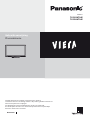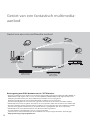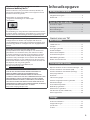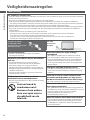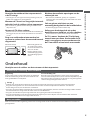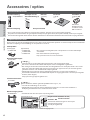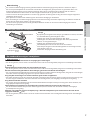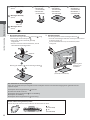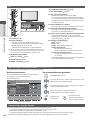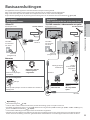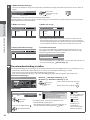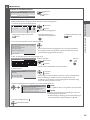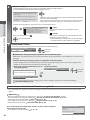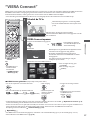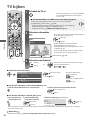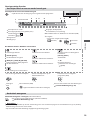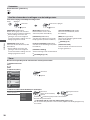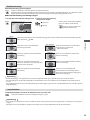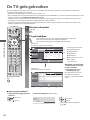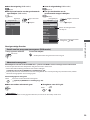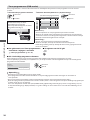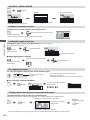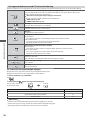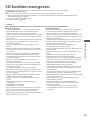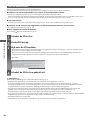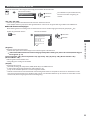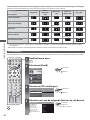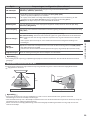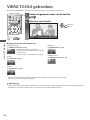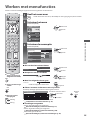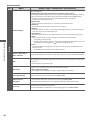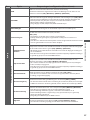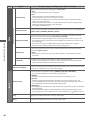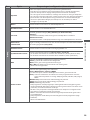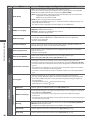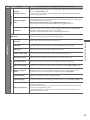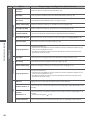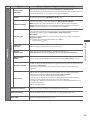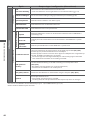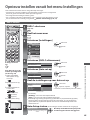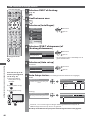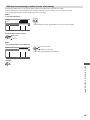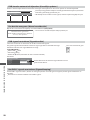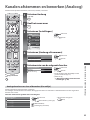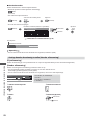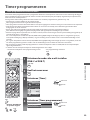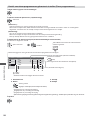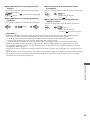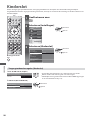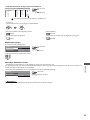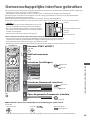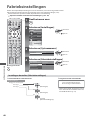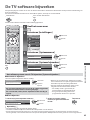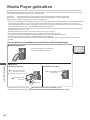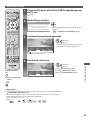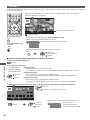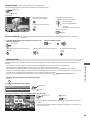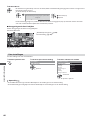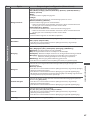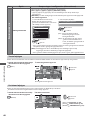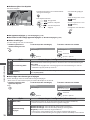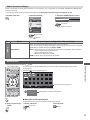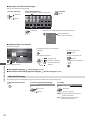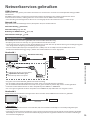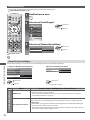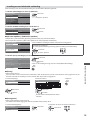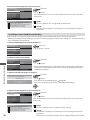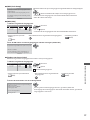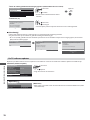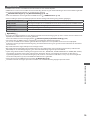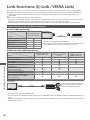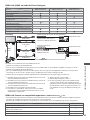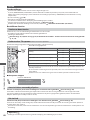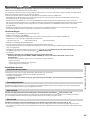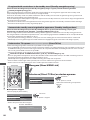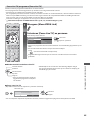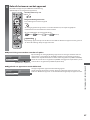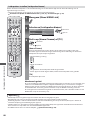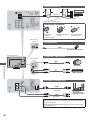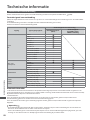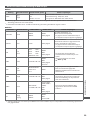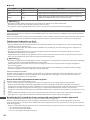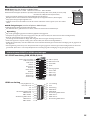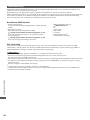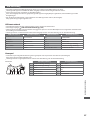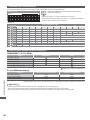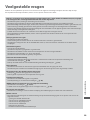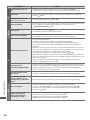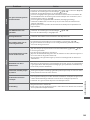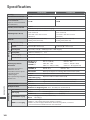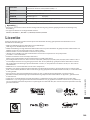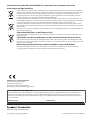Panasonic TX-P50UT30E de handleiding
- Categorie
- Lcd-tv's
- Type
- de handleiding
Deze handleiding is ook geschikt voor

Gebruiksaanwijzing
Plasmatelevisie
Hartelijk dank voor de aankoop van dit Panasonic-product.
Lees deze instructies aandachtig voordat u dit product gebruikt en bewaar ze
om ze later opnieuw te raadplegen.
De afbeeldingen in deze handleiding zijn slechts een voorbeeld.
Zie uw Europese Garantie als u contact wilt opnemen met uw plaatselijke
Panasonic-dealer voor assistentie.
Nederlands
Modelnr.
TX-P42UT30E
TX-P50UT30E

2
Geniet van een fantastisch multimedia-
aanbod
Geniet van een ruim multimedia-aanbod
Camcorder
Versterker met
luidsprekersysteem
Netwerk
DVD-speler
Blu-ray-speler
DVD-recorder
Videorecorder
Set-top box
SD-kaart
USB-apparaat
Kennisgeving over DVB / datatransmissie / IPTV-functies
t
Deze TV is ontworpen om te voldoen aan de normen (toepasselijk vanaf augustus 2010) van DVB-T (MPEG2 en
MPEG4-AVC(H.264)) digitale aardse services en DVB-C (MPEG2 en MPEG4-AVC(H.264)) digitale kabelservices.
Raadpleeg uw lokale dealer voor de beschikbaarheid van DVB-T-services in uw gebied.
Raadpleeg uw kabelprovider voor de beschikbaarheid van DVB-C-services met deze tv.
t
Deze TV werkt mogelijk niet correct met een signaal dat niet voldoet aan de normen van DVB-T of DVB-C.
t
Afhankelijk van het land, het gebied, de zender en de serviceprovider, zullen niet alle functies beschikbaar zijn.
t
Niet alle CI-modules werken goed met deze tv. Raadpleeg uw serviceprovider over de beschikbare CI-module.
t
Deze TV zal mogelijk niet werken met een CI-module die niet is goedgekeurd door de serviceprovider.
t
Afhankelijk van de serviceprovider kunnen extra kosten worden aangerekend.
t
De compatibiliteit met toekomstige services is niet gegarandeerd.
t
Controleer de recentste informatie over de beschikbare services op de volgende website. (alleen Engels)
http://panasonic.jp/support/global/cs/tv/

3
Inhoudsopgave
Belangrijke informatie
Veiligheidsmaatregelen ·························································4
Onderhoud ·················································································5
Quick Start-handleiding
Accessoires / opties ·································································6
Bedieningsonderdelen ···························································9
Basisaansluitingen ································································ 11
Automatisch instellen ·························································· 13
Geniet van uw TV!
Basisfuncties
“VIERA Connect” ····································································17
TV kijken ··················································································· 18
De TV-gids gebruiken ··························································22
Teletekst bekijken·································································· 25
Externe invoer bekijken ······················································ 27
3D-beelden weergeven ······················································ 29
VIERA TOOLS gebruiken ······················································ 34
Werken met menufuncties ················································ 35
Geavanceerde functies
Opnieuw instellen vanuit het menu Instellingen ······45
Kanalen afstemmen en bewerken (DVB) ······················47
Kanalen afstemmen en bewerken (Analoog) ·············51
Timer programmeren ··························································53
Kinderslot ················································································· 56
Labels voor ingangen ··························································58
Gemeenschappelijke interface gebruiken ···················59
Fabrieksinstellingen ·····························································60
De TV-software bijwerken ·················································· 61
Media Player gebruiken ······················································ 62
Netwerkservices gebruiken
················································· 73
Link-functions (Q-Link / VIERALink) ······························· 80
Externe apparatuur ·······························································89
Overige
Technische informatie ························································· 92
Veelgestelde vragen ·····························································99
Specificaties ···········································································102
Licentie ····················································································103
Voorkom langdurige weergave van een
stilstaand beeld op de TV
Dit kan resulteren in een permanent nabeeld (“nabeeld”). Dit
wordt niet beschouwd als een defect van het apparaat en valt
daarom niet onder de garantie.
Voorbeelden van stilstaande beelden
t
Programma-aanduidingen en andere logo’s
t
4:3-beelden
t
Videospelletjes
t
Computerbeelden
Ter voorkoming van een permanent nabeeld wordt het contrast
na enkele minuten automatisch verminderd als er geen signalen
worden verzonden of handelingen worden uitgevoerd. (p.99)
Panasonic garandeert de werking en prestaties van
randapparatuur van derden niet; wij wijzen elke vorm van
aansprakelijkheid of schade af die voortvloeit uit werking en/of
prestaties bij gebruik van randapparatuur van dergelijke derde
partijen.
Dit product is in licentie gegeven onder de AVC-
patentportfoliolicentie voor persoonlijk en niet-commercieel
gebruik door een consument voor (i) het coderen van video
in overeenstemming met de AVC-norm (“AVC Video”) en/of (ii)
het decoderen van AVC-video die werd gecodeerd door een
consument voor persoonlijke en niet-commerciële doeleinden
en/of werd verkregen via een videoleverancier die een licentie
heeft om AVC-video te leveren. Er is geen licentie verleend, ook
niet impliciet, voor enig ander gebruik.
Ga voor meer informatie naar MPEG LA, LLC.
Zie http://www.mpegla.com.
ROVI CORPORATION EN/OF HAAR GERELATEERDE
FILIALEN ZIJN OP GEEN ENKELE MANIER AANSPRAKELIJK
VOOR DE CORRECTHEID VAN DE INFORMATIE IN HET
PROGRAMMASCHEMA VOORZIEN DOOR HET GUIDE PLUS+
SYSTEEM. IN GEEN GEVAL ZAL ROVI CORPORATION EN/OF HAAR
GERELATEERDE FILIALEN AANSPRAKELIJK GESTELD KUNNEN
WORDEN VOOR WINSTVERLIES, ZAKENVERLIES, OF INDIRECTE,
SPECIALE OF DAARUITVOLGENDE SCHADE IN RELATIE TOT DE
VOORZIENING OF GEBRUIK VAN IEDERE INFORMATIE, MATERIAAL,
OF DIENSTEN VAN HET GUIDE PLUS+ SYSTEEM.
http://www.europe.guideplus.com/

Veiligheidsmaatregelen
4
Veiligheidsmaatregelen
Waarschuwing
De stekker en het netsnoer
t
Steek de stekker van het netsnoer volledig in het stopcontact. (Als de stekker niet goed vast zit, kan dit warmte opwekken,
waardoor brand kan ontstaan.)
t
Zorg voor een makkelijke toegang naar de stekker van de voedingskabel.
t
Steek de geaarde stekker altijd in een goed werkend geaard stopcontact, om elektrische schokken te voorkomen.
t
Een apparaat met KLASSE I-constructie moet met een geaarde stekker op een geaard stopcontact worden aangesloten.
t
Raak de stekker nooit met vochtige handen aan. (Dit kan elektrische schokken tot gevolg hebben.)
t
Gebruik alleen het netsnoer dat u bij deze TV hebt ontvangen. (Dit kan brand of elektrische schokken tot gevolg hebben.)
t
Zorg ervoor dat het netsnoer niet beschadigd raakt. (Een beschadigd netsnoer kan brand of elektrische schokken tot
gevolg hebben.)
t
Verplaats de TV niet als de stekker nog in het stopcontact zit.
t
Plaats geen zware voorwerpen op het netsnoer en houd het netsnoer uit de buurt van hete voorwerpen.
t
Draai het netsnoer niet ineen, buig het niet overmatig en rek het niet uit.
t
Trek nooit aan het snoer. Houd bij het loskoppelen van het netsnoer, niet het snoer, maar de stekker vast.
t
Gebruik geen beschadigde stekkers of stopcontacten.
Verwijder de stekker
onmiddellijk uit het
stopcontact als u iets opvalt
dat niet normaal is.
220-240 V
wisselstroom,
50 / 60 Hz
Stroomvoorziening
t
Deze TV is ontworpen om te werken op 220-240 V
wisselstroom, 50/60 Hz.
Verwijder geen deksels en pas de tv NOOIT
zelf aan
t
De achterste afdekplaat van de TV niet afhalen,
anders kunt u in contact komen met de onderdelen
die onder spanning staan. Er zijn geen door de
gebruiker repareerbare onderdelen aan de binnenkant.
(Hoogspanningsonderdelen kunnen ernstige elektrische
schokken veroorzaken.)
t
Laat het systeem controleren, aanpassen en repareren
door uw Panasonic-dealer.
Stel het toestel niet bloot aan direct
zonlicht of andere warmtebronnen
t
Het toestel niet blootstellen aan direct zonlicht of andere
warmtebronnen.
Laat om brand te
voorkomen nooit
kaarsen of een andere
bron van open vuur in
de nabijheid van de
televisie.
Niet blootstellen aan regen of hoge
vochtigheid
t
Om schade te vermijden die een elektrische schok of
brand tot gevolg kan hebben, de TV niet aan regen of
hoge vochtigheid blootstellen. Plaats geen voorwerpen
gevuld met vloeistof, zoals vazen, op de TV of erboven.
De TV mag niet blootgesteld worden aan druppelend of
spuitend water.
Stop geen vreemde objecten in de tv
t
Laat door de ventilatiegaten geen objecten in de TV
vallen. (Dit kan brand of elektrische schokken tot gevolg
hebben.)
Plaats de tv niet op schuine aflopende of
onstabiele ondergronden, en zorg ervoor
dat de tv niet over de rand van basis hangt
t
Als u dat wel doet, kan de TV eraf vallen of omvallen.
Gebruik uitsluitend de speciale standaards /
bevestigingsmaterialen
t
Niet gekeurde staanders of andere bevestigingen kunnen
onstabiliteit van de TV veroorzaken, letselgevaar. Vraag uw
Panasonic-dealer om het systeem te installeren.
t
Gebruik goedgekeurde standaards (p.7) /
muurbevestigingssteunen (p.6).
Houd SD-kaarten uit de buurt van kinderen
t
Net als andere kleine objecten, kunnen SD-kaarten door
jonge kinderen worden ingeslikt. Vewijder de SD-kaart
onmiddellijk na het gebruik en bewaar deze buiten het
bereik van kinderen.

Veiligheidsmaatregelen | Onderhoud
5
Let op
Verwijder de stekker uit het stopcontact als
u de TV reinigt
t
Het reinigen van een apparaat waarop spanning staat, kan
elektrische schokken tot gevolg hebben.
Wanneer de TV voor een lange tijd niet wordt
gebruikt, haal de stekker uit het stopcontact
t
Een TV die uit is, gebruikt stroom zolang de stekker in het
stopcontact zit.
Vervoer de TV alleen rechtop
t
Wanneer u de TV vervoert met het beeldscherm omhoog of
omlaag gericht, kan dit schade veroorzaken aan de interne
circuits.
Zorg voor voldoende ruimte rondom het
systeem in verband met de warmte die wordt
uitgestraald
Minimale afstand
t
Behoud bij gebruik van
de standaard de ruimte
tussen de onderkant van
de TV en de vloer.
t
Volg bij gebruik van de
muurbevestigingssteun
de handleiding bij deze
steun.
10
10
10
7
(cm)
Blokkeer de ventilatie-openingen aan de
achterzijde niet
t
Met een krant, tafelkleed, gordijn, etc. afgedekte
ventilering kan oververhitting, brand of elektrische shock
veroorzaken.
Stel uw gehoor niet bloot aan een
overmatig hard geluid via de hoofdtelefoon
t
De beschadiging kan onherstelbaar zijn.
Oefen geen krachtige druk uit op het
beeldscherm en houd het vrij van schokken
t
Dit kan leiden tot schade die letsels kan veroorzaken.
De TV is zwaar. Verplaats de TV altijd met
twee of meer personen. Ondersteun de TV
zoals is aangegeven om te voorkomen dat
de TV omvalt of valt en letsel veroorzaakt.
Onderhoud
Verwijder eerst de stekker van het netsnoer uit het stopcontact.
Beeldscherm, Behuizing, Vloerstandaard
Regelmatig:
Veeg het oppervlak van het beeldscherm, de behuizing
of de voet voorzichtig af met een zachte doek om vuil
of vingerafdrukken te verwijderen.
Voor hardnekkig vuil:
Bevochtig een zachte doek met schoon water of een opgelost
neutraal schoonmaakproduct (1 deel schoonmaakproduct op 100
delen water). Wring vervolgens de doek uit en veeg het oppervlak
schoon. Droog vervolgens al het vocht af.
Let op
t
Gebruik geen harde doek of schrob niet te hard op het oppervlak. Dit kan krassen op het oppervlak veroorzaken.
t
Zorg dat u het oppervlak van de TV niet blootstelt aan water of schoonmaakproducten. Wanneer een vloeistof
binnendringt in de TV, kan dit defecten veroorzaken.
t
Zorg dat u de oppervlakken niet blootstelt aan insecticiden, oplosmiddelen, thinners of andere vluchtige stoffen. Hierdoor
kan de kwaliteit van het oppervlak afnemen of kan de verf afbladderen.
t
Zorg dat u niet tikt of krast op het oppervlak met uw vingernagel of andere harde objecten.
t
Zorg dat de behuizing en standaard niet gedurende langere tijd in contact blijven met een rubber of PVC substantie.
Hierdoor kan de kwaliteit van het oppervlak afnemen.
Netsnoerstekker
Maak de netsnoerstekker regelmatig schoon met een droge doek. Vocht en stof kunnen brand of elektrische schokken tot
gevolg hebben.

Accessoires / opties
Quick Start-handleiding
6
Accessoires / opties
Standaardaccessoires
Afstandsbediening Batterijen voor de
afstandsbediening (2)
t
R6
(p.7)
Netsnoer
(p.11)
Standaard
(p.7)
Ferrietkern (2)
(p. 12, 90)
t
N2QAYB000572
Gebruik de
ferrietkernen om
te voldoen aan de
EMC-standaard.
Gebruiksaanwijzing Europese Garantie
t
De accessoires mogen niet allemaal samen worden geplaatst. Zorg dat u ze niet per ongeluk weggooit.
t
Dit product bevat onderdelen die gevaarlijk kunnen zijn voor jonge kinderen (zoals plastic zakken), omdat ze per ongeluk
kunnen worden ingeslikt of het ademen kunnen belemmeren. Houd deze onderdelen buiten het bereik van jonge kinderen.
Optionele accessoires
Neem contact op met de dichtsbijzijnde Panasonic-dealer om de aanbevolen optionele accessoires te kopen. Voor aanvullende
informatie raadpleegt u de handleiding van de optionele accessories.
3D-brilpakket
(batterijtype) (Oplaadbaar)
t
TY-EW3D10E
t
TY-EW3D2LE
t
TY-EW3D2ME
t
TY-EW3D2SE
t
Als u een 3D-bril nodig hebt, kunt u dit optionele accessoire afzonderlijk
aanschaffen.
t
Voor meer informatie (alleen Engels) :
http://panasonic.net/avc/viera/3d/eu.html
Draadloze LAN-adapter
t
DY-WL10E-K
Let op
t
Voor gebruik van de draadloze LAN-adapter heeft u een toegangspunt nodig.
t
Het is aan te bevelen de draadloze LAN-adapter met de verlengkabel te gebruiken.
t
Om storingen die worden veroorzaakt door de radiogolfinterface te vermijden, houdt u de tv uit de
buurt van andere draadloze LAN-apparaten, magnetrons en apparaten die 2,4- en 5GHz-signalen
gebruiken wanneer u de draadloze LAN-adapter gebruikt.
t
Afhankelijk van het gebied is het mogelijk dat dit optionele accessoire niet beschikbaar is.
t
Aanvullende informatie voor Draadloze LAN-adapter en toegangspunt kunt u vinden op de volgende
website. (alleen Engels)
http://panasonic.jp/support/global/cs/tv/
Communicatiecamera
t
TY-CC10W
Let op
t
Deze camera kan worden gebruikt op VIERA Connect (p. 17, 79).
t
Lees ook de handleiding van de camera.
t
Afhankelijk van het gebied is het mogelijk dat dit optionele accessoire niet beschikbaar is.
Raadpleeg uw lokale Panasonic-dealer voor meer details.
Muurbevestigingssteun
t
TY-WK4P1RW
t
Kantelhoek voor deze TV: 0 (verticaal) tot 20 graden
Achterzijde van TV
Gaten voor installatie met de muurbevestigingssteun
400 mm
Diepte schroef: minimum 15 mm,
maximum 30 mm
Diameter : M8
300 mm
(Zijaanzicht)
Schroef voor het bevestigen van de tv op de
muurbevestigingssteun
(niet bij de tv geleverd)

Accessoires / opties
Quick Start-handleiding
7
Waarschuwing
t
Als u andere muurbevestigingssteunen gebruikt of zelf een muurbevestigingssteun probeert te installeren, loopt u
het risico op lichamelijke letsels en materiële schade. Om de veiligheid en goede prestaties te garanderen dient u de
muurbevestigingssteunen te laten monteren door uw dealer of een geautoriseerde installateur. Elke schade die is
veroorzaakt door het installeren door een onbevoegde installateur, zal uw garantie teniet doen.
t
Lees de instructies die bij de optionele accessoires zijn geleverd aandachtig door en zorg dat u deze stappen volgt om te
voorkomen dat de TV valt.
t
Wees tijdens de installatie heel voorzichtig met de TV om beschadiging te voorkomen.
t
Wees voorzichtig als u muurbevestigingssteunen aan de muur bevestigt. Controleer altijd of er geen elektrische kabels of
buizen door de muur lopen voordat u de steun ophangt.
t
Als de TV een langere periode niet wordt gebruikt, demonteer die dan van de vaste muurbevestiging om vallen en
verwonding te voorkomen.
Batterijen plaatsen / verwijderen
1
Opentrekken
Haakje
Let op
t
Bij onjuiste plaatsing kunnen batterijen gaan lekken en roesten, waardoor
de afstandsbediening beschadigd kan raken.
t
Gebruik geen oude en nieuwe batterijen door elkaar.
t
Gebruik geen verschillende batterijtypen door elkaar, bijvoorbeeld
alkaline- en mangaanbatterijen.
t
Gebruik geen oplaadbare batterijen (Ni-Cd).
t
Houd batterijen niet in het vuur en haal ze niet uit elkaar.
De batterijen mogen niet worden blootgesteld aan overmatige warmte,
zoals zonlicht, vuur, enz.
t
Demonteer of wijzig de afstandsbediening niet.
2
Plaats batterijen
op de juiste manier
(+ of -)
Sluiten
De standaard bevestigen / verwijderen
Waarschuwing
De vloerstandaard niet demonteren of er wijzigingen in aanbrengen.
t
Als dit niet gebeurt, bestaat de kans dat het toestel omver valt en beschadigd wordt, hetgeen tot verwondingen kan leiden.
Let op
Gebruik alleen de standaard die u bij deze TV hebt ontvangen.
t
Als dit niet gebeurt, bestaat de kans dat het toestel omver valt en beschadigd wordt, hetgeen tot verwondingen kan leiden.
De vloerstandaard niet gebruiken als deze verbogen, gebarsten of anderszins beschadigd is.
t
Als u de vloerstandaard gebruikt wanneer deze beschadigd is, kan deze verder beschadigd raken, hetgeen tot verwondingen
kan leiden. Neem zo spoedig mogelijk contact op met uw Panasonic dealer.
Zorg er tijdens de montage voor dat alle schroeven goed worden vastgedraaid.
t
Als tijdens de montage niet alle schroeven goed zijn vastgedraaid, bestaat de kans dat de standaard niet stevig genoeg is om
de TV te dragen. Hierdoor kan het toestel omvallen en beschadigd raken, met mogelijk persoonlijk letsel tot gevolg.
Zorg dat de TV niet kan omvallen.
t
Als u tegen de TV stoot of kinderen op de vloerstandaard klimmen terwijl de TV erop is bevestigd, kan de TV omvallen, met
mogelijk persoonlijk letsel tot gevolg.
Het installeren en verwijderen van de TV dient door minimaal twee personen te worden uitgevoerd.
t
Als dit niet door minimaal twee personen wordt uitgevoerd, bestaat de kans dat de TV komt te vallen, met mogelijk
persoonlijk letsel tot gevolg.
Wanneer u de standaard van de tv verwijdert, mag u deze niet verwijderen op een andere manier dan met de hier
opgegeven methode.
(p. 8)
t
Als dit niet gebeurt, bestaat de kans dat de TV en/of standaard omvallen en beschadigd worden hetgeen tot verwondingen
kan leiden.

Accessoires / opties
Quick Start-handleiding
8
A
Montageschroef (4)
(zilver)
M5 × 20
D
Opstaande pin
t
TBL5ZA3055
(TX-P42UT30E)
t
TBL5ZA3065
(TX-P50UT30E)
E
Steunplaat
t
TBL5ZX0203
(TX-P42UT30E)
t
TBL5ZX0204
(TX-P50UT30E)
F
Deksel
t
TBL5ZB3094-1
(TX-P42UT30E)
t
TBL5ZB3095-1
(TX-P50UT30E)
B
Montageschroef (4)
(zwart)
M5 × 25
C
Montageschroef
(zwart)
M4 × 8
1
De standaard monteren
Gebruik de montageschroeven
A
om stang
D
stevig
te bevestigen aan de steunplaat
E
.
t
Zorg ervoor dat de schroeven goed zijn
vastgedraaid.
t
Als u de schroeven verkeerd monteert, kan de
schroefdraad beschadigd raken.
2
De TV bevestigen
Zet de TV goed vast met de montageschroeven
B
.
t
Draai de vier montageschroeven eerst losjes vast en draai
ze daarna stevig aan.
t
Voer de werkzaamheden uit op een horizontale, vlakke
ondergrond.
B
E
Opening voor
montage van
standaard
(Aanzicht van onderen)
Pijlmerkteken
A
E
D
Voorkant
Bevestig de afdekking
F
met de montageschroef
C
F
C
De standaard van de TV verwijderen
Zorg dat u de standaard op de volgende manier verwijdert wanneer u de muurbevestigingssteun gebruikt of de TV
opnieuw inpakt.
1 Verwijder de montageschroeven
B
uit de TV.
2 Trek de standaard van de TV.
3 Verwijder de montageschroef
C
van de afdekking.
4 Verwijder de afdekking.
5 Verwijder de montageschroeven
A
uit de stang.
Zet het scherm in de gewenste positie
t
Plaats objecten of uw handen niet binnen de draaicirkel van de TV.
(Aanzicht van boven)
: 15°
(TX-P42UT30E)
: 10°
(TX-P50UT30E)

Quick Start-handleiding
Bedieningsonderdelen
EXIT
OPTION
TEXT
REC
PROGRAMME
STTL
INDEX HOLD
BACK/
RETURN
ASPECT
INPUT
LAST VIEW
TV
G
U
I
D
E
V
I
E
R
A
T
O
O
L
S
V
I
E
R
A
L
i
n
k
DVD/VCR
TV
AVTV
abc def
jkl
ghi
mno
tuvpqrs
wxyz
DIRECT TV REC
MENU
1
15
16
18
19
20
21
22
23
25
26
27
17
24
2
4
6
11
3
5
7
8
9
10
12
13
14
9
Bedieningsonderdelen
Afstandsbediening
1
Aan / uit-schakelaar standby-stand
t
Activeert of beëindigt de standby-stand van de TV
2
3D-toets (p.31)
t
Schakelt over tussen weergave in 2D en 3D
3
[Hoofdmenu] (p.35)
t
Opent het hoofdmenu voor toegang tot het menu
Beeld, Geluid, Timer en Instellingen
4
Beeldverhouding (p.21)
t
Wijzigt de beeldverhouding
5
Informatie (p.19)
t
Geeft kanaal- en programma-informatie weer
6
VIERATOOLS (p.34)
t
Geeft speciale functiepictogrammen weer voor snelle
toegang
7
[Menu VIERA Link] (p.84)
8
OK
t
Bevestigt selecties en keuzes
t
Schakelt over naar de geselecteerde kanaalpositie
t
Toont de kanaallijst
9
[Menu Opties] (p.20)
t
Eenvoudige optionele instellen voor weergave,
geluid, enz.
10
Teletekst (p.25)
t
Schakelt over naar de teletekstmodus
11
Ondertitels (p.19)
t
Geeft ondertitels weer
12
Nummertoetsen
t
Schakelt over op een ander kanaal of andere
teletekstpagina
t
Stelt tekens in
t
Schakelt de TV in vanuit de standby-stand (Ongeveer
1 seconde ingedrukt houden)
13
Geluid uitgeschakeld
t
Zet het geluid uit of aan
14
Volume omhoog / omlaag
15
Selecteert de ingangsmodus
t
TV - schakelt tussen DVB-C / DVB-T / analoge modus
(p.18)
t
AV - schakelt over op de AV-ingangsmodus die is
geselecteerd in de lijst met ingangssignalen
(p.27)
16
Rechtstreekse TV-opname (p.82,84)
t
Neemt programma’s rechtstreeks op een DVD-
recorder / videorecorder met Q-Link- of VIERA Link-
aansluiting op
17
[VIERA Connect] (p.17, 79)
t
Toont het startscherm VIERAConnect
18
Verlaten
t
Terug naar het normale weergavescherm
19
Programmagids (p.22)
20
Cursortoetsen
t
Voor selecties en aanpassingen
21
Ter ug
t
Terug naar het vorige menu / de vorige pagina
22
Gekleurde toetsen
(rood-groen-geel-blauw)
t
Voor selectie, navigatie en gebruik van verschillende
functies
23
Vastzetten
t
Zet het beeld stil / geeft het vrij (p.20)
t
Zet de huidige teletekstpagina vast (teletekstmodus)
(p.25)
24
Index (p.25)
t
Terug naar de indexpagina van teletekst
(teletekstmodus)
25
Laatst bekeken (p.21)
t
Schakelt naar het eerder bekeken kanaal of
invoermodus
26
Kanaal omhoog / omlaag
27
Aangesloten apparatuurgebruik (p.28, 63, 87)

Bedieningsonderdelen
Quick Start-handleiding
10
TV
Werken met de beeldschermmenu’s - Bedieningsinstructies
Veel TV-functies zijn toegankelijk via de beeldschermmenu’s.
Bedieningsinstructies
De bedieningsinstructies helpen u bij het bedienen
met behulp van de afstandsbediening.
Voorbeeld: [Geluid]
Hoofdmenu
Beeld
Geluid
Timer
Instellingen
1/2
0
0
0
0
11
Geluidsfunctie Muziek
Laag
Hoog
Balans
Hoofdtel. Volume
Surround
Automatisch volumebereik
Volume Correctie
Speakerafstand tot muur
Uit
Uit
30cm en meer
Kies
Verlaten
Pagina omhoog
Wijzigen
Terug naar
Pagina omlaag
Bedieningsinstructies
Selecteert de basisgeluidsmodus.
De afstandsbediening gebruiken
MENU
Het hoofdmenu openen
De cursor verplaatsen / een menuoptie selecteren / een
keuze maken uit beschikbare opties
De cursor verplaatsen / niveaus aanpassen / een keuze
maken uit beschikbare opties
Het menu openen / instellingen opslaan na
aanpassingen of het instellen van opties
BACK/
RETURN
Terug naar het
vorige menu
EXIT
Het menusysteem
afsluiten en terugkeren
naar het normale scherm
Automatische standby-functie
De TV gaat automatisch naar de stand-bymodus in de volgende situaties:
t
er is gedurende 30 minuten geen signaal ontvangen in de analoge TV-modus
t
[Timer TV uitschakelen] is ingesteld in het menu Timer (p.20)
t
er is geen bewerking uitgevoerd voor de periode die is geselecteerd in [Automatisch in Stand-by] (p.40)
t
Deze functie heeft geen invloed op het opnemen van Timer programmeren en Directe TV-opname.
12 13 14
9
10
1
2
3
4
5
6
7
8
11
1
CI-sleuf (p.59)
2
Functie selecteren
t
[Volume] / [Kontrast] / [Helderheid] / [Kleur] /
[Scherpte] / [Tint] (NTSC-signaal) / [Laag]
/ [Hoog]
/
[Balans] / [Auto set-up] (p.45 - 46)
[Muziek] of [Spraak] modus in het menu Geluid
3
Kanaal omhoog / omlaag, waarde wijzigen (bij gebruik van
de F-knop), inschakelen van de TV (druk ongeveer 1seconde
op een van de knoppen bij gebruik in standby-stand)
4
Wijzigt de ingangsmodus
5
USB1 / 2 -poorten (p.91)
6
SD-kaartsleuf (p.62)
7
HDMI 3-aansluiting (p.91)
8
Hoofdtelefoonaansluiting (p. 91)
9
AV2-aansluitingen (p. 91)
10
Aan / uit-hoofdschakelaar
t
Gebruiken om de tv in of uit te schakelen.
Als u de TV in de standby-stand hebt uitgeschakeld
via de afstandsbediening, wordt de TV in de standby-
stand gezet als u het apparaat inschakelt met de aan/
uit-hoofdschakelaar.
11
Infraroodzender voor 3D-bril
t
Plaats geen objecten tussen de zender en de 3D-bril.
12
Ontvanger afstandsbedieningssignalen
t
Plaats geen voorwerpen tussen de signaalontvanger
op de TV en de afstandsbediening.
13
C.A.T.S.-sensor (Contrast Automatic Tracking System)
t
Detecteert helderheid voor aanpassing van de
beeldkwaliteit als de [Eco mode] in het menu Beeld is
ingesteld op [Aan]
(p.36)
14
Voedings- en timerlampje
t
Rood : Standby
Groen : Aan
Oranje : Timer programmeren aan
Oranje (knipperend) :
Er is een opname bezig met
Timerprogrammeren of DirecteTV-opname
Rood met oranje knipperend :
Standby van Timer programmeren of Directe
TV-opname
t
Het lampje knippert wanneer de TV een commando
van de afstandsbediening ontvangt.

Basisaansluitingen
Quick Start-handleiding
11
Opmerking
t
3D-inhoud weergeven (p. 29)
t
Sluit een DVD-recorder/videorecorder met Q-Link-ondersteuning (p.82) aan op AV1 van de TV.
t
Een HDMI-compatibel apparaat kan via een HDMI-kabel worden aangesloten op HDMI-aansluitingen (HDMI1 / HDMI2 / HDMI3) (p.89).
t
Q-Link en VIERA-link aansluiting (p. 80, 81)
t
Lees ook de handleiding van het apparaat dat moet worden aangesloten.
t
Houd de TV uit de nabijheid van elektronische apparatuur (videoapparatuur, enz.) of apparatuur met een infraroodsensor.
Anders kan zich vervorming van beeld / geluid voordoen of het bedienen van andere apparatuur kan worden verstoord.
Basisaansluitingen
De afgebeelde externe apparatuur en kabels worden niet bij de TV meegeleverd.
Zorg ervoor dat de stekker van de TV niet in het stopcontact zit als u kabels aansluit of loskoppelt.
Zorg ervoor dat u altijd eerst de stekker uit het stopcontact haalt als u het netsnoer loskoppelt.
Er zijn enkele beperkingen op de plaatsing voor het weergeven van 3D-beelden. Voor meer informatie (p. 29, 33)
Voorbeeld 1 Voorbeeld 2
Aansluiten antenne DVD-/videorecorder en speler aansluiten
Alleen TV TV, DVD-recorder / videorecorder en speler
RF IN
RF OUT
Achterzijde van TV
Kabel
Aardse antenne
220-240 V
wisselstroom
50/60 Hz
Netsnoer
(meegeleverd)
RF-kabel
RF-kabel
DVD- of
videorecorder
Volledig bedrade
SCART-kabel
Volledig
bedrade HDMI-
compatibele
kabel
Speler /
3D-compatibele
speler
Netsnoer
Duw tot beide palletjes
vastklikken
Zorg ervoor dat het
netsnoer goed is
aangesloten.
Van de TV verwijderen:
palletjes
Druk op beide palletjes en trek aan stekker om netsnoer te
ontkoppelen
Achterzijde van TV Aardse antenne
220-240 V
wisselstroom
50/60 Hz
Netsnoer
(meegeleverd)
RF-kabel
Kabel

Basisaansluitingen
Quick Start-handleiding
12
Voorbeeld 3
DVD-/videorecorder en set-top box aansluiten
TV, DVD-/videorecorder en set-top box
RF IN
RF OUT
Achterzijde van TV
Aardse antenne
Netsnoer
(meegeleverd)
220-240 V
wisselstroom
50/60 Hz
Volledig bedrade
HDMI-compatibele
kabel
Volledig
bedrade SCART-
kabel
Volledig bedrade
SCART-kabel
Set-top box
DVD- of
videorecorder
RF-kabel
RF-kabel
Kabel
De netwerkomgeving aansluiten (Netwerkverbindingen)
Om van de netwerkservicefuncties gebruik te maken (VIERA Connect, enz.), dient u de TV op een breedband
netwerkomgeving aan te sluiten.
t
Raadpleeg uw leverancier voor hulp als u geen breedband netwerkservices hebt.
t
Verbind met LAN-kabel (bekabelde verbinding) of Draadloze LAN-adapter (draadloze verbinding).
t
Het instellen van de netwerkverbinding start na het afstemmen (bij het eerste gebruik van de TV) (p. 14 - 16)
Internetomgeving
Internetomgeving
Bekabelde verbinding
Draadloze verbinding
Toegangspunt
LAN-kabel
Draadloze LAN-adapter en verlengkabel
“Optionele accessoires” (p. 6)
t
Aansluiten op USB 1- of 2-poort.
Achterzijde van TV
Minder
dan
10cm
Minder
dan
10cm
Ferrietkern (meegeleverd)
De ferrietkern installeren
Trek de lipjes
achteruit
(op twee plaatsen)
Wind de kabel
twee keer op
Trek de kabel door
en sluit de klem
Opmerking
t
Voor meer informatie over de netwerkverbindingen (p. 73)

Automatisch instellen
Quick Start-handleiding
13
Automatisch instellen
U kunt automatisch TV-kanalen opzoeken en opslaan.
t
Deze stappen zijn niet nodig als uw dealer de TV heeft ingesteld.
t
Zorg ervoor dat de externe apparatuur goed is aangesloten (p.11, 12) en ingesteld (indien nodig) voordat u Auto set-up
start. Raadpleeg de handleiding bij het aangesloten apparaat voor informatie over instellingen.
1
Steek de stekker van de TV in het stopcontact en
schakel de TV in
t
Het beeld verschijnt na enkele seconden
t
Als de rode LED op de tv verschijnt, drukt u gedurende 1 seconde op de Aan /
uit-schakelaar voor de standby-stand op de afstandsbediening.
2
Selecteer de taal
Menüsprache
Deutsch Dansk Polski Srpyski
English Svenska čeština Hrvatski
Français Norsk Magyar Slovenščina
Italiano Suomi Slovenčina Latviešu
Español Türkçe Български eesti keel
Português Еλληνικά Română Lietuvių
Nederlands
selecteren
instellen
3
Selecteer uw land
Land
Duitsland Denemarken Polen
Oostenrijk Zweden Tsjechië
Frankrijk Noorwegen Hongarije
Italië Finland Slovakije
Spanje Luxemburg Slovenië
Portugal België Kroatië
Zwitserland Nederland Estland
Malta Turkije Lithouwen
Andorra Griekenland Overige
selecteren
instellen
t
Afhankelijk van het land dat u selecteert,
selecteert u de regio of slaat u het PIN-
nummer voor het kinderslot (“0000” kan niet
worden opgeslagen) op door de instructies
op het scherm te volgen.
4
Selecteer de modus die u wilt afstemmen
TV-signaal kiezen
DVB-C
DVB-T
Analoog
Start auto set-up
afstemmen / afstemmen overslaan
selecteren
: afstemmen (beschikbare kanalen zoeken)
: afstemmen overslaan
5
Selecteren [Start auto set-up]
TV-signaal kiezen
DVB-C
DVB-T
Analoog
Start auto set-up
openen
selecteren
t
Via Auto set-up worden TV-kanalen automatisch opgezocht en opgeslagen.
De opgeslagen kanalen en de sorteervolgorde van de kanalen verschillen afhankelijk van
het land, gebied, zendsysteem en de omstandigheden voor de signaalontvangst.
Het scherm Auto set-up verschilt afhankelijk van het geselecteerde land.

Automatisch instellen
Quick Start-handleiding
14
5
1 [DVB-C Netwerkinstellingen]
t
Selecteer, afhankelijk van het geselecteerde land, uw kabelmaatschappij vooraf door de instructies op het scherm te
volgen.
Frequentie Auto
Netwerk ID
Start auto set-up
Auto
DVB-C Netwerkinstellingen
openen
selecteren
[Start auto set-up]
abc def
jkl
ghi
mno
tuvpqrs
wxyz
Gewoonlijk ingesteld op [Frequentie] en [Netwerk ID] op [Auto].
Wanneer [Auto] niet wordt weergegeven of indien nodig, ga naar [Frequentie] en [Netwerk ID] zoals omschreven door
uw kabelprovider met nummertoetsen.
2 [DVB-C auto set-up] 3 [DVB-T auto set-up]
0% 100%
1
2
3
100
100
CBBC Channel
BBC Radio Wales
E4
100
Zoeken
DVB-C auto set-up
Voortgang
Dit duurt ongeveer 3 minuten.
Nr. Kanaalnaam Type
Gratis tv
Gratis tv
Gratis tv
Kwal.
Gratis tv: 3 Betaal tv: 0 Radio: 0
CH 5 69
62
62
62
100
100
CBBC Channel
BBC Radio Wales
E4
100
62 100Cartoon Nwk
Zoeken
Kan. Kanaalnaam Type
Gratis tv
Gratis tv
Gratis tv
Gratis tv
Kwal.
Gratis tv: 4
Betaal tv: 0
Radio: 0
DVB-T auto set-up
Voortgang
Dit duurt ongeveer 3 minuten.
t
Afhankelijk van het land dat u selecteert, wordt het scherm voor de
kanaalselectie weergegeven na de DVB-T Auto set-up als er meerdere
kanalen hetzelfde logische kanaalnummer hebben. Selecteer het kanaal
van uw voorkeur of sluit het scherm voor automatische selecties af.
4 [Analoge ATP/ACI afstemming] 5 Voorkeuze downloaden
CH 29
CH 33 BBC1
CH 2 78 41CC 1
Zoeken
Kan. Kanaalnaam
Analoog: 2
Analoge ATP/ACI afstemming
Scannen
Dit duurt ongeveer 3 minuten.
Als er een Q-Link, VIERALink of gelijkwaardige technologie (p.82, 83)
compatibele recorder is aangesloten, worden kanaal, taal, land / regio
automatisch gedownload naar de recorder.
0% 100%
Overdracht voorkeuze gegevens
Even geduld a.u.b.
Afstandsbediening niet beschikbaar
t
Als het downloaden niet is gelukt, kunt u dat later opnieuw proberen via
het menu Instellingen. [Download] (p.41)
6
De netwerkverbinding instellen
De netwerkverbinding tot stand brengen om de netwerkservicefuncties zoals VIERA Connect in te schakelen (p.17, 73).
t
Gebruik de draadloze LAN-adapter (optionele accessoire) om de draadloze verbinding in te stellen.
Deze televisie ondersteunt geen draadloze publieke toegangspunten.
t
Zorg dat de netwerkverbindingen (p. 12) en de netwerkomgeving zijn voltooid voordat u het instellen start.
Selecteer het netwerktype
Netwerkinstelling
Selecteer Bedraad of Draadloos
Bedraad Draadloos
Later instellen
[Bedraad] “Bekabelde verbinding” (p. 12)
[Draadloos]
“Draadloze verbinding” (p. 12)
openen
selecteren
t
Later instellen of deze stap overslaan
Selecteer [Later instellen] of
EXIT
[Bedraad]
1. Selecteren [Auto]
Controleer de aansluiting van de netwerkkabel.
Verkregen IP-adres controleren.
Controleer op apparaten met hetzelfde IP-adres.
Verbinding met gateway controleren.
Communicatie met server controleren.
Verbindingstest
: gelukt
De test is gelukt en de
tv is aangesloten op
het netwerk.
: mislukt
Controleer de
instellingen en
verbindingen.
Selecteer vervolgens
[Probeer opnieuw].
IP-adres ophalen
Auto Handmatig
openen
selecteren
De instelling wordt automatisch uitgevoerd en de
netwerkverbinding wordt getest.
t
Voor handmatige instelling, selecteer [Handmatig] en
stel elk onderdeel in. Meer informatie (p.75)
2. Ga naar de volgende stap
7
(Tweemaal drukken)

Automatisch instellen
Quick Start-handleiding
15
6
[Draadloos]
Selecteer de verbindingsmethode
Verbindingstype
Selecteer het netwerkverbindingstype.
Zoeken naar Access Point
WPS (Push-knop)
openen
selecteren
[Zoeken naar Access Point]
Automatisch gevonden toegangspunten worden in een lijst weergegeven.
1. Selecteer uw gewenste toegangspunt.
1
2
3
Access Point A
SSID
Access Point B
Access Point C
11n(2.4GHz)
11n(5GHz)
11n(5GHz)
Beschikbare Access Points
Nr. Draadloos type Coderen Ontvangst
openen
selecteren
: Gecodeerd toegangspunt
t
Toegangspunten opnieuw zoeken
(Gele)
t
Voor informatie over het
gemarkeerde toegangspunt
t
Handmatig instellen (p.78)
(Rode)
2. Ga naar de invoermodus voor de coderingssleutel
SSID : Access Point A
Coderingssleutel-instelling
Authenticatietype : WPA-PSK
Coderingstype : TKIP
Voer de coderingssleutel in.
Coderingssleutel
Verbinding wordt gemaakt met de volgende instellingen:-
t
Als het geselecteerde toegangspunt niet is gecodeerd, wordt het
bevestigingsscherm weergegeven. Het wordt aanbevolen om het
gecodeerde toegangspunt te selecteren.
3. Voer de coderingssleutel van het toegangspunt in
A B C D E F G H I J K L M N O P Q R S T
U V W X Y Z 0 1 2 3 4 5 6 7 8 9 ! : #
a b c d e f g h i j k l m n o p q r s t
u v w x y z ( ) + - . * _
Instel. Access Points
Coderingssleutel
Karakters instellen Opslaan
BACK/
RETURN
selecteren
instellen
t
U kunt met de nummertoetsen tekens instellen.
4. Selecteren [Ja]
Nee
Instel. Access Points
Coderingssleutel ingesteld op:-
XXXXXXXX
Kies ‘Ja’ voor bevestigen.
Kies ‘Nee’ voor wijzigen.
Ja
instellen
selecteren
t
Selecteer [Nee] voor het opnieuw invoeren van de coderingssleutel.
t
Als de verbinding is mislukt, moet u de coderingssleutel, de
instellingen en de posities van uw toegangspunt controleren. Volg
daarna de instructies op het scherm.
5. Nadat het toegangspunt is ingesteld, voert u de verbindingstest uit
Verbinding met Access Point controleren.
Verkregen IP-adres controleren.
Controleer op apparaten met hetzelfde IP-adres.
Verbinding met gateway controleren.
Communicatie met server controleren.
Verbindingstest
: gelukt
De test is gelukt en de tv is aangesloten op het netwerk.
: mislukt
Controleer de instellingen en verbindingen. Selecteer
vervolgens [Probeer opnieuw].
t
Voor handmatige instelling, selecteer [Handmatig] en
stel elk onderdeel in. Meer informatie (p.75)
6. Ga naar de volgende stap
7
(Tweemaal drukken)

Automatisch instellen
Quick Start-handleiding
16
6
[WPS (Push-knop)]
1. Houd de WPS-toets op het toegangspunt ingedrukt totdat het lampje knippert
2. Sluit de draadloze LAN-adapter en het toegangspunt aan
1) Druk op toets 'WPS' op het toegangspunt tot het
lampje knippert.
2) Kies 'Verbinden' als het toegangspunt gereed is.
Als u twijfelt, raadpleeg dan de handleiding van het
access point.
WPS (Push-knop)
Verbinden
t
Controleer of uw toegangspunt voor deze methode WPS ondersteunt.
t
WPS: Wi-Fi Protected Setup™
t
Als de verbinding is mislukt, moet u de instellingen en de positie van uw
toegangspunt controleren. Volg daarna de instructies op het scherm.
3. Nadat het toegangspunt is ingesteld, voert u de verbindingstest uit
Verbinding met Access Point controleren.
Verkregen IP-adres controleren.
Controleer op apparaten met hetzelfde IP-adres.
Verbinding met gateway controleren.
Communicatie met server controleren.
Verbindingstest
: gelukt
De test is gelukt en de TV is aangesloten op het
netwerk.
: mislukt
4. Ga naar de volgende stap
7
Controleer de instellingen en verbindingen. Selecteer
vervolgens [Probeer opnieuw].
t
Voor handmatige instelling, selecteer [Handmatig] en
stel elk onderdeel in. Meer informatie
(p.75)
(Tweemaal drukken)
7
Selecteren [Thuis]
Selecteer de weergaveomgeving [Thuis] voor gebruik in uw thuisomgeving.
Selecteer weergave omgeving.
Thuis Winkel
instellen
selecteren
[Winkel] De weergaveomgeving (alleen voor winkelweergave)
[Winkel] De weergaveomgeving is de demonstratiemodus die wordt gebruikt om de hoofdfuncties van deze TV uit
te leggen.
Selecteer de weergaveomgeving [Thuis] voor gebruik in uw thuisomgeving.
t
U kunt terugkeren naar het selectiescherm voor de weergaveomgeving in de fase van het bevestigingsscherm
Winkel en het selectiescherm Automatische demo Uit / Aan.
1 Keer terug naar het selectiescherm voor de
weergaveomgeving
2 Selecteren [Thuis]
Selecteer weergave omgeving.
Thuis Winkel
instellen
selecteren
Winkel
U heeft de winkel-modus geselecteerd
BACK
/
RETURN
Automatische demo
Uit
Aan
Om de weergaveomgeving later te wijzigen, moet u alle instellingen initialiseren via Fabrieksinstellingen.
[Fabrieksinstellingen](p.60)
Auto set-up is voltooid en uw TV is klaar voor gebruik.
Als het afstemmen is mislukt, moet u de aansluiting van de RF-kabel controleren en daarna de instructies op het scherm
volgen.
Opmerking
t
Om het kanalenoverzicht in één oogopslag te controleren “De TV-gids gebruiken” (p.22)
t
Kanalen bewerken of verbergen(overslaan) “Kanalen afstemmen en bewerken” (p.47 - 52)
t
Alle kanalen opnieuw afstemmen [Auto set-up](p.45, 46)
t
De beschikbare TV-modus later toevoegen [Voeg TV-signaal toe] (p.41, 42)
t
Alle instellingen initialiseren [Fabrieksinstellingen](p.60)
Als u de Draadloze LAN-adapter later aansluit, wordt voor het instellen het
bevestigingsscherm getoond.
Draadloze LAN-adapter aangesloten, wilt u die
instellen?
Nee - Afsluiten
Huidig netwerktype : Draadloos
Nee
Verbinding draadloze LAN-adapter
Ja
t
De draadloze verbinding instellen (p.76 - 78)

“VIERA Connect”
17
“VIERA Connect”
VIERA Connect is een gateway voor unieke internetservices van Panasonic en vormt een aanzienlijke uitbreiding op VIERA CAST functies.
Met VIERA Connect hebt u toegang tot geselecteerde websites die door Panasonic worden ondersteund en kunt u
internetcontent zoals foto’s, video’s, games enz. via het startscherm van VIERA Connect bekijken.
t
Deze TV heeft geen volledige browser-functie en is het mogelijk dat niet alle website-functies beschikbaar zijn.
1
Schakel de TV in
t
Houd de knop ongeveer 1 seconde ingedrukt
t
De aan/uit-hoofdschakelaar moet op Aan staan.
(p.10)
Elke keer dat u de televisie aanzet, wordt de
introductiebalk van VIERA Connect weergegeven. De balk
kan veranderen.
Geniet van een exclusief aanbod van websites via VIERA Connect
Druk simpelweg op de OK / INTERNET-toets
2
VIERA Connect openen
Wanneer de balk wordt weergegeven
t
Het uiterlijk van de knop
verschilt afhankelijk van de
afstandsbediening.
of
INTERNET
Voorbeeld:
Welkom bij VIERA Connect™
De VIERA Connect™ homepage kan zonder aankondiging gewijzigd worden. De diensten via VIERA Connect™ worden
beheerd door de respectievelijke service providers en deze diensten kunnen zonder aankondiging tijdelijk of
denitief stopgezet worden. Panasonic is niet verantwoordelijk voor de content of de continuïteit
van de diensten.
De websitetoepassingen of diensten kunnen niet beschikbaar zijn.
Er kan content beschikbaar zijn die niet geschikt is voor alle kijkers.
Er kan content beschikbaar zijn alleen voor bepaalde landen in specieke talen.
Enter
Dit bericht niet meer weergeven
t
Afhankelijk van de gebruiksomstandigheden kan het
even duren tot alle gegevens zijn gelezen.
t
Er worden mogelijk berichten weergegeven,
voordat het startscherm van VIERAConnect wordt
weergegeven.
Lees deze instructies aandachtig en volg de
richtlijnen op het scherm.
Voorbeeld: Startscherm VIERAConnect
VERDER
TERUG
t
Naar de volgende stap gaan
[VERDER]
t
Naar de vorige stap gaan
[TERUG]
VIERA Connect
verlaten
EXIT
t
De VIERA Connect
introductiebalk
uitschakelen
[VIERA Connect
Banner] (p. 43)
VIERAConnect gebruiken (toepasselijk vanaf januari 2011)
t
De cursor verplaatsen / het item selecteren
t
Als u de trefwoorden op de kleurenbalk ziet
(Rode) (Groene) (Gele) (Blauwe)
t
Voor toegang
t
Wanneer opties met
nummers worden
weergegeven
abc def
jkl
ghi
mno
tuvpqrs
wxyz
t
Terug naar het vorige scherm
BACK/
RETURN
t
Terugkeren naar het startscherm
van VIERA Connect
INTERNET
t
Videocommunicatie (bijv. Skype™) vereist een exclusieve communicatiecamera TY-CC10W. “Optionele accessoires” (p.6)
Lees de handleiding van de communicatiecamera voor meer details.
t
U kunt een toetsenbord en een gamepad via de USB-poort aansluiten voor het invoeren van tekens en spelen van games in VIERA Connect.
U kunt de televisie ook met een toetsenbord of gamepad voor andere functies dan VIERA Connect bedienen.
Raadpleeg voor meer informatie “USB-aansluiting” (p. 97)
Opmerking
t
Als VIERA Connect niet wordt weergegeven, controleert u de netwerkverbinding (p. 12) en de instellingen (p. 14 - 16).
t
Meer informatie over VIERA Connect (p. 79)

TV kijken
18
TV kijken
Volume
1
Schakel de TV in
t
Houd de knop ongeveer 1 seconde ingedrukt
t
De aan/uit-hoofdschakelaar moet op Aan
staan. (p.10)
De informatiebalk van VIERA Connect wordt weergegeven
U hebt toegang tot VIERA Connect en kunt u van de verschillende
mogelijkheden gebruik maken. (p.17)
t
De balk verdwijnt na ongeveer 5 seconden of als u op een willekeurige
knop drukt (behalve knoppen van VIERA Connect).
t
De balk uitschakelen [VIERA Connect Banner] (p. 43)
2
Selecteer de modus
TV
t
De selecteerbare modi verschillen afhankelijk van
de opgeslagen kanalen (p.13).
TV keuze
DVB-C
DVB-T
Analoog
openen
selecteren
t
U kunt de modus ook selecteren door
herhaaldelijk op de TV-toets op de
afstandsbediening of op het zijpaneel van de TV
te drukken.(p.10).
1
BBC ONE WALES
Coronation Street
20:00 - 20:55
20:35
Nu Info
Alle DVB-T kanalen
Wijzig categorie
Informatiebalk (p.19)
t
Als het menu [TV keuze] niet verschijnt, drukt u
op de TV-toets om de modus te kiezen.
3
Selecteer een kanaal
omhoog
omlaag
of
abc def
jkl
ghi
mno
tuvpqrs
wxyz
t
Een kanaal selecteren dat uit meer dan 2 cijfers
bestaat, bijvoorbeeld 399
def
wxyz
wxyz
Selecteren uit de kanaallijst
6 Cartoon Nwk
7 BBC Radio Wales
8 BBC Radio Cymru
1 BBC ONE Wales
2 BBC THREE
3 BBCi
4 CBBC Channel
Alle DVB-T kanalen
Sorteren 123….
kijken
kanaal selecteren
t
Kanalen in alfabetische
volgorde plaatsen
(Rode)
t
Een andere categorie kiezen
(Blauwe)
Een kanaal selecteren via de informatiebalk (p.19)
1 Geef de informatiebalk weer als u deze niet ziet 2 Selecteer het kanaal als de balk in beeld is
kijken
kanaal selecteren
Een kanaal selecteren via de TV-gids (p.22)
1
Geef de elektronische
programmagids weer
G
U
I
D
E
2 Selecteer het huidige
programma of kanaal
selecteren
openen
3 Selecteren [Weergave] (DVB-modus)
Das Erste
19:30- 20:00
Weergave Timer programmeren
kijken
selecteren
t
Het is mogelijk dat u de postcode moet invoeren of bijwerken, afhankelijk van het land dat u selecteert (p.13). Volg de
instructies in het bericht.
Opmerking
t
Betaaltelevisie kijken “Gemeenschappelijke interface gebruiken” (p.59)

TV kijken
19
Overige nuttige functies
Verschijnt ook als u naar een ander kanaal gaat
Verschijnt ook als u naar een ander kanaal gaat
t
Tijdindicator voor de voortgang van het geselecteerde programma
1
ZDF
Coronation Street
HDTV
20:00 - 20:55
20:35
45
Nu
Alle DVB-T kanalen
Wijzig categorieInfo
Dolby D+Slecht signaal
Voorbeeld: DVB
1
23 6 745
1
Kanaalpositie en -naam
2
Kanaaltype ([Radio], [Data], [HDTV] enz.) /
Gecodeerd kanaal ( ) /
TV-modus (
, , )
3
Programma
4
Huidige tijd
5
Begintijd/Eindtijd (DVB)
Kanaalnummer, enz. (analoog)
6
Beschikbare functies / Betekenis van berichten (DVB)
7
Categorie
t
Een andere categorie kiezen (DVB)
(Blauwe)
instellen
selecteren
Beschikbare functies / Betekenis van berichten
Geluid uitgeschakeld
Teletekstservice beschikbaar Meerdere audio- en videosignalen
beschikbaar
[Slecht signaal]
Slechte kwaliteit tv-signaal
Meerdere audiotracks beschikbaar
[Stereo], [Mono]
Audiomodus
[Dolby D+], [Dolby D], [HE-AAC]
Dolby Digital Plus, Dolby Digital of
HE-AAC audiotrack
Meerdere videotracks beschikbaar
1 - 90
Resterende timertijd
t
Informatie over instellingen
(p.20)
Ondertitelingsservice beschikbaar
t
Een ander ingesteld kanaal bekijken
t
Het kanaal bekijken dat op de
informatiebalk staat
t
Informatie over het volgende
programma (DVB)
t
Verbergen
EXIT
t
Extra informatie (DVB)
(nogmaals drukken om de balk te verbergen)
t
Een time-out instellen voor de balkweergave
[Timeout balkweergave] (p.43)
Ondertitels weergeven
Ondertitels weergeven / verbergen (indien beschikbaar)
STTL
t
Een andere taal voor DVB selecteren (indien beschikbaar)
[Voorkeur Ondertitels] (p.42)
Opmerking
t
Als u in de analoge modus op de STTL-toets drukt, gaat u naar een favoriete pagina van de teletekstservice (p.25). Druk op
EXIT om terug te keren naar de TV-modus.
t
Op 3D-beelden wordt ondertiteling mogelijk niet goed weergegeven.

TV kijken
20
Vastzetten
Zet het beeld stil / geeft het vrij
HOLD
Geef de selecteerbare instellingen voor de huidige status
Controleer of wijzig onmiddellijk de huidige status
OPTION
t
Wijzigen
openen
selecteren
selecteren / wijzigen
opslaan
[Multi Video] (DVB-modus)
U kunt uit een groep van meerdere
video’s selecteren (indien beschikbaar)
t
Deze instelling staat niet in het
geheugen en zal niet terugkeren
naar de standaard instelling als u het
huidige programma verlaat.
[Multi Audio] (DVB-modus)
Selecteert de soundtracktaal (indien
beschikbaar)
t
Deze instelling staat niet in het
geheugen en zal niet terugkeren
naar de standaard instelling als u het
huidige programma verlaat.
[Dual Audio] (DVB-modus)
Hiermee kunt u stereo / mono
selecteren (indien beschikbaar)
[Subkanaal] (DVB-modus)
Selecteert het subkanaal in een multi-
feedprogramma (indien beschikbaar)
[Taal van ondertitels] (DVB-modus)
Selecteert de ondertitelingstaal (indien
beschikbaar)
[Teletekst instelling]
Stelt het lettertype voor de teleteksttaal
in
[Instellingen] (p.43)
[Taal van teletekst] (DVB-modus)
Selecteert de teleteksttaal (indien
beschikbaar)
[MPX] (Analoge modus)
Selecteert de multiplex-geluidsmodus
(indien beschikbaar)
[Geluid] (p.39)
[Volume Correctie]
Stelt het volume van één kanaal of van
de ingangsmodus in
Timer
De TV na een bepaalde periode automatisch in stand-bymodus zetten
1 Geef het menu weer
MENU
2 Selecteren [Timer]
Hoofdmenu
Beeld
Geluid
Timer
Instellingen
openen
selecteren
3 Selecteren [Timer TV uitschakelen] en stel de tijd in
15
30
45
60
75
90
Uit
minuten
Timer programmeren
Timer TV uitschakelen
Automatisch in Stand-by
minuten
minuten
minuten
minuten
minuten
openen
selecteren
[Timer TV uitschakelen]
opslaan
de tijd selecteren
t
Annuleren Instellen op [Uit] of de TV uitschakelen.
t
Resterende tijd controleren
“Verschijnt ook als u naar een ander kanaal gaat” (p.19)
t
Als de resterende tijd minder is dan 3 minuten, blijft de aanduiding knipperen op
het scherm.

TV kijken
21
Beeldverhouding
De beeldverhouding (grootte) wijzigen
A
SPECT
Geniet van beelden in optimale grootte en beeldverhouding.
Programma’s bevatten gewoonlijk het “Controlesignaal voor verhouding” (breedbeeldsignaal, enz.). Op basis hiervan
wordt automatisch de beeldverhouding voor de “Controlesignaal voor verhouding” gekozen (p.92).
De beeldverhouding handmatig wijzigen
1 Geef de lijst met beeldverhoudingen weer 2 Selecteer de modus tijdens de
weergave van de lijst
A
SPECT
Beeldverhouding kiezen
Auto
16:9
14:9
Juist
4:3
4:3 volledig
Zoom1
Zoom2
Zoom3
Kies
Verl aten
Terug naar
Wijzigen
Lijst met beeldverhoudingen
opslaan
selecteren
t
U kunt tevens alleen met de ASPECT-
toets een andere modus kiezen.
A
SPECT
(Druk net zo lang totdat u de
gewenste modus ziet)
[Auto]
Automatisch wordt de beste beeldverhouding geselecteerd en wordt het beeld schermvullend gemaakt.
Meer informatie (p.92)
[16:9] [4:3 volledig]
Geeft direct een 16:9-beeld zonder
vervorming (anamorf ).
Geeft een 4:3-beeld dat in de breedte is
vergroot en het scherm vult.
t
Alleen HD-signaal
[14:9] [Zoom1]
Geeft een standaard 14:9-beeld zonder
vervorming.
Geeft een 16:9 letterbox- of 4:3-beeld
zonder vervorming.
[Juist] [Zoom2]
Geeft een schermvullend 4:3-beeld.
Alleen aan de linker- en rechterrand ziet u
dat het beeld is uitgerekt.
Geeft een 16:9 letterboxbeeld (anamorf)
zonder vervorming.
[4:3] [Zoom3]
Geeft een standaard 4:3-beeld zonder
vervorming.
Geeft een 2,35:1 letterboxbeeld
(anamorf ) zonder vervorming. Bij 16:9
wordt het maximale beeld weergegeven
(met lichte vergroting).
Opmerking
t
Beeldverhouding is vast ingesteld op [16:9] wanneer [Beeld Instelling] is ingesteld op [Spel] in het menu Beeld.
t
De verhouding kan niet worden gewijzigd in teletekstmodus en 3D-stand (behalve voor [2D 3D] in [3D-modusselectie]
(p.31)).
t
In het geheugen kunnen aparte beeldverhoudingen worden opgeslagen voor SD- (Standard Definition) en voor HD-signalen
(High Definition).
Laatst bekeken
Schakelt gemakkelijk naar het eerder bekeken kanaal of invoermodus
LAST VIEW
t
Opnieuw indrukken om naar de huidige weergave te gaan.
Opmerking
t
Het schakelen van het kanaal is niet beschikbaar tijdens het opnemen via Timer programmeren, indien Directe TV- opname
bezig is.
t
Minder dan 10 seconden kijken, wordt niet beschouwd als het vorige bekeken kanaal of de invoermodus.

De TV-gids gebruiken
22
De TV-gids gebruiken
De TV-gids (EPG) biedt op het scherm een lijst van de programma’s die op dit moment en in de komende week worden
uitgezonden (afhankelijk van de zenders).
t
Deze functie is afhankelijk van het geselecteerde land (p.13).
t
Het is mogelijk dat u de postcode moet invoeren of bijwerken om het GUIDE Plus+-systeem te gebruiken afhankelijk van het
land dat u selecteert.
“Advertentie weergeven” (p.23)
t
DVB-T-kanalen en analoge kanalen worden in één TV-gidsscherm weergegeven. [D] staat voor DVB-T-kanaal en [A] voor
analoog kanaal. Er zijn geen programmavermeldingen voor analoge kanalen.
t
Als de TV voor het eerst wordt ingeschakeld of langer dan een week is uitgeschakeld, kan het even duren voordat u de
volledige elektronische programmagids ziet.
1
Selecteer de modus
(p.18)
TV
2
TV-gids bekijken
G
U
I
D
E
t
Druk opnieuw om de lay-out te wijzigen ([Landschap] / [Portret]).
Ga naar [Landschap] om meer kanalen te bekijken.
Ga naar [Portret] om één kanaal tegelijkertijd te bekijken.
GUIDE
OPTION
19:30-20:00
20:00-20:30
20:30-21:00
21:00-22:00
22:00-23:00
23:00-23:30
23:30-00:00
Das Erste
DIY SOS
The Bill
Red Cap
Live junction
POP 100
Rugby
D BBC ONE1 D BBC THREE7DE414 D BBC FOUR70
Programma gids: Portret
Woe 27.10.2010
10:46
Woe 27.10.2010 Alle categorieën Alle kanalen
Programma kiezen
Timer programmeren
Verl aten
Kanaal kiezen
Terug naar
+24 uur Programma type Categorie
Info
Wijzig weergave mode
Kies verwijzen
Pagina omhoog
Pagina omlaag
GUIDE
OPTION
Das Erste DIY SOS The Bill Red Cap
19:30 20:00 20:30 21:00
The Bill
Good bye
Hot Wars Holiday Program
Pepsi Char.
Emmerdal.
10 O’ clock News BBC
CoastSpring watchPanorama
NewsPop IdolI’m A Celebrity
The Bill15 To 1Rugby
D
D
D
D
D
D
D
BBC ONE
20:00 - 20:30 DIY SOS : We open in the Battersbys
1 BBC ONE
BBC THREE
E4
BBC FOUR
BBC 2W
BBCi
BBC Radi
1
7
14
70
72
105
105
Coronation Street
Tijd:
Programma gids: Landschap
Woe 27.10.2010
10:46
Woe 27.10.2010 Alle categorieën Alle kanalen
Kanaal kiezen
Timer programmeren
Verl aten
Programma kiezen
Terug naar
-24 uur +24 uur Programma type Categorie
Info
Wijzig weergave mode
Kies verwijzen
Pagina omhoog
Pagina omlaag
Voorbeeld:
[Landschap] (Weergave per kanaal)
3
1
5
2
4
6
Voorbeeld:
[Portret] (Weergave per tijdstip)
7
1
Huidige datum en tijd
2
Programmadatum
3
Programmatijd
4
Programma
5
Advertentie
6
Kanaalpositie en -naam
7
[D] : DVB-T
[A] : Analoog
Afhankelijk van het land dat
u selecteert, kunt u het type
TV-gids selecteren
[Voorkeur gids] in [Tv
instellingen] (p.43)
Als u [Kanaallijst] selecteert,
verschijnt de kanaallijst
wanneer u op de knop GUIDE
drukt.
Terug naar de TV
EXIT
Het programma bekijken
1 Selecteer het huidige programma
of kanaal
2 Selecteren [Weergave] (DVB-modus)
selecteren
openen
Das Erste
19:30- 20:00
Weergave Timer programmeren
kijken
selecteren
t
Timer programmeren gebruiken
(p.24)

De TV-gids gebruiken
23
Naar de vorige dag (DVB-modus)
(Rode)
Een lijst met kanalen van het geselecteerde
type bekijken (DVB-modus)
(Gele)
(Typelijst)
Programma type
Alle categorieën
Alle categorieën
Film
Nieuws
bekijken
type selecteren
Naar de volgende dag (DVB-modus)
(Groene)
Een lijst met kanalen van de
geselecteerdecategorie bekijken
(Blauwe)
Categorie
Alle kanalen
Alle kanalen
Alle DVB-T kanalen
Alle analoge kanalen
Gratis tv
Betaal tv
HDTV
Gratis radio
Betaal radio
Favoriet 1
Favoriet 2
Favoriet 3
Favoriet 4
(Categorielijst)
t
Een lijst met favoriete kanalen
weergeven (p.47)
Alleen de analoge kanalen
verschijnen
bekijken
categorie selecteren
Overige nuttige functies
Details van het programma weergeven (DVB-modus)
1
Het programma selecteren 2 Informatie bekijken
selecteren
t
Druk opnieuw om terug te keren naar de TV-gids.
Advertentie weergeven
Afhankelijk van het land wordt het GUIDE Plus+-systeem in de DVB-T-modus of analoge modus ondersteund
U moet de postcode invoeren of bijwerken. Volg de instructies in het bericht.
t
U kunt deze ook handmatig instellen via het menu Instellingen
[Update] / [Postcode] in [GUIDE Plus+ Instellingen] (p.44)
t
Voer uw postcode in als u deze functie voor het eerst gebruikt. Als u een onjuiste of geen postcode invoert, worden
advertenties mogelijk niet correct weergegeven.
Advertentiegegevens weergeven
OPTION
t
De meest recente advertentie weergeven
[Update] in [GUIDE Plus+ Instellingen] (p.44)
Naar een andere advertentie gaan Terugkeren naar de TV-gids
OPTION
of
BACK/
RETURN
Opmerking
t
Als u continu de meest recente gegevens wilt zien, laat u de TV in de standby-stand staan.

De TV-gids gebruiken
24
Timer programmeren (DVB-modus)
Timer programmeren is een timer die u herinnert aan het bekijken of opnemen van het programma naar een externe
recorder.
1 Het verwachte programma selecteren 2 Selecteer de functie ([Externe rec.] of [Herinnering])
selecteren
instellen
09
1/1
-- - --/-- --:--
20:00D 12 BBC ONE
--:--
20:30
---
-- - --/-- --:-- --:-----
-- - --/-- --:-- --:-----
-- - --/-- --:-- --:-----
Timer programmeren
Functie Nr. Kanaalnaam Datum Start Einde
Woe 27.10.2010 10:46
Verla ten
Kies timer
Terug naar
Timer bewerken
Externe rec.
Woe 27.10.2010
(30 min.)
(--- min.)
(--- min.)
(--- min.)
(--- min.)
<TIMER>
(Scherm Timer programmeren)
opslaan
selecteren
De LED wordt oranje als Timer
programmeren is ingesteld.
(De oranje LED zal knipperen als Timer
programmeren bezig is.)
LED
[Externe rec.] :
voor het opnemen van een programma op de externe recorder
Wanneer de starttijd nadert, wordt het kanaal automatisch overgeschakeld
en worden er video- en audiosignalen uitgevoerd. 2 minuten voor de starttijd
verschijnt een herinneringsbericht als u tv kijkt.
[Herinnering] :
om u er aan te herinneren het programma te bekijken
Wanneer u TV kijkt, verschijnt er 2 minuten voor de starttijd een
herinneringsmelding. Druk op de knop OK om naar het geprogrammeerde
kanaal te schakelen.
Een gebeurtenis van Timer programmeren
controleren / wijzigen / annuleren
Terugkeren naar de TV-gids
BACK
/
RETURN
“Timer programmeren” (p.53 - 55)
Als u het huidige programma selecteert
Een bevestigingsscherm vraagt of u het programma wilt bekijken of opnemen; het programma verschijnt.
Selecteer [Timer programmeren] en stel [Externe rec.] in om op te nemen vanaf het ogenblik waarop u de instelling Timer
programmeren hebt voltooid.
Das Erste
19:30- 20:00
Weergave Timer programmeren
openen
selecteren
Opmerking
t
Deze functie is niet beschikbaar in de analoge modus.
t
Timer programmeren werkt alleen betrouwbaar als de juiste tijdgegevens worden ontvangen van de zender of
serviceprovider.
t
Er kan geen ander kanaal worden geselecteerd terwijl het opnemen van Timer programmeren bezig is.
t
Wanneer u programma’s opneemt naar de externe recorder, moet u ervoor zorgen dat u de juiste instellingen opgeeft op de
recorder die op de tv is aangesloten.
Als er een compatibele recorder met Q-Link, VIERALink of gelijkwaardige technologie op de TV is aangesloten (p.82, 83)
en de [Link instellingen] (p.40) zijn voltooid, is er geen instelling van de recorder vereist. Lees ook de handleiding van de
recorder.

Teletekst bekijken
25
Teletekst bekijken
Teletekst is een service waarbij zenders tekstgegevens aanleveren.
De beschikbare functies zijn afhankelijk van de zender.
Wat is de FLOF-modus (FASTEXT)?
In de FLOF-modus ziet u onder in het scherm vier verschillend gekleurde onderwerpen. Als u meer wilt weten over een
van deze onderwerpen, klikt u op de bijbehorende gekleurde toets. Deze functie biedt snel toegang tot informatie over de
weergegeven onderwerpen.
Wat is de TOP-modus? (bij TOP-tekstuitzending)
TOP is een specifieke verbetering van de standaard teletekstservice met snelle zoekopties en een duidelijk overzicht.
t
Snel overzicht van de beschikbare teletekstinformatie
t
Gebruiksvriendelijke stapsgewijze selectie van het onderwerp
t
Informatie over de paginastatus onder in het scherm
Beschikbare pagina omhoog /
omlaag
(Rode) (Groene)
Onderwerpblokken selecteren
(Blauwe)
Volgende onderwerp in het onderwerpblok
selecteren
(Na het laatste onderwerp gaat u naar het
volgende onderwerpblok.)
(Gele)
Wat is de List-modus?
In de List-modus ziet u onder in het scherm vier verschillend gekleurde paginanummers. Elk van deze nummers kan worden
gewijzigd en worden opgeslagen in het geheugen van de TV.
“Veelbekeken pagina’s opslaan” (p.26)
De modus wijzigen
[Teletext] (p.43)
1
Schakel over op teletekst
TEXT
t
Geeft de indexpagina weer (inhoud
afhankelijk van de zender)
<< 01 02 03 04 05 06 07 >>
TELETEXT
INFORMATION
17:51 28 Feb
Tijd / datum
Nummer subpagina
Kleurenbalk
Nummer huidige pagina
2
Selecteer de pagina
abc def
jkl
ghi
mno
tuvpqrs
wxyz
of
omhoog
omlaag
of
Gekleurde toets
(Komt overeen met de kleurenbalk)
Het contrast aanpassen
MENU
(Driemaal drukken)
Bij weergave van de blauwe balk
Terug naar de TV
EXIT
Verborgen gegevens vrijgeven
Verborgen woorden vrijgeven, bijvoorbeeld antwoorden
op quizpagina’s
MENU
(Rode)
t
Druk nogmaals op deze
toets om ze opnieuw te
verbergen.
INDEX
Terug naar de hoofdindexpagina
INDEX
VASTZETTEN
Automatisch bijwerken stoppen
(Als u de huidige pagina wilt behouden zonder deze bij te
werken)
HOLD
t
Druk opnieuw om te hervatten.
Een voorkeurpagina weergeven
Een opgeslagen voorkeurpagina bekijken
De pagina oproepen die u aan de blauwe toets hebt
toegewezen (List-modus).
STTL
t
De fabrieksinstelling is “P103”.

Teletekst bekijken
26
VOLLEDIG / BOVEN / ONDER
MENU
(Groene)
(BOVEN) (ONDER) Normaal (VOLLEDIG)
(De BOVENSTE helft weergeven)
(De ONDERSTE helft weergeven)
Bekijken in meerdere vensters
Tegelijkertijd TV en teletekst kijken in twee aparte vensters
MENU
(Tweemaal drukken)
Beeld en tekst Aan of Uit selecteren
t
Handelingen zijn alleen mogelijk in het teletekstscherm.
Veelbekeken pagina’s opslaan
Veelbekeken pagina’s opslaan op de kleurenbalk (alleen in List-modus)
Bij weergave van de pagina
(Bijbehorende
gekleurde toets)
ingedrukt houden
Het nummer wordt wit.
Opgeslagen pagina’s wijzigen
Gekleurde toets die u
wilt wijzigen
Voer het nieuwe paginanummer
in
ingedrukt houden
abc def
jkl
ghi
mno
tuvpqrs
wxyz
Een subpagina bekijken
Een subpagina bekijken (alleen bij meer dan één teletekstpagina)
Verschijnt boven in het
scherm
t
Het aantal subpagina’s varieert per zender
(maximaal 79 pagina’s).
t
Het zoeken kan even duren. Intussen kunt u TV kijken.
Een specifieke subpagina bekijken
MENU
(Blauwe)
Voer het 4-cijferige nummer in
Voorbeeld: P6
mno
TV kijken tijdens het bijwerken van teletekstinformatie
TV-beelden bekijken terwijl u zoekt naar een teletekstpagina
Teletekstpagina’s worden automatisch bijgewerkt als er nieuwe informatie beschikbaar komt.
MENU
(Gele)
Tijdelijke overschakeling naar TV-scherm
Bekijk de
bijgewerkte pagina
P108
Verschijnt als de pagina
is bijgewerkt
(U kunt geen ander kanaal kiezen.)
(Gele)
t
Via de nieuwsflits op de nieuwspagina weet u dat er nieuwe informatie beschikbaar is (“News Flash”).

Externe invoer bekijken
27
Externe invoer bekijken
Sluit het externe apparaat (Bijvoorbeeld een videorecorder of DVD-apparaat) aan en u kunt door de inhoud bladeren.
t
De apparatuur aansluiten (p.11, 12, 89 - 91)
Via de afstandsbediening kunt u een aantal functies van bepaalde externe apparatuur gebruiken.
“Het apparaat bedienen met de TV-afstandsbediening” (p. 28)
1
Schakel de TV in
Bij aansluiting via SCART zie voorbeeld 2 en 3 (p.11, 12)
Ontvangt automatisch ingangssignalen als het afspelen wordt gestart
t
Ingangssignalen worden automatisch herkend door de SCART-aansluiting (pin 8).
t
Deze functie is ook beschikbaar voor HDMI-aansluitingen (p.89).
Als de ingangsmodus niet automatisch wijzigt
Uitvoeren
2
en
3
t
Controleer de instellingen van het apparaat.
2
Open het menu ingangssignaal kiezen
AV
3
Selecteer de juiste ingangsmodus voor het apparaat
AV1
AV2
COMPONENT
HDMI1
HDMI2
HDMI3
TV
Ingangssignaal kiezen
SD Card/USB
selecteren
kijken
t
U kunt het ingangssignaal ook selecteren met de AV-toets op de afstandsbediening of
op het zijpaneel van de TV (behalve [SD Card/USB]).
Druk herhaaldelijk op de toets totdat u het gewenste ingangssignaal hebt geselecteerd.
t
[SD Card/USB] : schakelt naar Media Player “Media Player gebruiken” (p.62)
t
U kunt elke modus voor het ingangssignaal labelen of overslaan (behalve [SD Card/USB]).
“Labels voor ingangen” (p.58)
Overgeslagen ingangssignalen worden niet weergegeven als u op de AV-toets drukt.
4
Alleen
AV1
Geeft de geselecteerde modus weer
Opmerking
t
Stel, indien mogelijk, het externe apparaat in op de beeldverhouding “16:9”.
t
Raadpleeg voor meer informatie de handleiding bij het apparaat of neem contact op met uw
dealer.
Terug naar de TV
TV

Externe invoer bekijken
28
Het apparaat bedienen met de TV-afstandsbediening
U kunt het apparaat dat is aangesloten op de TV direct bedienen met onderstaande toetsen van de TV-afstandsbediening.
DVD/VCR
TV
Schakelaar voor de bediening van aangesloten apparatuur
Selecteer “DVD/VCR” om de DVD- of videorecorder, DVD-speler, Speler Theatre, Blu-ray Disc
Theatre of VCR van Panasonic te bedienen
“De code voor het apparaattype wijzigen” (zie hierna)
Selecteer “TV” voor gebruik in Media Player of VIERA Link
“Mediaspeler” (p. 63)
“VIERA Link Control” (p.87)
Standby
In de standby-stand plaatsen / inschakelen
Afspelen
De video of DVD afspelen / video-inhoud
Stoppen
De gekozen handeling stoppen
Terugspoelen / Overslaan / Zoeken
Videorecorder:
Terugspoelen, beelden versneld bekijken tijdens het achteruit spoelen
DVD / video-inhoud:
Ga naar de vorige track of titel of het vorige hoofdstuk
Ingedrukt houden om achteruit te zoeken
Snel-vooruit spoelen / Overslaan / Zoeken
Videorecorder:
Snel-vooruit spoelen, beelden versneld bekijken tijdens het vooruit spoelen
DVD / video-inhoud:
Ga naar de volgende track of titel of het volgende hoofdstuk
Ingedrukt houden om vooruit te zoeken
Pauzeren
Pauzeren / hervatten
DVD: Indrukken en ingedrukt houden om vertraagd af te spelen
PROGRAMME
Kanaal omhoog / omlaag
Kanaal kiezen
REC
Opnemen
Een opname starten
De code voor het apparaattype wijzigen
Elk type Panasonic-apparaat heeft een eigen afstandsbedieningscode.
Wijzig de code op basis van het apparaat dat u wilt bedienen.
1 Stel de schakelaar in op “DVD/VCR”
DVD/VCR
TV
2 Houd ingedrukt tijdens de volgende handelingen
Voer de juiste code in, zie
onderstaande tabel
abc def
jkl
ghi
mno
tuvpqrs
wxyz
Druk op
Type apparaat Code
DVD-recorder, DVD-speler, Blu-ray-speler 70 (standaard)
Speler Theatre, Blu-ray Disc Theatre 71
Videorecorder 72
Opmerking
t
Controleer of de afstandsbediening goed werkt na wijziging van de code.
t
Als u de batterijen vervangt, worden de standaardcodes mogelijk teruggezet.
t
Bij sommige apparaatmodellen zijn niet alle functies beschikbaar.

3D-beelden weergeven
29
3D-beelden weergeven
U kunt genieten van het bijzondere effect van 3D-beelden en -programma’s door een 3D-bril te dragen.
“Optionele accessoires” (p. 6)
Deze TV ondersteunt de 3D-formaten [Frame Sequential]
1
, [Zij aan Zij]
2
en [Boven en Onder]
3
.
1 : 3D-formaat waarbij de beelden voor het linker- en rechteroog zijn opgenomen in HD-kwaliteit (High Definition) en
afwisselend weergegeven worden
2,
3 : Andere ondersteunde 3D-formaten
t
3D-beelden bekijken (p.30)
Let op
Lees deze instructies volledig door om in alle veiligheid en comfort te genieten van 3D-beelden.
3D-inhoud weergeven
t
Gebruik de 3D-bril niet als u overgevoelig bent aan licht,
hartproblemen hebt of als er een andere bestaande
medische toestand is die het gebruik niet toelaat.
t
Stop het gebruik van de 3D-bril onmiddellijk als u zich moe
of misselijk voelt of als u een ander onaangenaam gevoel
gewaarwordt.
t
Houd er, wanneer u het effect instelt met [3D-aanpassing],
rekening mee dat verschillende mensen 3D-beelden
verschillend waarnemen.
t
Neem een aangepaste pauze na het bekijken van een
3D-film.
t
Neem een pauze van 30 tot 60 minuten na het bekijken
van 3D-inhoud op interactieve apparaten, zoals 3D-games
of -computers.
t
Zorg dat u niet per ongeluk op het tv-scherm of andere
mensen slaat. Tijdens het gebruik van de 3D-bril kan
de afstand tussen de gebruiker en het scherm verkeerd
worden beoordeeld.
t
De 3D-bril mag alleen worden gedragen tijdens het
bekijken van 3D-inhoud.
t
Als u gedurende korte tijd niet naar het tv-scherm kijkt
terwijl u 3D-beelden bekijkt, kan de 3D-bril automatisch
worden uitgeschakeld.
t
Als u gezichtsproblemen hebt (bijziend/verziend,
astigmatisme, verschil in het gezichtsvermogen links en
rechts), moet u uw gezichtsvermogen corrigeren voordat u
de 3D-bril gebruikt.
t
Stop het gebruik van de 3D-bril als u duidelijk dubbele
beelden ziet wanneer u 3D-inhoud bekijkt.
t
Gebruik de 3D-bril niet dichterbij dan de aanbevolen
afstand.
De aanbevolen kijkafstand is tenminste 3 keer de
beeldhoogte.
TX-P42UT30E : 1,6 m of meer
TX-P50UT30E : 1,9 m of meer
Wanneer het bovenste en onderste deel van het scherm
zwart is, zoals bij films, moet u naar het scherm kijken
op een afstand van tenminste 3 keer de gebruikte
beeldhoogte. (Dit betekent dat de afstand kleiner is dan de
hogervermelde aanbevolen waarde.)
De 3D-bril gebruiken
t
Let bijzonder op wanneer kinderen de 3D-bril gebruiken.
De 3D-bril mag niet worden gebruikt door kinderen
jonger dan ongeveer 5-6 jaar. Wanneer kinderen de
3D-bril gebruiken, moeten ze voortdurend onder toezicht
blijven van een ouder of voogd die moet zorgen voor hun
veligheid en gezondheid.
t
Voordat u de 3D-bril gebruikt, moet u zorgen dat er geen
breekbare objecten rond de gebruiker aanwezig zijn om
schade of letsels te voorkomen.
t
Zet de 3D-bril af voordat u gaat rondlopen om te
vermijden dat u valt en letsels oploopt.
t
Bewaar de 3D-bril na gebruik altijd in de doos die bij de bril
geleverd wordt.
t
Gebruik de 3D-bril alleen voor het beoogde doel en niets
anders.
t
Gebruik de 3D-bril niet bij hoge temperaturen.
t
Gebruik de 3D-bril niet als deze beschadigd is.
t
Gebruik geen apparaten die infraroodsignalen uitzenden
in de buurt van de 3D-bril omdat hierdoor een verkeerde
werking van de 3D-bril kan worden veroorzaakt.
t
Gebruik geen apparaten (zoals mobiele telefoons
of persoonlijke zendontvangers) die sterke
elektromagnetische golven uitzenden in de buurt van de
3D-bril omdat dit storingen in de werking van de 3D-bril
kan veroorzaken.
t
Zorg dat de infraroodontvanger niet wordt blootgesteld
aan helder licht zoals direct invallend zonlicht en
fluorescerend licht. 3D-beelden worden daardoor mogelijk
niet correct weergegeven.
t
Stop het gebruik van de 3D-bril onmiddellijk als een
storing of defect optreedt.
t
Stop het gebruik van de 3D-bril onmiddellijk als u
roodheid, pijn of irritatie van de huid rond de neus of
slapen gewaarwordt.
t
In zeldzame gevallen kunnen de materialen die in
de 3D-bril worden gebruikt, een allergische reactie
veroorzaken.

3D-beelden weergeven
30
Naar 3D-beelden kijken
U kunt op verschillende wijzen naar 3D-beelden kijken.
(De volgende 3D-formaten worden ondersteund: “Frame Sequential”, “Zij aan Zij” en “Boven en Onder”.)
Afspelen van 3D-compatibele Blu-ray-schijven (Frame Sequential-formaat)
t
Sluit de 3D-compatibele speler aan via een volledig bedrade HDMI-compatibele kabel.
t
Als de invoermodus niet automatisch wordt omgeschakeld, selecteert u de invoermodus voor de aangesloten speler. (p.27)
t
Als u een speler gebruikt die niet compatibel is met 3D, worden de beelden weergegeven in 2D-stand.
3D-uitzendingen
t
Raadpleeg de leveranciers van de inhoud of de programma’s omtrent de beschikbaarheid van deze service.
3D-foto’s en 3D-video die zijn opgenomen op 3D-compatibele producten van Panasonic
t
Beschikbaar in Media Player (p. 64 - 66, 69)
Naar 3D geconverteerde 2D-beelden
Stel in op [2D 3D] in [3D-modusselectie] (p. 31)
1
Schakel de 3D-bril in
2
Zet de 3D-bril op
3
Kijk naar de 3D-beelden
t
Bij de detectie van het eerste 3D-beeld worden de veiligheidsmaatregelen weergegeven. Selecteer [Ja] of [Nee] om
door te gaan met het bekijken van 3D-beelden.
Als u [Ja] selecteert, wordt dit bericht opnieuw weergegeven in deze situatie als de hoofdvoedingsschakelaar de
volgende keer wordt ingeschakeld. Selecteer [Nee] als u dit bericht niet meer wilt weergeven.
Voorbeeld:
Lees a.u.b. de gebruiksaanwijzing goed door om veilig en comfortabel van 3D-beelden te
kunnen genieten.
Stop a.u.b. direct met het gebruik van de 3D Eyewear als u zich moe of misselijk voelt
of andere ongemakken ondervindt.
Plaats na gebruik altijd de 3D Eyewear terug in het daarvoor bestemde doosje.
Wilt u deze boodschap later nog eens laten weergeven?
Veiligheidsmaatregelen
Ja Nee
4
Schakel de 3D-bril na gebruik uit
Opmerking
t
Een 3D-bril is niet inbegrepen. Schaf deze indien nodig aan. (p.6)
t
Raadpleeg de handleiding van de 3D-bril voor meer informatie over het gebruik van de bril.
t
3D-beeld of 3D-effecten zijn mogelijk niet beschikbaar wanneer het beginscherm van VIERAConnect (p.17) wordt
weergegeven of Externe rec. van een timerprogramma (p.53) / directe TV-opname (p.82,84) actief is. Bij inhoud in Frame
Sequential-formaat en Zij-aan-zij-formaat (volledig) worden in dit geval geen beelden weergegeven.
t
Als de kamer wordt verlicht door tl-verlichting of een dimmer (50Hz) en het licht lijkt te flikkeren wanneer u de 3D-bril
gebruikt, moet u de fluorescerende lichtbron uitschakelen of [3D-verversingsfreq.] instellen op [100Hz] (p. 37).
t
3D-inhoud zal niet correct zichbaar zijn als de 3D-bril ondersteboven of achterstevoren wordt gedragen.
t
Draag geen 3D-bril wanneer u iets anders dan 3D-beelden bekijkt. LCD-schermen (zoals computerschermen, digitale klokken
of rekenmachines) kunnen moeilijk zichtbaar zijn terwijl u de 3D-bril draagt.
t
Gebruik de 3D-bril niet als zonnebril.
t
Afhankelijk van de persoon kunnen 3D-effecten op een andere manier worden waargenomen.

3D-beelden weergeven
31
Overschakelen tussen 2D en 3D
Met de 3D-toets kunt u de weergave eenvoudig overschakelen tussen 2D en 3D.
Selecteer de modus
2D
3D
3D
2D
3D-modusselectie
instellen
selecteren
t
De onderdelen in [3D-modusselectie]
kunnen verschillen naargelang de
situatie.
[3D] / [2D] / [2D
3D] :
Selecteert de geschikte beeldstand zonder dat u het 3D-formaat instelt.
t
Deze modus werkt niet voor alle invoersignaalformaten. Selecteer in dat geval zelf het geschikte 3D-beeldformaat.
Het 3D-formaat zelf wijzigen
Maak zelf de gewenste instelling wanneer het beeld niet correct wordt weergegeven met [3D], [2D] of [2D 3D].
Tijdens de genoemde situatie Selecteer de modus
(Rode)
2D 3D
3D-modusselectie (Handmatig)
Boven en Onder - 2D
Boven en Onder - 3D
Zij aan Zij - 2D
Zij aan Zij - 3D
Frame Sequential - 2D
Frame Sequential - 3D
Origineel
instellen
selecteren
[Origineel] :
Toont het invoersignaal zoals het is.
t
Gebruik deze optie om het formaattype van het invoersignaal te identificeren.
“Tabel met beelden die kunnen worden weergegeven bij elke instelling van [3D-modusselectie (Handmatig)] en
invoersignaal” (p.32)
[Frame Sequential - 3D] / [Frame Sequential - 2D] / [Zij aan Zij - 3D] / [Zij aan Zij - 2D] / [Boven en Onder - 3D] /
[Boven en Onder - 2D] :
Geeft de geselecteerde modus weer.
t
Niet geldig voor analoge en AV-modus
[2D
3D] :
Converteert 2D naar 3D
t
Voor DVB, analoog, AV, Component, HDMI, Media Player en VIERA Connect.
t
In deze modus zijn beeldschermmenu’s ook zichtbaar in 3D.
t
Let op: de 3D-beelden wijken iets af van de originele beelden.
t
Gebruik van deze functie voor doeleinden met winstoogmerk of het in het openbaar vertonen van beelden die van 2D
naar 3D zijn geconverteerd in bijv. winkels, hotels e.d. kan een inbreuk betekenen op de rechten van de houder van het
auteursrecht, zoals neergelegd in auteursrechtwetgeving.

3D-beelden weergeven
32
Tabel met beelden die kunnen worden weergegeven bij elke instelling van [3D-modusselectie (Handmatig)] en invoersignaal
Raadpleeg de onderstaande tabel als het beeld abnormaal lijkt om de juiste 3D-stand te kiezen.
[3D-modusselectie]
Invoersignaal
[Origineel]
[Frame
Sequential
- 3D]
[Zij aan Zij
- 3D]
[Boven en
Onder - 3D]
[2D
3D]
Frame Sequential
Normaal 3D
1
Zij aan Zij (Volledig)
Normaal 3D
1
Zij aan Zij
Normaal 3D
1
Boven en Onder
Normaal 3D
1
Normaal formaat (2D)
Normaal 3D
1 : Als u [Frame Sequential - 2D], [Zij aan Zij - 2D] of [Boven en Onder - 2D] selecteert, worden de beelden zonder 3D-effect
weergegeven.
t
Afhankelijk van de speler of uitzending kan het beeld verschillen van de bovenstaande illustraties.
3D-instellingen
Als de 3D-beelden niet correct worden weergegeven of ongewoon voorkomen, moet u de 3D-instellingen aanpassen en instellen.
1
Geef het menu weer
MENU
2
Selecteren [Beeld]
Hoofdmenu
Beeld
Geluid
Timer
Instellingen
openen
selecteren
3
Selecteren [3D instellingen]
2/2
P-NR Uit
Openen
Aan
3D instellingen
Schermweergave
Geavanceerde instellingen
Fabrieksinstellingen
openen
selecteren
4
Selecteer een van de volgende functies en stel deze in
3D-aanpassing
Uit
Aan
Aan
Openen
Beeldvolgorde
Contourverfijning
Detectie 3D-type
Bericht 3D-signaal
Veiligheidsmaatregelen
3D instellingen
Openen
Normaal
2D
3D Diepte
Midden
aanpassen
selecteren
openen / opslaan
Terug naar de TV
EXIT

3D-beelden weergeven
33
Optie Aanpassingen / configuraties (alternatieven)
2D 3D Diepte
Selecteert een diepteniveau voor 3D-weergave van geconverteerde 2D-beelden
[Minimum] / [Midden] / [Maximum]
3D-aanpassing
Het 3D-effect aanpassen (behalve in de modus [2D
3D]) [Uit] / [Aan]
t
Stel dit in op [Aan] om [Effect] in te schakelen.
t
Als u [Aan] instelt, wordt een veiligheidsmelding weergegeven. Lees het nauwkeurig en druk
vervolgens op de toets BACK/RETURN om terug te gaan naar de instelling [Effect].
[Effect] : De 3D-diepte aanpassen aan de inhoud of uw voorkeur.
Beeldvolgorde
Selecteer [Omgekeerd] als u het dieptegevoel ongewoon vindt (behalve in de modus [2D
3D])
[Normaal] / [Omgekeerd]
Contourverfijning
Kies [Aan] als u de contouren in het beeld niet vloeiend genoeg vindt (behalve in de modus [2D 3D])
[Uit] / [Aan]
Detectie 3D-type
Detecteert automatisch 3D-signalen [Uit] / [Aan] / [Aan (Geavanceerd)]
[Aan (Geavanceerd)] : Detecteert alle soorten 3D-signalen en geeft automatisch het 3D-beeld weer.
[Aan] : Detecteert het soort 3D-signaal (Frame Sequential enz.) en geeft automatisch het 3D-beeld
weer.
t
Stel in op [Aan (Geavanceerd)] als u 3D-beelden wilt zien zonder voorafgaande meldingen en
handelingen.
Bericht
3D-signaal
Bepaalt of er een bericht verschijnt wanneer een nieuw 3D-kanaal wordt gedetecteerd [Uit] / [Aan]
t
Voor DVB, Component en HDMI
t
Deze functie is niet beschikbaar wanneer [Detectie 3D-type] is ingesteld op [Aan (Geavanceerd)].
Veiligheidsmaatregelen
Toont de voorzorgsmaatregelen voor het bekijken van 3D-beelden
Opmerking
t
De instellingen [3D-aanpassing] en [Beeldvolgorde] blijven niet bewaard wanneer de invoermodus of het kanaal wordt
gewijzigd.
Beschikbaar bereik voor de 3D-bril
De 3D-bril wordt automatisch uitgeschakeld als hij zich gedurende ongeveer 5 minuten buiten het kijkgebied bevindt.
: Kijkgebied van de 3D-bril
35°35°
Bovenaanzicht
Ca.
3,2 m
Ca.
3,2 m
Ca.
3,2 m
Zijaanzicht
20°
20°
Ca. 3,2m
Opmerking
t
U kunt met de 3D-bril niet naar 3D-beeld kijken als u zich te ver van de TV bevindt. In dat geval kan de bril het
infraroodsignaal van de TV namelijk niet ontvangen.
t
Het bereik kan korter zijn. Dit is afhankelijk van hindernissen tussen de infraroodsensoren op de TV en de 3D-bril, vuil op de
infraroodsensoren en andere omgevingsfactoren.
t
Ook als u de 3D-bril in het kijkgebied draagt, wordt de bril mogelijk vanzelf uitgeschakeld als u enige tijd niet naar het
televisiescherm kijkt.

VIERA TOOLS gebruiken
34
VIERA TOOLS gebruiken
Met de functie VIERATOOLS hebt u heel eenvoudig toegang tot een aantal speciale functies.
1
Geef pictogrammen weer van de functie
V
I
E
R
A
T
O
O
L
S
2
Selecteer een functie
VIERA Link Control
openen
selecteren
Terug naar de TV
EXIT
of
V
I
E
R
A
T
O
O
L
S
Volg de instructies voor elke functie
[VIERA Link Control]
“VIERA Link Control” (p.86)
Wanneer twee of meer compatibele
apparaten worden verbonden, verschijnt een
selectiescherm.
Selecteer de juiste beschrijving en toegang.
[Foto]
“Fotomodus” (p.64)
[Video]
“Videomodus” (p.69)
[Muziek]
“Muziekmodus” (p.71)
[VIERA Connect]
“VIERA Connect” (p.17, 79)
Wanneer er twee of meer beschikbare apparaten zijn verbonden, verschijnt een selectiescherm.
Selecteer de juiste beschrijving en toegang.
Opmerking
t
Als de geselecteerde functie niet beschikbaar is, kan de demonstratie over het gebruik ervan worden weergegeven. Druk op
de knop OK om de demonstratie te zien na het selecteren van de onbeschikbare functie.

Werken met menufuncties
35
Werken met menufuncties
U kunt via menu’s instellingen opgeven voor beeld, geluid en andere functies.
1
Geef het menu weer
MENU
t
Geeft de functies weer die u, afhankelijk van het ingangssignaal, kunt instellen
2
Selecteer het menu
Voorbeeld: [Beeld]
Hoofdmenu
Beeld
Geluid
Timer
Instellingen
openen
selecteren
3
Selecteer de menuoptie
Voorbeeld: [Beeld]
1/2
60
30
5
0
0
Beeld Instelling Dynamisch
Kontrast
Helderheid
Kleur
Scherpte
Tint
Kleurtemp.
Levendige kleuren
Eco mode Uit
Uit
Warm
openen
selecteren
Een van de alternatieven kiezen
Kleurtemp.
Normaal
Koel
Warm
opslaan
selecteren
Aanpassen met de schuifbalk
5
Scherpte
Verplaatst
opslaan
wijzigen
Naar het volgende scherm gaan
Kinderslot Openen
Geeft het volgende scherm weer
openen
Tekens invoeren via het menu voor vrije invoer
U kunt bij sommige opties zelf een naam of getal invoeren.
ABCDEFGHI JKLMN
UVWXYZÉË Ï 01234
abcdefghi j k lm n
uvwx y zéëï !:#(
OPQRST
56789
opqr s t
)+- . *_
Gebruikersinput
Naam
Stel tekens één voor één in Opslaan
BACK/
RETURN
selecteren
instellen
t
U kunt met de nummertoetsen tekens instellen.
“Tekentabel voor nummertoetsen” (p.98)
Instellingen terugzetten
t
Alleen de beeldinstellingen terugzetten
[Fabrieksinstellingen] in het menu Beeld (p.38)
t
Alleen de geluidsinstellingen terugzetten
[Fabrieksinstellingen] in het menu Geluid (p.40)
t
Alle instellingen initialiseren
[Fabrieksinstellingen] in het menu Instellingen (p.44)
Terug naar de TV (op
elk gewenst moment)
EXIT
Terug naar het vorige
scherm
BACK/
RETURN
Naar een andere
menupagina
omhoog
omlaag

Werken met menufuncties
36
Menuoverzicht
Menu
Optie Aanpassingen / configuraties (alternatieven)
Beeld
Beeld Instelling
Basisbeeldmodus
[Dynamisch] / [Normaal] / [Cinema] / [True Cinema] / [Spel] / [Foto]
In elke Kijkmodus en bij elke invoer kunnen [Kontrast], [Helderheid], [Kleur], [Scherpte],
[Tint], [Kleurtemp.], [Levendige kleuren], [Eco mode], [P-NR] en [3D-COMB] worden
aangepast en opgeslagen om aan uw specifieke kijkvereisten te voldoen.
t
Instellen voor elk ingangssignaal.
[Dynamisch] :
Zorgt voor meer beeldcontrast en -scherpte in helverlichte kamers.
[Normaal] :
Aanbevolen voor weergave in normaal verlichte kamers.
[Cinema] :
Voor het bekijken van films in een verduisterde omgeving met verbeterde prestaties
voor contrast, zwart en kleurreproductie
[True Cinema] :
Reproduceert nauwkeurig de originele kwaliteit van het beeld zonder enige revisie.
[Spel] :
Snelle signalen die speciaal geschikt zijn voor beelden in de spelmodus
t
Niet geldig in de TV-modus
t
Rechts boven in het scherm kan continu worden bijgehouden hoeveel tijd er in de
spelmodus wordt doorgebracht. [Weergave speeltijd](p.43)
[Foto] :
Stel [Achterstevoren weergeven] in op [Aan] om een geschikte beeldkwaliteit voor
foto’s te leveren
t
Voor HDMI-invoer, Media Player en VIERA Connect
Kontrast, Helderheid,
Kleur, Scherpte
Vergroot of verkleint de waarde van deze opties op basis van uw persoonlijke voorkeur
Tint
Bij aansluiting van een NTSC-signaalbron op de TV kunt u de beeldtint aan uw wensen
aanpassen.
t
Alleen bij NTSC-signaalontvangst
Kleurtemp.
Stelt u in staat de gehele kleurtoon van het beeld in te stellen
[Koel] / [Normaal] / [Warm]
t
Niet geldig wanneer [Beeld Instelling] is ingesteld op [True Cinema].
Levendige kleuren Zorgt automatisch voor levendige kleuren [Uit] / [Aan]
Achterstevoren
weergeven
Levert het foto-effect zoals achterstevoren weergeven [Uit] / [Aan]
t
Deze functie is beschikbaar wanneer [Beeld Instelling] is ingesteld op [Foto].
Eco mode
Regelfunctie Automatische helderheid
Past beeldinstellingen automatisch aan het omgevingslicht aan [Uit] / [Aan]

Werken met menufuncties
37
Menu
Optie Aanpassingen / configuraties (alternatieven)
Beeld
P-NR
PNR staat voor Picture Noise Reduction, beeldruisvermindering
Vermindert automatisch ongewenste beeldruis en flikkeringen in de delen van een
beeld met contouren [Uit] / [Minimum] / [Midden] / [Maximum]
3D-COMB
Geeft stilstaande of langzaam bewegende beelden een levendiger aspect [Uit] / [Aan]
t
Soms ziet u bij het bekijken van stilstaande of langzaam bewegende beelden een
kleurenpatroon. Kies [Aan] om scherpere en levensechtere kleuren te zien.
t
Alleen bij PAL- of NTSC-signaalontvangst
t
Niet geldig bij 3D, RGB, Component, HDMI en Media Player
3D instellingen Hiermee kunt u de weergave van 3D-beelden aanpassen en instellen (p.32)
Schermweergave
Schakelt het scherm uit wanneer u [Uit] selecteert
[Uit] / [Aan]
t
Het geluid is actief, zelfs als het scherm is uitgeschakeld.
t
Druk op willekeurige knoppen (uitgezonderd Standby) om het scherm in te
schakelen.
t
Deze functie is efficiënt voor het beperken van het energieverbruik wanneer u luistert
naar het geluid zonder naar het TV-scherm te kijken.
Geavanceerde instellingen
Intelligent Frame
Creation
Compenseert automatisch de beeldframesnelheid en verwijdert trillende bewegingen
om de beelden zuiver weer te geven [Uit] / [Midden] / [Maximum]
t
Afhankelijk van de inhoud kunnen de beelden ruis vertonen. Wijzig de instelling om
ruis te voorkomen.
t
Deze functie kan niet geselecteerd worden (standaard op [Uit]) als [Beeld Instelling] is
ingesteld op [Spel] en in de stand VIERA Connect.
24p Smooth Film
Compenseert automatisch de beeldframesnelheid om de filmbeelden van een
24p-bron vloeiender te maken [Uit] / [Midden] / [Maximum]
t
Dit is alleen beschikbaar voor 24p-signaalinvoer en wordt in plaats van [Intelligent
Frame Creation] weergegeven.
t
Deze functie kan niet geselecteerd worden (standaard op [Uit]) als [Beeld Instelling] is
ingesteld op [Spel] en in de stand VIERA Connect.
Filmritmedetectie
Maakt de beelden van een filmbron automatisch helder [Uit] / [Aan]
t
Deze functie is beschikbaar voor een interlaced signaal (behalve wanneer [Beeld
Instelling] is ingesteld op [Spel]).
3D-verversingsfreq.
Vermindert ruis door trilling en flikkeringen in 3D-beelden [Auto] / [100Hz]
t
Als de kamer wordt verlicht door tl-verlichting of een dimmer (50Hz) en het licht lijkt
te flikkeren wanneer u de 3D-bril gebruikt, moet u deze functie instellen op [100Hz].
Resolutieverbetering
Verbetert de beeldresolutie voor eens scherper beeld [Uit] / [Midden] / [Maximum]
t
Deze functie is beschikbaar voor SD (Standard definition)-signaal.
t
Voor het HD (High definition) signaal, is deze functie beschikbaar als de
beeldverhoudingsmodus is ingesteld op [16:9] ([16:9 beeldscan] is ingesteld op
[Aan]), [4:3 volledig] of [Zoom].
t
Niet geldig voor Media Player en VIERA Connect
Zijpaneel
Vergroot de helderheid van het zijpaneel [Uit] / [Laag] / [Midden] / [Hoog]
t
De aanbevolen instelling is [Hoog] om inbranden van het beeld te voorkomen.

Werken met menufuncties
38
Menu
Optie Aanpassingen / configuraties (alternatieven)
Beeld
Geavanceerde instellingen
16:9 beeldscan
Bepaalt hoe het beeld wordt weergegeven [Uit] / [Aan]
[Aan] :
Vergroot het beeld om de rand te verbergen.
[Uit] :
Geeft het beeld in de oorspronkelijke grootte weer.
t
Selecteer [Aan] bij ruis aan de rand van het scherm.
t
Deze functie is beschikbaar wanneer de beeldverhouding in ingesteld op [Auto]
(alleen 16:9-signaal) of [16:9].
t
Deze functie kan zowel voor SD- (Standard Definition) als voor HD-signalen (High
Definition) worden opgeslagen in het geheugen.
t
Niet geldig op VIERA Connect
AV-kleursysteem
Selecteert in de AV-modus een optioneel kleursysteem op basis van de videosignalen
[Auto] / [PAL] / [SECAM] / [M.NTSC] / [NTSC]
DVI input instelling
Hiermee wordt het zwartniveau in het beeld voor de HDMI-invoermodus met DVI-
invoersignaal handmatig gewijzigd [Normaal] / [Volledig]
t
Wanneer het DVI-ingangssingaal van de externe apparatuur, vooral vanaf een PC,
wordt weergegeven, zal het zwartniveau mogelijk niet geschikt zijn. Selecteer in dit
geval [Volledig].
t
Het zwartniveau voor het HDMI-invoersignaal wordt automatisch aangepast.
t
Uitsluitend voor HDMI-ingangmodus met DVI-ingangsignaal
Pixelomloop
Selecteert de modus voor het trillen van het beeld om inbranden van het beeld te
voorkomen [Auto] / [Aan]
[Auto] :
Werkt alleen automatisch voor de geschikte beelden en u zult zelden het trillen
opmerken.
Schuifbalk
Schuif de verticale balk om inbranden van het beeld te voorkomen.
t
Druk op de knop OK om het scrollen te starten en druk op een willekeurige knop
(uitgezonderd Standby) om deze modus af te sluiten.
Fabrieksinstellingen
Druk op de knop OK om de huidige Beeld beeld Instelling van de geselecteerde invoer
opnieuw in te stellen naar de standaardinstellingen
Geluid
Geluidsfunctie
Selecteert de basis geluidsinstellingen [Muziek] / [Spraak] / [Gebruiker]
t
De geselecteerde modus beïnvloedt alle invoersignalen.
[Muziek] :
Verbetert de geluidskwaliteit voor het bekijken van muziekvideo’s, enz.
[Spraak] :
Verbetert de geluidskwaliteit voor het bekijken van nieuws, televisieseries, enz.
t
In de modi Muziek en Spraak kunt u de [Laag] en [Hoog] instellingen aanpassen en
deze instellingen worden voor elke modus opgeslagen.
[Gebruiker] :
Past de geluiden handmatig aan door de equalizer te gebruiken volgens uw favoriete
geluidskwaliteit.
t
Voor de gebruikersmodus verschijnt [Equalizer] in het menu Geluid in plaats van
[Laag] en [Hoog]. Selecteer [Equalizer] en stem de frequentie af. [Equalizer] (p. 39)
Laag Vergroot of verkleint de uitvoer van lage, diepe tonen
Hoog Vergroot of verkleint de uitvoer van scherpe, hoge tonen

Werken met menufuncties
39
Menu
Optie Aanpassingen / configuraties (alternatieven)
Geluid
Equalizer
Stemt het frequentieniveau af volgens uw favoriete geluidskwaliteit
t
Deze functie is beschikbaar wanneer [Geluidsfunctie] is ingesteld op [Gebruiker].
t
Selecteer de frequentie en wijzig het frequentieniveau met de cursorknop.
t
Als u de lage tonen wilt verbeteren, verhoogt u het niveau van de lagere frequentie.
Als u de hoge tonen wilt verbeteren, verhoogt u het niveau van de hogere frequentie.
t
Om de niveaus van elke frequentie terug te stellen naar de standaardinstellingen,
selecteert u [Fabrieksinstellingen] met behulp van de cursorknop en drukt u
vervolgens op de knop OK.
Balans Past het volume van de rechter- en linkerluidspreker aan
Hoofdtel. Volume Past het volume van de hoofdtelefoon aan
Surround
Surround geluidsinstellingen [Uit] / [V-Audio] / [V-Audio Surround]
[V-Audio] :
Biedt meer breedtedynamiek om nog meer ruimtelijk effect te simuleren
[V-Audio Surround] :
Biedt meer breedte- en dieptedynamiek om nog meer ruimtelijk effect te simuleren
Automatisch
volumebereik
Regelt het huidige volumeniveau als dat extreem moeilijk is vanaf het eerder bekeken
kanaal of ingangsmodus [Uit] / [Aan]
Volume Correctie Past het volume van één kanaal of van de ingangsmodus aan
Speakerafstand tot muur
Past het lage frequentiegeluid aan [30cm en meer] / [Tot 30 cm]
t
Als de ruimte tussen de TV en de muur meer dan 30 cm is, kiest u [30cm en meer].
t
Als de ruimte tussen de TV en de muur 30 cm of minder is, kiest u [Tot 30 cm].
MPX
Selecteert de multiplex-geluidsmodus (indien beschikbaar)
[Stereo] : gebruik dit in normale omstandigheden
[Mono] : Als u geen stereosignalen kunt ontvangen
[M1] / [M2] : Beschikbaar bij de overdracht van monosignalen
t
Alleen in de analoge modus
Audiovoorkeur
Selecteert de begininstelling voor audiotracks
[Auto] / [Meerkanaals] / [Stereo] / [MPEG]
t
Te selecteren opties variëren afhankelijk van het door u geselecteerde land.
[Auto] : Selecteert automatisch de audiotracks als het programma meer dan twee
tracks heeft. De prioriteit is als volgt: Dolby Digital Plus, HE-AAC, Dolby Digital,
MPEG.
[Meerkanaals] : Een meerkanaals audiotrack krijgt de prioriteit.
[Stereo] : Een stereo (2kan) audiotrack krijgt de prioriteit.
[MPEG] : MPEG krijgt de prioriteit.
t
Dolby Digital Plus en Dolby Digital zijn coderingsmethoden voor digitale signalen
die zijn ontwikkeld door Dolby Laboratories. Deze signalen kunnen niet alleen stereo
(2-kanaals), maar ook meerkanaals audio zijn.
t
HE-AAC is een perceptuele coderingsmethode voor compressie van digitale audio
ten behoeve van efficiënte opslag en overdracht.
t
MPEG is een methode waarmee audio wordt gecomprimeerd zonder groot verlies
van audiokwaliteit.
t
Dolby Digital Plus en HE-AAC zijn de technologieën voor HD-programma’s (High
Definition).
t
Alleen in de DVB-modus

Werken met menufuncties
40
Menu
Optie Aanpassingen / configuraties (alternatieven)
Geluid
SPDIF kiezen
SPDIF : Een standaard bestandsindeling voor audio-overdracht
Selecteert de initiële instelling voor digitale audio-uitgangssignalen vanuit DIGITAL
AUDIO OUT en HDMI2 (ARC-functie) aansluitingen [Auto] / [PCM]
[Auto] : Dolby Digital Plus, Dolby Digital en HE-AAC (48 kHz) multi-channel worden
uitgevoerd als Dolby Digital Bitstream.
MPEG wordt uitgevoerd als PCM.
[PCM] : Digitale uitgangssignalen zijn altijd PCM.
t
Voor DVB-modus, VIERA Connect (p. 17, 79) of videomodus van Media Player (p.69)
t
ARC (Audio Return Channel) :
Een digitale audio-uitgangsfunctie met behulp van een HDMI-kabel
HDMI1 / 2 / 3 ingang
Selecteren om geschikt te maken voor het ingangssignaal [Digitaal] / [Analoog] (p.96)
[Digitaal] : HDMI-kabelaansluiting
[Analoog] : Aansluiting via HDMI-DVI-adapterkabel
t
Alleen in de HDMI-ingangsmodus
SPDIF-vertraging
Hiermee wordt de vertragingstijd aangepast van de geluidsuitvoer van de
aansluitingen DIGITAL AUDIO OUT en HDMI2 (ARC-functie) als het geluid niet
synchroon is met het beeld.
t
Alleen in de DVB-modus
Fabrieksinstellingen
Druk op de knop OK om de huidige geluidsmodus, [Balans], [Hoofdtel. Volume] en
[Surround] terug te stellen naar de standaardinstellingen
Timer
Timer programmeren
Stelt een timer in om u te herinneren aan het bekijken of opnemen van verwachte
programma’s (p.53)
t
Alleen in de DVB-modus
Timer TV uitschakelen
Stelt de tijd in totdat de TV automatisch naar de stand-bymodus gaat
[Uit] / [15] / [30] / [45] / [60] / [75] / [90] (minuten) (p.20)
Automatisch in Stand-by
Stelt de tijd in waarin de TV automatisch naar de stand-bymodus gaat wanneer er
gedurende de geselecteerde periode geen bewerking is uitgevoerd [Uit] / [2] / [4] (uur)
t
Deze functie wordt niet beïnvloed wanneer Timer programmeren automatisch wordt
gestart.
t
Het automatisch schakelen van de invoer met het aangesloten apparaat beïnvloedt
deze functie en de tijdteller wordt teruggesteld.
t
Het bericht met de melding verschijnt 3 minuten voordat u naar de stand-bymodus
gaat.
Instellingen
Econavigatie
Stelt de TV automatisch in op de meest geschikte energiebesparende modus.
t
Als u op de knop OK drukt, worden de onderstaande opties als hieronder ingesteld :
[Eco mode], [VIERA Link], [Uit via Link], [Standby energiebesparing], [Energiebesp.
functie]
[Aan]
[Standby Intelligent Auto] [Aan (geen herinnering)]
[Automatisch in Stand-by] [2 uur]
Link instellingen
VIERA Link Stelt het gebruik van VIERA Link-functies in [Uit] / [Aan] (p.83)
HDMI-bestandstype
Past de beeldinstellingen aan volgens het inhoudstype van de aangesloten apparatuur
via de HDMI-kabel [Uit] / [Auto]
t
Deze functie is beschikbaar als de aangesloten apparatuur HDMI-inhoudstype
ondersteunt.
t
De informatie over het inhoudstype wordt gedurende enkele seconden weergegeven
wanneer deze functie werkt.
AV1 Uitg.
Kiest het signaal dat wordt verzonden van de TV naar Q-Link [TV] / [AV2] / [Monitor]
[Monitor] : Beeld op het scherm
t
Component en HDMI-signalen kunnen niet worden weergegeven.
Aan via Link Stelt het gebruik van de Aan via Link functie in [Uit] / [Aan] (p.82,83)
Uit via Link Stelt het gebruik van de Uit via Link functie in [Uit] / [Aan] (p.82,83)

Werken met menufuncties
41
Menu
Optie Aanpassingen / configuraties (alternatieven)
Instellingen
Link instellingen
Standby
energiebesparing
Vermindert het energieverbruik van de aangesloten apparatuur als deze in de standby-
stand staat [Uit] / [Aan] (p.84)
t
Deze functie is beschikbaar wanneer [VIERA Link] is ingesteld op [Aan] en [Uit via
Link] is ingesteld op [Aan].
Standby Intelligent
Auto
Laat aangesloten apparaat dat niet bekeken of niet gebruikt wordt naar standby gaan
om energieverbruik te verminderen
[Uit] / [Aan (met herinnering)] / [Aan (geen herinnering)] (p.84)
t
Deze functie is beschikbaar wanneer [VIERA Link] is ingesteld op [Aan].
Download
Download kanaal-, taal- en land- / regio-instellingen naar een Q-Link- of VIERALink
compatibele apparatuur dat op de TV is aangesloten
t
De DVB-C-kanaalinstellingen kunnen niet worden gedownload.
Kinderslot Blokkeert de toegang tot een kanaal / AV-ingang (p.56)
DVB-C afstemmenu
Favorieten
bewerken
Maakt een lijst met favoriete DVB-C-kanalen (p.47)
Kanaallijst Slaat ongewenste DVB-C-kanalen over of bewerkt DVB-C-kanalen (p.48)
Auto set-up Stelt de geleverde DVB-C-kanalen automatisch in (p.45)
Handm. afstemming Maakt handmatige instelling van de DVB-C-kanalen mogelijk (p.49)
Kanaallijst updaten Werkt de DVB-C-kanaallijst bij met behoud van uw instellingen (p.50)
Favoriete netwerk Selecteert uw favoriete netwerk (alleen in bepaalde landen beschikbaar)
Nieuw kanaalbericht Bepaalt of er een bericht verschijnt bij een nieuw DVB-C-kanaal [Uit] / [Aan] (p.50)
Meld. vervangend
kanaal
Instellen op [Aan] om het een bericht mogelijk te maken en te schakelen naar de
beschikbare service (alleen beschikbaar in sommige landen) [Uit] / [Aan]
Signaalconditie Controleert de sterkte van DVB-C-signalen (p.50)
Signaaldemping Vermindert automatisch het DVB-C-signaal om storing te vermijden [Uit] / [Aan] (p.50)
Voeg TV-signaal toe
Voegt de TV-modus toe
t
Deze functie is beschikbaar als u modi overslaat om af te stemmen in [Auto set-up]
voor het eerste gebruik van de tv.
t
Raadpleeg de bedieningsinstructies voor “Automatisch instellen” voor het eerste
gebruik van de TV (p.13,14).

Werken met menufuncties
42
Menu
Optie Aanpassingen / configuraties (alternatieven)
Instellingen
DVB-T afstemmenu
Favorieten
bewerken
Maakt een lijst met favoriete DVB-T-kanalen (p.47)
Kanaallijst Slaat ongewenste DVB-T-kanalen over of bewerkt DVB-T-kanalen (p.48)
Auto set-up Stelt automatisch de DVB-T-kanalen in de regio in (p.46)
Handm. afstemming Maakt handmatige instelling van de DVB-T-kanalen mogelijk (p.49)
Kanaallijst updaten Werkt de DVB-T-kanaallijst bij met behoud van uw instellingen (p.50)
Favoriete netwerk Selecteert uw favoriete netwerk (alleen in bepaalde landen beschikbaar)
Nieuw kanaalbericht Bepaalt of er een bericht verschijnt bij een nieuw DVB-T-kanaal [Uit] / [Aan] (p.50)
Signaalconditie Controleert de sterkte van DVB-T-signalen (p.50)
Voeg TV-signaal toe
Voegt de TV-modus toe
t
Deze functie is beschikbaar als u modi overslaat om af te stemmen in [Auto set-up]
voor het eerste gebruik van de tv.
t
Raadpleeg de bedieningsinstructies voor “Automatisch instellen” voor het eerste
gebruik van de TV (p.13,14).
Analoog afstemmenu
Kanaallijst Slaat ongewenste analoge kanalen over of bewerkt analoge kanalen (p.51)
Auto set-up Stelt automatisch de analoge kanalen in de regio in (p.46)
Handm. afstemming Maakt handmatige instelling van de analoge kanalen mogelijk (p.52)
Voeg TV-signaal toe
Voegt de TV-modus toe
t
Deze functie is beschikbaar als u modi overslaat om af te stemmen in [Auto set-up]
voor het eerste gebruik van de tv.
t
Raadpleeg de bedieningsinstructies voor “Automatisch instellen” voor het eerste
gebruik van de TV (p.13,14).
Taal
OSD-taal Wijzigt de taal van de beeldschermmenu’s (On-Screen Displays)
Voorkeur Audio 1 / 2
Selecteert de eerste en tweede voorkeurtaal voor DVB-multi-audio (afhankelijk van de
zender)
Voorkeur
Ondertitels 1 / 2
Selecteert de eerste en tweede voorkeurtaal voor DVB-ondertitels (afhankelijk van de
zender)
t
Ondertitels weergeven (p.19)
Voorkeur teletekst Selecteert de voorkeurtaal voor DVB-teletekstservices (afhankelijk van de zender)

Werken met menufuncties
43
Menu
Optie Aanpassingen / configuraties (alternatieven)
Instellingen
Tv instellingen
Voorkeur type
ondertitels
Selecteert het voorkeurstype ondertitels [Standaard] / [Slechthorend]
t
[Slechthorend] biedt extra ondersteuning voor DVB-ondertitels (afhankelijk van de zender)
t
[Voorkeur Ondertitels 1 / 2] in [Taal] zijn een gegeven prioriteit.
Teletext Teletekstweergavemodus [TOP (FLOF)] / [List] (p.25)
Teletekst instelling
Selecteert het lettertype voor de teleteksttaal [West] / [Oost1] / [Oost2]
[West] : Engels, Frans, Duits, Grieks, Italiaans, Spaans, Zweeds, Turks, enzovoort
[Oost1] : Tsjechisch, Engels, Ests, Lets, Roemeens, Russisch, Oekraïens, enzovoort
[Oost2] : Tsjechisch, Hongaars, Lets, Pools, Roemeens, enzovoort
Voorkeur gids
Selecteert het standaard type TV-gids wanneer u op de knop GUIDE drukt (alleen
beschikbaar in sommige landen) [Kanaallijst] / [Programma gids]
[Kanaallijst] :
De EPG is niet beschikbaar en in plaats daarvan wordt de kanaallijst weergegeven.
[Programma gids] :
De elektronische programmagids (EPG) is beschikbaar.
t
EPG gebruiken (p.22)
Labels voor
ingangen
Geeft elke ingang een label of slaat deze over (p.58)
Timeout
balkweergave
Stelt in hoe lang de informatiebalk (p.19) wordt weergegeven
[geen weergave] / [1] / [2] / [3] / [4] / [5] / [6] / [7] / [8] / [9] / [10] (seconden)
VIERA Connect
Banner
Stelt de weergave van de VIERA Connect introductiebalk in [Uit] / [Aan] (p. 17, 18)
Weergave speeltijd
Instellen op [Aan] om elke 30 minuten de registratie weer te geven van de tijd die in de
modus Spel is [Uit] / [Aan]
t
Deze functie is beschikbaar wanneer [Spel] is geselecteerd in [Beeld Instelling]
(p.36)
Radio modus
Stelt de timer in voor het automatisch uitschakelen van het scherm wanneer een
radiokanaal is geselecteerd [Uit] / [5] / [10] / [15] / [20] (seconden)
t
Het geluid is actief, zelfs als het scherm is uitgeschakeld.
t
Druk op een willekeurige knop, behalve de knoppen Standby, Volume omhoog /
omlaag en Geluid uitgeschakeld om het scherm in te schakelen.
t
Deze functie is efficiënt voor het beperken van het energieverbruik wanneer u een
radiokanaal beluistert.
t
Alleen in de DVB-modus
Gemeensch. interface Onder andere voor het bekijken van gecodeerde kanalen (p.59)
Netwerkinstelling Stelt de netwerkinstelling in voor gebruik in uw netwerkomgeving (p.74)
DivX® VOD Toont de DivX VOD-registratiecode (p.94)

Werken met menufuncties
44
Menu
Optie Aanpassingen / configuraties (alternatieven)
Instellingen
Systeemmenu
USB-
toetsenbordindeling
Selecteer de taal die uw USB-toetsenbord ondersteunt
t
Voor meer informatie over het gebruiken van een USB-toetsenbord (p.97)
Fabrieksinstellingen Zet alle standaardinstellingen terug, bijvoorbeeld bij een verhuizing (p.60)
Systeem bijwerken Download nieuwe software naar deze TV (p.61)
Softwarelicentie Geeft informatie over de softwarelicentie weer
Systeem informatie Geeft informatie over het TV-systeem weer
Overige instellingen
GUIDE Plus+ Instellingen
Update
Werkt het GUIDE Plus+ schema en de advertentie-informatie voor het GUIDE Plus+
systeem bij (p.23)
Postcode
Stelt uw postcode in ten behoeve van de advertenties in het GUIDE Plus+-systeem
(p.23)
Systeem
informatie
Geeft de systeeminformatie van het GUIDE Plus+-systeem weer
Inschakelvoorkeuren
Selecteert automatisch de ingang wanneer de TV wordt ingeschakeld [TV] / [AV]
Instellen op [TV] om beeld vanaf de TV-tuner te bekijken.
Instellen op [AV] om invoer vanaf een extern apparaat te bekijken die is aangesloten op
een AV1- of HDMI1-aansluiting, bijv. set-top box.
t
Het externe apparaat moet ingeschakeld zijn en een besturingssignaal verzenden
voor automatisch inschakelen als de voeding inschakelt.
USB opladen in
stand-by
Schakelt stroomvoorziening via de USB-aansluiting in stand-bystand in of uit
[Uit] / [Aan]
t
Beschikbaar voor het opladen van een 3D-bril (optioneel)
t
Deze functie is beschikbaar in de stand-bystand.
Energiebesp.functie Vermindert de helderheid van het beeld om energie te besparen [Uit] / [Aan]
Tijdzone
Past de tijd automatisch aan
t
De tijd wordt aangepast op basis van GMT.
t
Stel in op [Auto] als u de tijd automatisch wilt aanpassen op basis van uw regio.
t
Het menu is verschillend in de stand Media Player (p. 63 - 72) en VIERA Connect (p. 17,79).
t
U kunt alleen beschikbare opties selecteren.

Opnieuw instellen vanuit het menu Instellingen
45
Opnieuw instellen vanuit het menu Instellingen
Stem automatisch kanalen af die in het gebied zijn ontvangen.
t
Deze functie is alleen beschikbaar als de afstemming van kanalen al is uitgevoerd.
t
Alleen de geselecteerde modus wordt opnieuw ingesteld.
t
Alle vorige afsteminstellingen worden gewist.
t
Als er een PIN-code voor het kinderslot (p. 56) is ingesteld, is het PIN-nummer vereist.
t
Als het afstemmen niet volledig is uitgevoerd [Handm. afstemming] (p. 49, 52)
DVB-C-kanalen
1
DVB-C selecteren
(p.18)
TV
2
Geef het menu weer
MENU
3
Selecteren [Instellingen]
Hoofdmenu
Beeld
Geluid
Timer
Instellingen
openen
selecteren
4
Selecteren [DVB-C afstemmenu]
DVB-C afstemmenu Openen
openen
selecteren
5
Selecteren [Auto set-up]
Auto set-up Openen
DVB-C afstemmenu
openen
selecteren
6
Geef de instellingen op voor Auto set-up
Zoekmode Vrije kanalen
Scanmode
Frequentie
Symboolklasse
Netwerk ID
Instellingen DVB-C auto set-up
Snel
Auto
Auto
Auto
Scannen starten
openen / opslaan
selecteren
abc def
jkl
ghi
mno
tuvpqrs
wxyz
t
Selecteer na het instellen [Scannen starten].
t
[Scanmode]
[Volledig] : scant het hele frequentiebereik
[Snel] : scant de in uw land beschikbare frequentie
t
Gewoonlijk ingesteld op [Frequentie], [Symboolklasse] en [Netwerk ID] op [Auto].
Wanneer [Auto] niet wordt weergegeven of indien nodig, ga naar [Frequentie],
[Symboolklasse] en [Netwerk ID] zoals omschreven door uw kabelprovider met
nummertoetsen.
7
Auto-Setup starten (De instellingen worden automatisch vastgelegd)
DVB-C auto set-up
Alle DVB-C afstemgegevens zullen gewist
worden.
Na afloop wordt het kanaal op de positie
met het laagste nummer weergegeven.
Terug naar de TV
EXIT
Voor Auto set-up via de
toetsen op het zijpaneel
van de TV (p. 10)
1 Druk herhaaldelijk
totdat [Auto set-up]
verschijnt
F
2 Openen [Auto set-up]
TV
3 Stel de zoekmode en
scanmode in
(optie selecteren)
TV
(instellen)
AV
(opslaan)
4 Starten [Auto set-up]
TV
F
TV
AV
t
Terug naar de TV
F

Opnieuw instellen vanuit het menu Instellingen
46
DVB-T-kanalen of analoge kanalen
1
Selecteer DVB-T of Analoog
(p.18)
TV
2
Geef het menu weer
MENU
3
Selecteren [Instellingen]
Hoofdmenu
Beeld
Geluid
Timer
Instellingen
openen
selecteren
4
Selecteer [DVB-T afstemmenu] of
[Analoog afstemmenu]
DVB-T afstemmenu Openen
Analoog afstemmenu Openen
openen
selecteren
t
De weergegeven optie is afhankelijk van de
geselecteerde modus.
5
Selecteren [Auto set-up]
Voorbeeld:
Auto set-up Openen
DVB-T afstemmenu
openen
selecteren
6
Auto-Setup starten (De instellingen worden automatisch vastgelegd)
DVB-T:
DVB-T auto set-up
Alle DVB-T afstemgegevens zullen gewist
worden.
CH 5 69
62
62
62
100
100
CBBC Channel
BBC Radio Wales
E4
100
62 100Cartoon Nwk
Zoeken
Kan. Kanaalnaam Type
Gratis tv
Gratis tv
Gratis tv
Gratis tv
Kwal.
Gratis tv: 4
Betaal tv: 0
Radio: 0
DVB-T auto set-up
Voortgang
Dit duurt ongeveer 3 minuten.
Analoog:
Analoge ATP/ACI afstemming
Alle analoge zenders zullen gewist worden
CH 29
CH 33 BBC1
CH 2 78 41CC 1
Zoeken
Kan. Kanaalnaam
Analoog: 2
Analoge ATP/ACI afstemming
Scannen
Dit duurt ongeveer 3 minuten.
t
De kanaal-, taal- en land-/regio-instellingen worden gedownload naar Q-Link- of
VIERALink-apparatuur die op de TV is aangesloten.
Na afloop wordt het kanaal op de positie met het laagste nummer weergegeven.
Terug naar de TV
EXIT
Voor Auto set-up via de
toetsen op het zijpaneel
van de TV (p.10)
1 Druk herhaaldelijk
totdat [Auto set-up]
verschijnt
F
2 Openen [Auto set-up]
TV
3 Starten [Auto set-up]
TV
F
TV
AV
t
Terug naar de TV
F

Kanalen afstemmen en bewerken (DVB)
47
Kanalen afstemmen en bewerken (DVB)
U kunt kanalen opnieuw instellen, lijsten maken met favoriete kanalen, ongewenste kanalen overslaan, enzovoort.
1
Selecteer DVB-C of DVB-T
(p.18)
TV
2
Geef het menu weer
MENU
3
Selecteren [Instellingen]
Hoofdmenu
Beeld
Geluid
Timer
Instellingen
openen
selecteren
4
Selecteer [DVB-C afstemmenu] of [DVB-T afstemmenu]
Openen
DVB-C afstemmenu
DVB-T afstemmenu
Openen
openen
selecteren
t
De weergegeven optie is afhankelijk van de
geselecteerde modus.
5
Selecteer één van de volgende functies
Favorieten bewerken
Openen
Kanaallijst
Auto set-up
Handm. afstemming
Kanaallijst updaten
Nieuw kanaalbericht
Signaalconditie
Signaaldemping
Uit
Aan
DVB-C afstemmenu
Openen
Openen
Openen
Openen
Openen
openen / opslaan
selecteren
t
De functieopties zijn afhankelijk van het
geselecteerde land (p.13).
t
[Auto set-up]
“Opnieuw instellen vanuit het menu
Instellingen” (p.45 -46)
Terug naar de TV
EXIT
Een lijst maken met favoriete DVB-kanalen [Favorieten bewerken]
U kunt uw eigen lijsten met favoriete kanalen van verschillende zenders maken (maximaal 4: [Favoriet]1 tot 4).
De lijsten met DVB-favorieten zijn beschikbaar via “Categorie” op de informatiebalk (p.19) en via het scherm met de TV-gids
(p.22).
1 Selecteer een kanaal dat u wilt opnemen in de lijst ( : Gecodeerd kanaal)
1 BBC One Wales
7 BBC THREE
14 E4
CBBC Channel70
72 Cartoon Nwk
105
719
720
BBCi
BBC Radio Wales
BBC Radio Cymru
DVB-C favorieten bewerken
Alle DVB-C kanalen Favoriet 1
Sorteren 123….
selecteren
t
Kanalen in alfabetische volgorde plaatsen
(Rode)
t
Andere favorieten weergeven
(Groene)
t
Een andere categorie kiezen
(Blauwe)

Kanalen afstemmen en bewerken (DVB)
48
2 Voeg het toe aan de lijst met favorieten
t
Om doorlopend blokken kanalen tegelijk aan de lijst toe te voegen
(Gele)
toevoegen
maak het blok
t
Alle kanalen aan de lijst toevoegen
(Gele) (Groene)
1 BBC One Wales
7 BBC THREE
14 E4
CBBC Channel70
72 Cartoon Nwk
105
719
720
BBCi
BBC Radio Wales
BBC Radio Cymru
1 BBC One Wales
DVB-C favorieten bewerken
Alle DVB-C kanalen Favoriet 1
Sorteren 123….
Er is een kanaal
toegevoegd
De lijst met Favorieten bewerken
Terwijl de cursor zich in het Favorieten veld om te bewerken
t
Het kanaal verplaatsen
t
Het kanaal verwijderen
Selecteer de nieuwe positie Opslaan
(Groene)
of
abc def
jkl
ghi
mno
tuvpqrs
wxyz
(Groene)
t
Alle kanalen verwijderen
(Gele)
t
De favorieten een naam geven
Karakters instellen (maximaal : tien tekens) Opslaan
(Rode)
ABCDEFGHI JKLMN
UVWXYZÉË Ï 01234
abcdefghi j k lm n
uvwx y zéëï !:#(
OPQRST
56789
opqr s t
)+- . *_
Gebruikersinput
Naam
selecteren
instellen
BACK
/
RETURN
t
Nummertoetsen gebruiken
“Tekentabel voor nummertoetsen” (p.98)
3 Opslaan
BACK/
RETURN
Ongewenste DVB-kanalen overslaan, DVB-kanalen bewerken [Kanaallijst]
U kunt ongewenste DVB-kanalen verbergen.
De verborgen kanalen kunnen niet worden weergegeven behalve via deze functie. Gebruik deze functie om ongewenste
kanalen over te slaan.
Selecteer een kanaal en geef het weer of verberg het
70 CBBC Channel
72 Cartoon Nwk
105 BBCi
719 BBC Radio Wales
720 BBC Radio Cymru
1 BBC ONE Wales
7 BBC THREE
Alle DVB-C kanalen
Sorteren 123….
[Bekendmaken] / [Verbergen]
selecteren
t
Alle kanalen weergeven
(Gele)
: [Bekendmaken]
: [Verbergen] (overslaan)
Kanaallijst sorteren
t
Kanalen in alfabetische volgorde plaatsen
(Rode)
t
Een andere categorie kiezen
(Blauwe)
Kanalen bewerken
U kunt ook elk kanaal in de Kanaallijst bewerken.
t
De kanaalpositie omwisselen (indien beschikbaar)
Voer het nummer van de nieuwe positie in Opslaan
(Groene)
abc def
jkl
ghi
mno
tuvpqrs
wxyz
(Groene)
t
Een andere kanaalpositie kiezen (indien beschikbaar)
Selecteer de nieuwe positie Opslaan
(Groene)
of
abc def
jkl
ghi
mno
tuvpqrs
wxyz
(Groene)
1
BBC ONE WALES
Coronation Street
20:00 - 20:55
20:35
Nu Info
Alle DVB-T kanalen
Wijzig categorie
Kanaalpositie

Kanalen afstemmen en bewerken (DVB)
49
DVB-kanalen handmatig instellen [Handm. afstemming]
Gewoonlijk gebruik [Auto set-up] of [Kanaallijst updaten] om DVB-kanalen opnieuw in te stellen.
Gebruik deze functie als het afstemmen niet volledig is voltooid of om de richting van de antenne af te stellen.
t
Alle aangetroffen kanalen worden toegevoegd aan de Kanaallijst.
DVB-C:
1 Voer de frequentie in
74,00 MHz4
100 %
100 %
DVB-C handmatige afstemming
Frequentie
AutoSymboolklasse
Service ID Auto
Gestopt
Scannen starten
Signaalkwaliteit
Signaalsterkte
Nr. Kanaalnaam Type Nieuw
Gratis tv: 0 Betaal tv: 0 Radio: 0
abc def
jkl
ghi
mno
tuvpqrs
wxyz
t
Gewoonlijk ingesteld op [Symboolklasse] en [Service ID] op [Auto].
2 Selecteren [Scannen starten]
openen
selecteren
DVB-T:
1 Pas de frequentie voor elk kanaal in
100
[CH21]
474,00 MHz
%
100 %
Gestopt
DVB-T handmatige afstemming
Frequentie
Signaalkwaliteit
Signaalsterkte
Nr. Kanaalnaam Type Nieuw
Gratis tv: 0 Betaal tv: 0 Radio: 0 Data: 0
frequentie aanpassen
kanaal selecteren
t
Stel in waar [Signaalkwaliteit] maximaal is.
2 Zoeken

Kanalen afstemmen en bewerken (DVB)
50
DVB-kanalen automatisch bijwerken [Kanaallijst updaten]
U kunt in de Kanaallijst automatisch kanalen toevoegen of verwijderen en de naam en positie van kanalen bijwerken.
CH 5 69
Zoeken
Kanaallijst DVB-T updaten
Voortgang
Dit duurt ongeveer 3 minuten.
Kan. Kanaalnaam Type Kwal.
Gratis tv: 0 Betaal tv: 0 Radio: 0
t
Kanaallijst is bijgewerkt terwijl uw instellingen behouden blijven in [Favorieten
bewerken], [Kanaallijst], [Kinderslot], etc.
t
Afhankelijk van de sterkte van het signaal, werkt de update mogelijk niet juist.
Een bericht weergeven [Nieuw kanaalbericht]
Bepaalt of er een bericht verschijnt bij een nieuw DVB-kanaal. [Uit] / [Aan]
Nieuwe kanalen gevonden.
Druk op OK om kanaallijst te updaten.
Zo niet, druk op EXIT.
t
Het selecteren van OK voert [Kanaallijst updaten] uit.
DVB-signaal controleren [Signaalconditie]
Selecteert een kanaal en controleert de conditie van het DVB-signaal.
Een goede signaalsterkte betekent niet dat het signaal geschikt is voor DVB-ontvangst.
Gebruik de indicator voor signaalkwaliteit als volgt:
[Signaalkwaliteit] :
t
Groene balk Goed
t
Gele balk Matig
t
Rode balk Slecht (Controleer de aardse antenne of kabel)
t
Naar een ander kanaal gaan
Voorbeeld:
70 CBBC Channel
90
80
%
%
0.00E+00
Wenvoe
802,00 MHz, 64 QAM, 6940 kS/s
DVB-C signaalconditie
Signaalkwaliteit
Kanaalnaam
Signaalsterkte
Bit foutmarge
Netwerknaam
Parameter
Deze balken tonen de maximale signaalwaarde van het
geselecteerde kanaal.
Het DVB-C-signaal verminderen [Signaaldemping]
Als het DVB-C-signaal te sterk is, kunnen er storingen optreden. Stel in dit geval in op [Aan] om het signaal automatisch te
beperken.
t
Deze functie is alleen beschikbaar voor DVB-C-signaal.

Kanalen afstemmen en bewerken (Analoog)
51
Kanalen afstemmen en bewerken (Analoog)
U kunt kanalen opnieuw afstemmen, overslaan, bewerken, enzovoort.
1
Selecteer Analoog
(p.18)
TV
2
Geef het menu weer
MENU
3
Selecteren [Instellingen]
Hoofdmenu
Beeld
Geluid
Timer
Instellingen
openen
selecteren
4
Selecteren [Analoog afstemmenu]
Analoog afstemmenu Openen
openen
selecteren
5
Selecteer één van de volgende functies
Kanaallijst
Openen
Auto set-up
Handm. afstemming
Analoog afstemmenu
Openen
Openen
openen
selecteren
t
De functieopties zijn afhankelijk van het
geselecteerde land (p.13).
t
[Auto set-up]
“Opnieuw instellen vanuit het menu
Instellingen” (p.46)
Terug naar de TV
EXIT
Analoge kanalen overslaan of bewerken [Kanaallijst]
U kunt ongewenste analoge kanalen verbergen.
De verborgen kanalen kunnen niet worden weergegeven behalve via deze functie. Gebruik deze functie om ongewenste
kanalen over te slaan.
Selecteer een kanaal en geef het weer of verberg het
1 BBC1
2 *****
3 *****
4 *****
5 *****
6 *****
7 *****
Analoge kanaallijst
[Bekendmaken] / [Verbergen]
selecteren
t
Alle kanalen weergeven
(Gele)
: [Bekendmaken]
: [Verbergen] (overslaan)

Kanalen afstemmen en bewerken (Analoog)
52
Kanalen bewerken
U kunt ook elk kanaal in de Kanaallijst bewerken.
t
Elk kanaal opnieuw instellen ([Handm. afstemming])
(Rode)
(zie hierna)
t
Een andere kanaalpositie kiezen
Selecteer de nieuwe positie Opslaan
(Groene) (Groene)
t
De naam van het kanaal wijzigen
Karakters instellen (maximaal : vijf tekens) Opslaan
(Blauwe)
ABCDEFGHI JKLMN
UVWXYZÉË Ï 01234
abcdefghi j k lm n
uvwx y zéëï !:#(
OPQRST
56789
opqr s t
)+- . *_
Kanaalnaam bewerken
Naam
selecteren
instellen
BACK
/
RETURN
t
Nummertoetsen gebruiken
“Tekentabel voor nummertoetsen” (p.98)
1
CH23 SC1
ITV
23:35
Alle analoge kanalen
Kanaalpositie
Kanaalnaam
Opmerking
t
Als een videorecorder alleen met de RF-kabel is aangesloten, bewerkt u [VCR].
Analoge kanalen handmatig instellen [Handm. afstemming]
[Fijnafstemming]
U kunt de afstemming op een specifiek kanaal iets aanpassen (bijvoorbeeld bij slechte weersomstandigheden)
[Handm. afstemming]
U kunt een analoog kanaal handmatig instellen na Auto set-up.
t
Stel eerst [Geluidssysteem] en [Kleur systeem] in en voer dan deze functie uit.
Gewoonlijk ingesteld op [Kleur systeem] [Auto].
t
Als een videorecorder alleen met de RF-kabel is aangesloten, selecteert u kanaalpositie [0].
SC1
CH331 BBC1
278 411
Analoge handmatige afstemming
Fijnafstemming
Handm. afstemming
Geluidssysteem
Kleur systeem Auto
Opslaan
SC1: PAL B, G, H / SECAM B, G
SC2: PAL I
SC3: PAL D, K / SECAM D, K
F: SECAM L, L’
1 Selecteer de kanaalpositie 2 Selecteer het kanaal
abc def
jkl
ghi
mno
tuvpqrs
wxyz
3 Zoeken 4 Selecteren [Opslaan]
opslaan
selecteren

Timer programmeren
53
Timer programmeren
Timer programmeren vanaf het menu
In het menu Timer programmeren kunt u programma’s kiezen die u wilt opnemen of waarvoor u een herinnering wilt krijgen
om ze te bekijken of op te nemen met de externe recorder. De TV wordt op het juiste tijdstip afgestemd op het juiste kanaal,
zelfs als de TV in stand-bymodus is.
De TV-gids kan ook worden gebruikt voor het instellen van een timer programmeren-gebeurtenis (p.24).
t
Deze functie is niet beschikbaar in de analoge modus.
t
Timer programmeren kan tot 15 gebeurtenissen opslaan.
t
Timer programmeren werkt alleen betrouwbaar als de juiste tijdgegevens worden ontvangen van de zender of serviceprovider.
t
Voor opname met Timer programmeren moet de TV aan staan of in de standby-stand. Herinneringen worden alleen
weergegeven als de TV aan staat.
t
Er kan geen ander kanaal worden geselecteerd terwijl het opnemen van Timer programmeren bezig is.
t
Het is wellicht niet mogelijk een gecodeerd programma (dat tegen kopiëren beveiligd is) op te nemen.
t
Wanneer u programma’s opneemt naar de externe recorder, moet u ervoor zorgen dat u de juiste instellingen opgeeft op de
recorder die op de tv is aangesloten.
Als er een compatibele recorder met Q-Link, VIERA Link of gelijkwaardige technologie op de TV is aangesloten (p.82,83)
en de [Link instellingen] (p.40) zijn voltooid, is er geen instelling van de recorder vereist. Lees ook de handleiding van de
recorder.
t
Als er geen compatibele recorder met Q-Link, VIERA Link of gelijkwaardige technologie op de TV is aangesloten, maak dan
een timer programmering met de recorder. Lees de handleiding van de recorder om deze voor te bereiden.
t
Op een externe recorder wordt altijd opgenomen in standaard composiet video via SCART, ook als het oorspronkelijke
signaal high definition is.
t
2 minuten voor de starttijd verschijnt een herinneringsbericht als u tv kijkt.
t
Het bericht verwijderen en de programmering starten
t
De programmering annuleren
EXIT
1
Selecteer de modus die u wilt instellen
(DVB-C of DVB-T)
(p.18)
TV
2
Geef het menu weer
MENU
3
Selecteren [Timer]
Hoofdmenu
Beeld
Geluid
Timer
Instellingen
openen
selecteren
4
Selecteren [Timer programmeren]
OpenenTimer programmeren
Timer TV uitschakelen
Automatisch in Stand-by
Uit
Uit
openen
selecteren
Terug naar de TV
EXIT
De tuner deblokkeren
en opname stoppen
G
U
I
D
E
EXIT

Timer programmeren
54
Details voor timer programmeren-gebeurtenis instellen [Timer programmeren]
1
Begin met het opgeven van de instellingen
2 Selecteer de functie ([Externe rec.] of [Herinnering])
selecteren
[Externe rec.] :
voor het opnemen van een programma op de externe recorder
Wanneer de starttijd nadert, wordt het kanaal automatisch overgeschakeld en worden er video- en audiosignalen
uitgevoerd. 2 minuten voor de starttijd verschijnt een herinneringsbericht als u tv kijkt.
[Herinnering] :
om u er aan te herinneren het programma te bekijken
Wanneer u TV kijkt, verschijnt er 2 minuten voor de starttijd een herinneringsmelding.
Druk op de knop OK om naar het geprogrammeerde kanaal te schakelen.
3 Stel het kanaal, de datum en de tijd in (herhaal de bewerkingen zoals hieronder)
Stel de items in volgorde in 1 tot 4.
optie selecteren
instellen
t
1, 3 en 4 kunnen ook met de nummertoetsen
worden ingevoerd.
abc def
jkl
ghi
mno
tuvpqrs
wxyz
D 7 BBC7 17:00 18:30
D 1 BBC1 STTL 18:00 20:00
C 3 ITV1
------
21:30 22:30
--:----:-- --:--
Timer programmeren
Functie Nr. Datum Start EindeKanaalnaam
Woe 27.10.2010 10:46
Externe rec.
Externe rec.
Herinnering
Woe 27.10.2010
(90 min.)
(120 min.)
(60 min.)
Woe 27.10.2010
Do 28.10.2010
<TIMER>
<TIMER>
<TIMER>
1
Neemt op met ondertitels (indien beschikbaar)
t
Om dit aan te duiden
(Gele)
(Druk nogmaals om de ondertitels te verwijderen)
Duur (automatische weergave)
: Wordt weergegeven als de gebeurtenissen voor Timer programmeren overlappen
[C] : DVB-C
[D] : DVB-T
t
U kunt de modus niet wijzigen binnen het menu.
234
1
Kanaalnummer
3
Starttijd
2
Datum
4
Eindtijd
dagelijks of wekelijks(herhaaldelijk indrukken)
één dag eerder
t
[Dagelyks Zo-Za] : zondag tot zaterdag
t
[Dagelyks Ma-Za] : maandag tot zaterdag
t
[Dagelyks Ma-Vr] : maandag tot vrijdag
t
[Elke Zaterdag/Vrijdag/Donderdag/Woensdag/Dinsdag/Maandag/Zondag] : dezelfde tijd op dezelfde dag van elke week
4 Opslaan

Timer programmeren
55
Een gebeurtenis van Timer programmeren
wijzigen
Selecteer het programma dat moet worden gewijzigd
openen
selecteren
Corrigeer zoals nodig (p.54)
Een gebeurtenis van Timer programmeren
annuleren
Selecteer het programma dat moet worden verwijderd
(Rode)
Voor het opnemen met ondertitels (indien
beschikbaar)
Selecteer het programma dat u wilt opnemen met ondertitels
(Gele)
t
Bij elke druk op de knop:
auto
uit
Een gebeurtenis van Timer programmeren
tijdelijk annuleren
Selecteer het programma dat moet worden geannuleerd
(Blauwe)
t
Bij elke druk op de knop:
annuleren
annuleren stoppen
Opmerking
t
Controleer of de LED oranje brandt. Indien dat niet het geval is zijn de timerprogramma’s niet actief of niet opgeslagen.
t
Herinneringsberichten van Timer programmeren blijft weergegeven tot een van het volgende gebeurt:
t
U drukt op de OK-toets om het programma te bekijken of op de toets EXIT om de herinnering te annuleren.
t
De timer programmeren-gebeurtenis waar de herinnering voor is ingesteld, stopt.
t
“!” geeft aan dat gebeurtenissen van Timer programmeren elkaar overlappen. [Externe rec.] geeft de voorkeur boven
[Herinnering]. Voor de eerste twee of meer programma’s die elkaar overlappen [Externe rec.], geldt dat de eerste timer
programmeren-gebeurtenis volgens de programmering start en eindigt. Daarna kan de volgende gebeurtenis van Timer
programmeren worden gestart.
t
Het opnemen van Timer programmeren wijzigt automatisch na enkele seconden voor de starttijd naar het geprogrammeerde
kanaal.
t
Om de gebeurtenis van Timer programmeren onmiddellijk voor de starttijd te stoppen, moet u wellicht de recorder handmatig stoppen.
t
Het opnemen van Timer programmeren wordt uitgevoerd zelfs als de tv in Pause Live TV opnemen is (p.85). In dit geval
wordt Pause Live TV opnemen geannuleerd.

Kinderslot
56
Kinderslot
U kunt de toegang tot specifieke kanalen / AV-ingangen blokkeren en zo bepalen wie deze beelden mogen bekijken.
Als geblokkeerde kanalen / ingangen worden geselecteerd, verschijnt er een bericht. Na invoering van de PIN-code kunt u de
beelden bekijken.
1
Geef het menu weer
MENU
2
Selecteren [Instellingen]
Hoofdmenu
Beeld
Geluid
Timer
Instellingen
openen
selecteren
3
Selecteren [Kinderslot]
1/2
Openen
Econavigatie
Link instellingen
Kinderslot
DVB-C afstemmenu
Taal
Tv instellingen
Gemeensch. interface
Netwerkinstelling
DivX® VOD
openen
selecteren
Terug naar de TV
EXIT
Toegang tot kanalen regelen [Kinderslot]
1
Voer de PIN-code in (4 cijfers)
* * * *
Voer een nieuwe PIN-code in
PIN-code
PIN-code van kinderslot
abc def
jkl
ghi
mno
tuvpqrs
wxyz
t
Voer de PIN-code tweemaal in als u deze voor het eerst instelt.
t
Noteer de PIN-code voor het geval u de code vergeet.
t
Afhankelijk van het geselecteerde land is wellicht “0000” opgeslagen
als de standaard PIN-code (p.13).
2 Selecteren [Kanaal blokkade]
PIN-code wijzigen
Kanaal blokkade
Leeftijds blokkade
Kinderslot
Openen
Geen limiet
openen
selecteren

Kinderslot
57
3 Selecteer het kanaal / de ingang die u wilt blokkeren
101 BBC 1 Wales
7 BBC THREE
14 E4C
VCR
1 BBC1
2 *****
AV1
AV2
AV
AV
Kinderslotlijst - TV en AV Sorteren 123….
Naam Ingang
DVB-C
DVB-T
DVB-T
Analoog
Analoog
Analoog
Extern
Extern
Type
Gratis tv
Gratis tv
Gratis tv
Analoog
Analoog
Analoog
Slot
: Verschijnt als het kanaal / de ingang is geblokkeerd
blokkeren
selecteren
t
Annuleren
Selecteer het kanaal / de ingang die u wilt blokkeren
t
Kanalen in alfabetische volgorde plaatsen
t
Alles blokkeren
(Rode) (Groene)
t
Alle blokkeringen verwijderen
t
Naar het bovenste item van de volgende ingang gaan
(Gele) (Blauwe)
PIN-code wijzigen
1. Selecteren [PIN-code wijzigen]
PIN-code wijzigen
Kanaal blokkade
Leeftijds blokkade
Kinderslot
Openen
Geen limiet
openen
selecteren
2. Voer tweemaal een nieuwe PIN-code in
abc def
jkl
ghi
mno
tuvpqrs
wxyz
Leeftijds blokkade instellen
t
Of deze functie beschikbaar is, is afhankelijk van het geselecteerde land (p.13).
Als de leeftijdsclassificatie voor het DVB-programma hoger is dan de geselecteerde leeftijd, kunt u het alleen na invoering van
de PIN-code kijken (afhankelijk van de zenders).
Selecteer [Leeftijds blokkade] en stel een leeftijd in voor de programmabeperking.
PIN-code wijzigen
Kanaal blokkade
Leeftijds blokkade
Kinderslot
Geen limiet
openen / opslaan
selecteren
Opmerking
t
Instelliing [Fabrieksinstellingen] (p.60) wist de PIN-code en alle instellingen.

Labels voor ingangen
58
Labels voor ingangen
Voor eenvoudige identificatie en selectie van de ingangsmodus kunt u elke ingangsmodus voorzien van een label of
aansluitingen waarop geen apparatuur is aangesloten, overslaan.
t
De ingangsmodus selecteren (p.27)
1
Geef het menu weer
MENU
2
Selecteren [Instellingen]
Hoofdmenu
Beeld
Geluid
Timer
Instellingen
openen
selecteren
3
Selecteren [Tv instellingen]
OpenenTv instellingen
openen
selecteren
4
Selecteren [Labels voor ingangen]
Tv instellingen
Labels voor ingangen Openen
openen
selecteren
5
Selecteer een ingang
1/2
AV1
AV2
COMPONENT
HDMI1
HDMI2
HDMI3
DVD
AV2
COMPONENT
HDMI1
HDMI2
HDMI3
DVB-C DVB-C
DVB-T DVB-T
Labels voor ingangen
Analoog Analoog
openen / opslaan
selecteren
De labels die u instelt worden in het
[Ingangssignaal kiezen] menu (p.27), [TV
keuze] menu (p.18) of de berichtbalk
weergegeven.
t
Als [Overslaan] is geselecteerd, kunt u de
modus niet selecteren.
Terug naar de TV
EXIT
Gebruikersinput
U kunt elke ingangsmodus iedere gewenste naam geven.
1 Selecteren [Gebruikersinput] 2 Karakters instellen (maximaal : tien tekens) 3 Opslaan
openen
selecteren
ABCDEFGHI JKLMN
UVWXYZÉË Ï 01234
abcdefghi j k lm n
uvwx y zéëï !:#(
OPQRST
56789
opqr s t
)+- . *_
Gebruikersinput
Naam
selecteren
instellen
BACK
/
RETURN
t
Nummertoetsen gebruiken
“Tekentabel voor nummertoetsen” (p.98)

Gemeenschappelijke interface gebruiken
59
Gemeenschappelijke interface gebruiken
Het menu Gemeensch. interface biedt toegang tot de software op de Gemeensch. Interface kaarten (Common Interface-modules (CI)).
t
Deze functie is niet in alle landen / regio’s beschikbaar.
t
Afhankelijk van de uitzendingen of services, worden video- en audiosignalen mogelijk niet weergegeven.
Met de kaart kunt u bepaalde services bekijken, maar het is niet gegarandeerd dat u alle services op de TV kunt bekijken
(bijvoorbeeld gecodeerde betaal-TV-kanalen).
Gebruik alleen gemeenschappelijke-interfacekaarten die door de zender zijn goedgekeurd.
Neem contact op met uw Panasonic-dealer of met de zenders voor meer informatie over de services en de voorwaarden.
Let op
t
Schakel de TV via de aan/uit-hoofdschakelaar uit als u een
gemeenschappelijke interfacekaart plaatst of verwijdert.
t
Als u een gecombineerde kaartlezer en abonnementskaart
hebt, sluit u eerst de kaartlezer aan en vervolgens steekt u
de kaart in de kaartlezer.
t
Plaats de kaart in de juiste richting in het apparaat.
Plaats of verwijder recht en
volledig
CI-sleuf
CI-kaart
Zijpaneel van de TV
Plaats de Gemeensch. Interface kaart in het apparaat (optioneel)
t
De functies die u op het scherm ziet, zijn afhankelijk van de inhoud van de geselecteerde kaart.
t
Standaard verschijnen de gecodeerde kanalen. Volg de bedieningsinstructies op het scherm.
Voer onderstaande procedure uit als u geen gecodeerd kanaal ziet.
t
Raadpleeg voor meer informatie de handleiding bij de Gemeensch. interface of neem contact op met de zender.
1
Selecteer DVB-C of DVB-T
(p.18)
TV
2
Geef het menu weer
MENU
3
Selecteren [Instellingen]
Hoofdmenu
Beeld
Geluid
Timer
Instellingen
openen
selecteren
4
Selecteren [Gemeensch. interface]
Gemeensch. interface Openen
openen
selecteren
5
Open de gewenste Gemeensch. interface
Sleuf 1:
Gemeensch. interface
Kaart geplaatst
openen
Terug naar de TV
EXIT
Hoe bedient u de services met behulp van de bedieningsgids op het scherm
Voorbeeld:
t
Selecteren, start
t
Symbool :
t
Gekleurde tekens
Gekleurde toets
t
De bedieningsinstructies op het scherm komen mogelijk niet overeen met de toetsen van de afstandsbediening.

Fabrieksinstellingen
60
Fabrieksinstellingen
U kunt de oorspronkelijke instellingen van de TV herstellen, d.w.z. zonder ingestelde kanalen.
Alle instellingen worden opnieuw ingesteld (kanalen, beeld, geluidsinstellingen, enz.).
t
Alleen TV-kanalen opnieuw instellen, bijvoorbeeld na een verhuizing
“Opnieuw instellen vanuit het menu Instellingen” (p.45 - 46)
1
Geef het menu weer
MENU
2
Selecteren [Instellingen]
Hoofdmenu
Beeld
Geluid
Timer
Instellingen
openen
selecteren
3
Selecteren [Systeemmenu]
2/2
OpenenSysteemmenu
Overige instellingen
openen
selecteren
4
Selecteren [Fabrieksinstellingen]
USB-toetsenbordindeling
Fabrieksinstellingen
Systeem bijwerken
Softwarelicentie
Systeem informatie
Systeemmenu
Openen
English(UK)
openen
selecteren
Terug naar de TV
EXIT
Instellingen herstellen [Fabrieksinstellingen]
1
Lees het bericht en start het herstel 2 Volg de instructies in het bericht
Fabrieksinstellingen
Alle gegevens worden gewist
Bevestigen
Bevestigen
1
(Bevestigen)
2
(Bevestigen)
3
(Starten
[Fabrieksinstellingen])
Reset naar fabrieksinstellingen.
TV kan nu uitgeschakeld worden.
t
[Auto set-up] wordt automatisch gestart
als u daarna de TV inschakelt via de aan/
uit-hoofdschakelaar. (p.13)

De TV-software bijwerken
61
De TV-software bijwerken
Van tijd tot tijd zijn er nieuwe versies van de software beschikbaar. U kunt deze downloaden om de prestaties of bediening van
de TV te verbeteren.
Als het kanaal informatie heeft over een beschikbare update, verschijnt er een berichtbalk.
t
Downloaden
t
Als u niet wilt downloaden
EXIT
U kunt nieuwe software automatisch of handmatig bijwerken.
1
Geef het menu weer
MENU
2
Selecteren [Instellingen]
Hoofdmenu
Beeld
Geluid
Timer
Instellingen
openen
selecteren
3
Selecteren [Systeemmenu]
2/2
OpenenSysteemmenu
Overige instellingen
openen
selecteren
4
Selecteren [Systeem bijwerken]
Systeemmenu
Systeem bijwerken Openen
openen
selecteren
Terug naar de TV
EXIT
Het softwaresysteem van de TV bijwerken [Systeem bijwerken]
Automatisch bijwerken
Selecteren [Autom. bijwerken zoeken standby]
Autom. bijwerken zoeken standby
Systeem bijwerken zoekt nu
Systeem bijwerken
Uit
openen /
opslaan
selecteren
t
Elke keer als u Instellen kiest, wordt in de standby-
stand automatisch naar updates gezocht. Eventuele
beschikbare updates worden gedownload.
t
Voor het automatisch bijwerken moet aan de
volgende voorwaarden worden voldaan:
t
De standby-stand is geactiveerd (TV
uitgeschakeld via afstandsbediening)
t
Er is geen opname bezig met Timer
programmeren of Directe tv-opname.
Als u Systeem bijwerken uitvoert, wordt de software bijgewerkt.
(TV-functies kunnen hierdoor worden gewijzigd.)
Als u dat niet wilt, stelt u [Autom. bijwerken zoeken standby] in
op [Uit].
Direct bijwerken
1 Selecteren [Systeem bijwerken zoekt nu] 2 Zoekt naar updates (enkele
minuten) en geeft eventueel een
bericht
3 Download
Autom. bijwerken zoeken standby
Systeem bijwerken zoekt nu
Systeem bijwerken
Uit
Openen
openen
selecteren
Opmerking
t
Het downloaden kan ongeveer 60 minuten duren.
t
Schakel de TV NIET uit tijdens het downloaden of bijwerken van de software.
t
U kunt ook vooraf een bericht ontvangen. In dat geval verschijnen planningsgegevens (de datum waarop de nieuwe versie kan
worden gebruikt). U kunt instellen wanneer u uw systeem wilt bijwerken. Het bijwerken wordt niet gestart als de TV is uitgeschakeld.

Media Player gebruiken
62
Media Player gebruiken
Met Media Player kunt u genieten van foto’s, video of muziek die zijn opgenomen op een SD-kaart en USB-flashgeheugen.
VIERA IMAGE VIEWER is de functie voor het eenvoudig bekijken van foto’s of video’s die zijn opgenomen op een SD-kaart op
het tv-scherm door simpelweg invoeren in de SD-kaartsleuf.
Fotomodus : Stilstaande beelden die door digitale camera’s zijn opgenomen, worden weergegeven.
Videomodus : Bewegende beelden die door digitale camera’s zijn opgenomen, worden afgespeeld.
Muziekmodus : Digitale muziekgegevens worden weergegeven.
t
Tijdens het gebruik wordt het audiosignaal uitgevoerd van AV1-, AUDIO OUT-, DIGITAL AUDIO OUT- en HDMI2 (ARC-modus)-
aansluitingen. Er worden echter geen videosignalen uitgevoerd. AV1 kan een audiosignaal uitvoeren als [AV1 Uitg.] is
ingesteld op [Monitor] in het menu Instellingen (p.40). Sluit een versterker met ARC-functie aan (p. 81) en stel het gebruik
van theatre-luidsprekers (p. 88) in om HDMI2 met ARC-functie te gebruiken.
t
[Datum] toont de datum waarop de opname is gemaakt door de opnameapparatuur. Het bestand zonder datumregistratie
wordt weergegeven als “**/**/****”.
t
Bij bepaalde opnameapparatuur verschijnt het beeld soms niet juist op de TV.
t
Als er veel bestanden en mappen zijn, kan het even duren voordat er beeld verschijnt.
t
Bestanden met matige beeldkwaliteit worden mogelijk met een lagere resolutie weergegeven.
t
De beeldinstelling werkt mogelijk niet afhankelijk van de omstandigheden.
t
De map- en bestandsnamen kunnen verschillen, afhankelijk van de digitale camera of digitale videocamera die wordt
gebruikt.
Voor het plaatsen of verwijderen van een SD-kaart / USB-flashgeheugen
USB-flashgeheugen
t
Plaats of verwijder recht en volledig.
t
Aansluiten op USB 1- of 2-poort.
SD-kaart
De SD-kaart plaatsen De SD-kaart verwijderen
Stop de SD-kaart voorzichtig
in het apparaat met het
labeloppervlak naar voren gericht
Uitsparing
Duw totdat u een
klik hoort
Druk op het midden
van de kaart
t
Voor informatie over de apparaten “Apparaten voor opnemen of afspelen” (p.95)
t
Ondersteunde bestandsindeling “Ondersteunde bestandsindeling in Media Player” (p. 93, 94)

Media Player gebruiken
63
Media Player starten
1
Plaats de SD-kaart of sluit het USB-flashgeheugen op
de TV aan
(p. 62)
2
Media Player starten
De signaaluitvoer van alle AV-aansluitingen zal worden
onderbroken tijdens weergave van de Mediaspeler.
Druk op OK om verder te gaan.
Druk op EXIT om terug te keren naar televisiekijken.
Mediaspeler
t
Dit is ook mogelijk door op de volgende knop te
drukken.
AV
“Externe invoer bekijken” (p.27)
3
Selecteer het gewenste apparaat
Mediaspeler
USB Drive... USB Flash...
Kies bron
SD-kaart
Verlaten
Kies
Terug naar
Openen
Naam geselecteerd apparaat
SD-kaart
openen
selecteren
t
Deze stap wordt overgeslagen als twee of
meer apparaten niet zijn aangesloten.
4
De inhoud selecteren
Mediaspeler
Foto Video Muziek
Kies bestand
SD-kaart
Verlaten
Kies
Terug naar
Openen
openen
selecteren
[Foto] “Fotomodus” (p.64)
[Video] “Videomodus” (p.69)
[Muziek] “Muziekmodus” (p.71)
Terug naar de TV
EXIT
Terug naar het vorige
scherm
BACK/
RETURN
Opmerking
t
U kunt ook direct toegang krijgen tot elke modus door gebruik te maken van VIERA TOOLS.
“VIERA TOOLS gebruiken” (p. 34)
t
Selecteer het betreffende toestel en de inhoud voor de bestanden die u wilt weergeven.
t
Tijdens het afspelen kunt u de volgende toetsen gebruiken.
Stel de schakelaar in op “TV”
DVD/VCR
TV

Media Player gebruiken
64
Fotomodus
De fotomodus herkent alle bestanden met de extensie “.jpg” en ondersteunt bestanden met de extensie “.mpo” op een SD-kaart
en in USB-flashgeheugen.
De miniatuur van alle foto’s op de SD-kaart of het USB Flash Memory wordt weergegeven.
Voorbeeld: Miniatuur - [Alle foto’s]
OPTION
Verlaten
Kies
Terug naar
Mediaspeler Foto
Alle foto’s
Diavoorstelling
Weergave selectie
Kies bron Kies bestand
Info
Weergave
Menu Opties
SD-kaart
Naam geselecteerd apparaat
: Foutweergave
t
De achtergrondmuziek wijzigen “Foto-instellingen” (p.66)
t
Informatie van de gemarkeerde foto weergeven
1/48
p1010001.JPG
23/10/2010
1600X1200
Filenaam
Datum
Pixel
Bestandsnummer / Totaal aantal bestanden
t
Het formaat van foto’s wijzigen op een miniatuurscherm
OPTION
wijzigen
selecteren
[Wijzig formaat]
Terug naar de TV
EXIT
Terug naar het vorige
scherm
BACK/
RETURN
Sorteren op map, opgenomen datum of opgenomen maand
1 De weergaveselectie weergeven
(Groene)
2 Het sorteertype selecteren
Mapweergave
Sorteren op datum
Sorteren op maand
[Mapweergave] :
Toont de miniaturen, gegroepeerd op map
t
De bestanden die niet in een map zitten, worden verzameld in de map met de naam “/”.
[Sorteren op datum] :
Toont de miniaturen, gegroepeerd op dezelfde datum
t
De groep foto’s zonder geregistreerde datum wordt weergegeven als [Onbekend].
openen
selecteren
[Sorteren op maand] :
Toont de miniaturen, gegroepeerd op dezelfde maand
t
De groep foto’s zonder geregistreerde datum wordt weergegeven als [Onbekend].
3 Selecteer een van de gesorteerde groepen om de miniatuur van de geselecteerde groep weer te geven
OPTION
23/10/2010 25/10/2010 01/11/2010 05/11/2010 10/11/2010 22/11/2010 23/11/2010
24/11/2010 01/12/2010 03/12/2010 20/12/2010 22/12/2010
Mediaspeler Foto
Sorteren op datum
SD-kaart
Verlaten
Kies Terug naar
Diavoorstelling
Weergave selectie
Kies bestand
Info
Openen
Menu Opties
Kies bron
selecteren
miniatuur van de geselecteerde groep
t
Terugkeren naar de miniatuur van alle foto’s
(Groene)
openen
selecteren
[Alle foto’s]
t
Informatie van de gemarkeerde groep weergeven
1/12
23/10/2010
3
Mapnaam
Aantal bestanden
Mapnaam, datum of maand
Groepsnummer /
Totaal groepsnummer

Media Player gebruiken
65
[Single weerg.] - Foto’s worden één voor één weergegeven.
Selecteer het bestand van de miniatuur van foto’s dat u wilt weergeven
selecteren
openen
Voorbeeld:
Single weerg.
Single weerg.
Stop
Verlaten
Kies
Terug naar
Draaien
Bedieningsinstructies
t
De bedieningsinstructies
weergeven / verbergen
t
Terugkeren naar miniatuur
BACK/
RETURN
t
Single weergave gebruiken
Naar de vorige foto
Diavoorstelling
Naar de volgende foto
Stoppen
(terugkeren naar miniatuur)
t
Om 90° te draaien
(Blauwe)
[Diavoorstelling] - De diavoorstelling wordt voltooid wanneer alle foto’s werden weergegeven binnen de huidige
miniatuur.
1 Selecteer het bestand via de miniatuur van foto’s voor
de eerste weergave
2 Diavoorstelling starten
(Rode)
selecteren
t
De bedieningsinstructies weergeven /
verbergen
t
Pauzeren (terug naar Single weergave)
t
Terugkeren naar miniatuur
BACK/
RETURN
Multi Shot 3D
Met deze TV kunt u een 3D-foto maken van twee afzonderlijke foto’s op een SD-kaart en de 3D-foto op dezelfde SD-kaart
opslaan.
t
U kunt ook een 3D-foto maken van foto’s in USB-flashgeheugen maar deze kan niet worden opgeslagen.
t
Deze functie kan gebruikt worden op foto’s die met een digitale camera zijn gemaakt.
t
Afhankelijk van de gebruikte foto’s is het mogelijk dat er geen of geen goede samengestelde 3D-foto gemaakt kan
worden. De aanbevolen wijze is om een foto voor het linkeroog (voor L) te maken, de camera ongeveer 5 cm naar rechts te
verplaatsen en vervolgens de tweede foto voor het rechteroog (voor R) te maken.
t
U hebt een 3D-bril nodig om het diepte-effect van de 3D-foto te kunnen zien “Optionele accessoires” (p.6)
1 Geef het optiemenu weer in de miniatuurweergave
OPTION
2 selecteren [3D beeld samenstellen]
Inst. Diavoorstelling
3D beeld samenstellen
Wijzig formaat
Menu Opties
openen
selecteren
3 Selecteer twee foto’s, een voor L (links) en een voor R (rechts)
L R
OPTION
Verlaten
Kies
Terug naar
Mediaspeler Foto
Alle foto’s
Kies
Info
Weergave
Menu Opties
SD-kaart
3D beeld samenstellen
selecteren
instellen
(Rode)
t
De foto’s moeten dezelfde opnamedatum en pixelgrootte (aantal pixels)
hebben.
t
Het 3D-resultaat wordt wellicht niet goed weergegeven als u links (L) en
rechts (R) verwisselt.

Media Player gebruiken
66
4 Maak de 3D-foto
t
Als de foto’s niet geschikt zijn voor een 3D-beeld, wordt een foutmelding weergegeven en keert u terug naar het
fotoselectiescherm (stap 3).
t
Sla de 3D-foto op de SD-kaart op.
De 3D-afbeelding wordt opgeslagen op uw medium.
Doorgaan?
NeeJa
opslaan
selecteren [Ja]
Nadat de foto opgeslagen is, wordt het fotoselectiescherm weergegeven (stap 3). Hier kunt u foto’s selecteren
voor een nieuwe 3D-foto of [3D beeld samenstellen] verlaten.
De opgeslagen 3D-foto’s bekijken
U kunt de opgeslagen 3D-foto’s als volgt bekijken.
Voorbeeld: Miniatuur
3D
OPTION
Mediaspeler Foto
Alle foto’s
SD-kaart
Verlaten
Kies Terug naar
Diavoorstelling
Weergave selectie
Kies bestand
Info
Openen
Menu Opties
Kies bron
Opgeslagen 3D-foto
t
Afzonderlijk weergeven (p.65)
t
Diavoorstelling (p.65)
Foto-instellingen
Stel de instellingen in voor de Fotomodus.
1 Geef het optiemenu weer 2 Selecteren [Inst. Diavoorstelling] 3 De items selecteren en instellen
OPTION
Inst. Diavoorstelling
Menu Opties
Weergavescherm Uit
Kleureffect
Overgang
Weergave
Continu weergave
Interval
Herhaling
Achtergrondmuziek
Inst. Diavoorstelling
Uit
Wegvagen
Normaal
Uit
5 seconden
Aan
openen
openen / opslaan
selecteren
Opmerking
t
De beeldkwaliteit kan lager worden afhankelijk van de instellingen van de diavoorstelling.
t
De beeldinstelling kan mogelijk niet werken afhankelijk van de instellingen van de diavoorstelling.

Media Player gebruiken
67
Menu
Optie Aanpassingen / configuraties (alternatieven)
Inst. Diavoorstelling
Weergavescherm
Selecteert het beeldtype van de diavoorstelling
[Uit] / [Multi] / [Collage] / [Zweven (kalender)] / [Zweven] / [Galerie(kalender)] /
[Galerie] / [Cinema]
[Multi] :
Er worden 9 foto’s tegelijk weergegeven.
[Collage] :
Elke foto wordt weergegeven op een willekeurige positie en schaal.
[Zweven (kalender)] / [Zweven] :
Foto’s worden weergegeven als stroombeelden.
t
U kunt er voor kiezen om de kalender wel of niet te tonen. De kalendermaand
verspringt als u de cursorknop naar links of rechts drukt.
[Galerie(kalender)] / [Galerie] :
De verschillende fotoformaten in het frame worden weergegeven.
t
U kunt er voor kiezen om de kalender wel of niet te tonen. De kalendermaand
verspringt als u de cursorknop naar links of rechts drukt.
[Cinema] :
Foto’s worden weergeven als oude films (sepiakleur)
Kleureffect
Selecteer het kleureneffect van foto’s op Single weergave en Diavoorstelling
[Uit] / [Sepia] / [Grijswaarden]
t
Deze functie is niet beschikbaar wanneer [Weergavescherm] is ingesteld op
[Zweven], [Galerie] of [Cinema].
Overgang
Selecteert het overgangseffect voor het verwisselen van de foto tijdens de diavoorstelling
[Uit] / [Wegvagen] / [Dia] / [Verdwijnen] / [Beweging] / [Willekeurig]
[Wegvagen] : De volgende foto vervaagt geleidelijk.
[Dia] : De volgende foto schuift en verschijnt aan de linkerzijde.
[Verdwijnen] : Elke foto verdwijnt wanneer naar de volgende foto wordt geschakeld.
[Beweging] : Elke foto wordt weergegeven met het effect om te vergroten, te
verkleinen, omhoog te verplaatsen en omlaag te verplaatsen.
[Willekeurig] : Elke overgang wordt willekeurig geselecteerd.
t
Deze functie is beschikbaar wanneer [Weergavescherm] is ingesteld op [Uit].
Weergave
Selecteert of u een vergrote of normale weergave wilt op Single weergave en
Diavoorstelling
[Normaal] / [Zoom]
t
Deze functie is niet beschikbaar wanneer [Weergavescherm] is ingesteld op [Collage],
[Zweven], [Galerie] of [Cinema].
t
Deze functie is niet beschikbaar wanneer [Overgang] is ingesteld op [Beweging].
t
Afhankelijk van het fotoformaat wordt de foto mogelijk niet volledig vergroot tot het
scherm gevuld is, bijv. bij een foto in portretstijl.
Continu weergave
Selecteert of de foto’s continu met een snel interval worden weergegeven tijdens de
diavoorstelling [Uit] / [Aan]
t
Deze functie is niet beschikbaar wanneer [Weergavescherm] is ingesteld op
[Zweven], [Galerie] of [Cinema].
t
Deze functie is niet beschikbaar wanneer [Overgang] is ingesteld op [Beweging].
Interval
Selecteert interval voor diavoorstelling
[5] / [10] / [15] / [30] / [60] / [90] / [120] (seconden)
t
Deze functie is niet beschikbaar wanneer [Weergavescherm] is ingesteld op
[Zweven], [Galerie] of [Cinema].
t
Deze functie is niet beschikbaar wanneer [Overgang] is ingesteld op [Beweging].
Herhaling Herhaling diavoorstelling [Uit] / [Aan]

Media Player gebruiken
68
Menu
Optie Aanpassingen / configuraties (alternatieven)
Inst. Diavoorstelling
Achtergrondmuziek
Selecteert de achtergrondmuziek tijdens de Fotomodus
[Uit] / [Type1] / [Type2] / [Type3] / [Gebruiker] / [Auto]
t
[Type1], [Type2] en [Type3] zijn de vaste muziektypes die elk op deze TV zijn
geïnstalleerd.
[Gebruiker] : De door uzelf geregistreerde muziek op het apparaat wordt afgespeeld.
De muziek registreren
1. Het muziekbestand selecteren 2. Selecteer [File] of [Map]
Blader door de mappen om het
gewenste muziekbestand te selecteren
(afhankelijk van het apparaat).
Diavoorstelling BGM registreren?
File
Map
DCIM
MISC
001photo
002photo
003music
01 song.mp3
PRIVATE
Achtergrondmuziek
Type1
instellen
selecteren
[File] : De geselecteerde muziek
zal worden geregistreerd als
achtergrondmuziek.
[Map] : Al de muziek in de map die het
geselecteerde muziekbestand
bevat, zal worden geregistreerd als
achtergrondmuziek.
selecteren
openen
t
Als er geen muziek is geregistreerd of het apparaat met de geregistreerde muziek is
verwijderd, wordt er geen geluid geproduceerd.
[Auto] : Muziekgegevens die in de hoofdmap van het huidige apparaat zijn
opgeslagen, worden in willekeurige volgorde afgespeeld.
t
Als er geen beschikbare muziekgegevens zijn, wordt er geen geluid geproduceerd.
Toestel wijzigen
U kunt direct overschakelen naar het andere toestel in dezelfde modus als twee of meer apparaten zijn aangesloten.
1 Geef de apparaatselectie weer terwijl
de miniatuur wordt weergegeven
2 Select het gewenste apparaat
(Gele)
OPTION
SD-kaart
Verlaten
Kies Terug naar
Mediaspeler Foto
Alle foto’s
Diavoorstelling
Weergave selectie
Kies bron Kies bestand
Info
Weergave
USB Drive... USB Flash...
Kies bron
SD-kaart
Verlaten
Kies
Terug naar
Openen
SD-kaart
openen
selecteren
Naam geselecteerd apparaat
De inhoud wijzigen
U kunt vanaf de miniatuurweergave naar de andere modus van Media Player schakelen.
t
De modus kan worden overgeschakeld naar het huidige apparaat.
1 Geef de inhoudsselectie weer terwijl
de miniatuur wordt weergegeven
(Blauwe)
2 De inhoud selecteren
OPTION
SD-kaart
AFSLUITEN
Selecteren TERUG
Mediaspeler Foto
Alle foto’s
Diavoorstelling
Weergave selectie
Kies bron Kies bestand
Informatie
Alleen
Foto Video Muziek
Kies bestand
SD-kaart
Verlaten
Kies
Terug naar
Openen
openen
selecteren
[Foto] “Fotomodus” (p.64)
[Video] “Videomodus” (p.69)
[Muziek] “Muziekmodus” (p.71)

Media Player gebruiken
69
Videomodus
t
0OEFSTUFVOEFCFTUBOETJOEFMJOH (p.93)
%FNJOJBUVVSWBOEFWJEFPUJUFMTPQEF4%LBBSUPG64#NBTTBPQTMBHBQQBSBBUXPSEU
XFFSHFHFWFO
7PPSCFFME.JOJBUVVS<5JUFMXFFSHBWF>
OPTIONOPTION
Trip1 Trip2 Trip3 Trip4 Trip5 Room Nature1
2010_4 2010_7Nature2
2010_9
Nature3 Nature4 Nature5 Nature6
Mediaspeler Video
Titelweergave
4%LBBSU
7FSMBUFO
,JFT
5FSVHOBBS
"GTQFMFO ,JFTCFTUBOE
*OGP
0QFOFO
.FOV0QUJFT
,JFTCSPO
/BBNHFTFMFDUFFSEBQQBSBBU
)FUWPPSCFFMEXPSEUHFTUBSUXBOOFFSEFUJUFMJT
HFNBSLFFSEBMTEF[FFFOWPPSCFFMEXFFSHBWF
POEFSTUFVOU
t
%FWPPSCFFMEXFFSHBWFVJUTDIBLFMFO
̓“Video-instellingen” (p.70)
t
%FJOGPSNBUJFWBOEFHFNBSLFFSEFUJUFM
XFFSHFWFO
1/15
Trip1
19/02/2010 11:21
8
00h15m39s
5JUFM
"BOUBMTDÒOFT
%BUVNUJKE
4QFFMEVVS
5JUFMOVNNFS
5PUBBMBBOUBMUJUFMT
#FTUBOETJOEFMJOH
'PVUXFFSHBWF
)FUCFTUBOEPOEFSTUFVOUOJFUEF
NJOJBUVVSXFFSHBWF
t
4DÒOFTWBOEFUJUFMXFFSHFWFO
Selecteer de titel
7PPSCFFME.JOJBUVVS<4DÒOFXFFSHBWF>
OPTION
Trip1_1 Trip1_2 Trip1_3 Trip1_4 Trip1_5 Trip1_6 Trip1_7
Trip1_8
Mediaspeler Video
Titelweergave > Trip1
4%LBBSU
7FSMBUFO
,JFT 5FSVHOBBS
,JFTCFTUBOE
*OGP
"GTQFMFO
"GTQFMFO
.FOV0QUJFT
,JFTCSPO
)FUWPPSCFFMEXPSEUHFTUBSUXBOOFFSEFTDÒOF
JTHFNBSLFFSEBMTEF[FFFOWPPSCFFMEXFFSHBWF
POEFSTUFVOU
t
%FWPPSCFFMEXFFSHBWFVJUTDIBLFMFO
“Video-instellingen” (p.70)
t
*OGPSNBUJFWBOEFHFNBSLFFSEFTDÒOF
XFFSHFWFO
1/8
Trip1_1
19/02/2010 11:21
00h04m12s
4DÒOF
4QFFMEVVS
%BUVNUJKE
4DÒOFOVNNFS
5PUBBMBBOUBMTDÒOFT
#FTUBOETJOEFMJOH
TFMFDUFSFO
PQFOFO
Weergave vanaf titelweergave
)FUBGTQFMFOWBOEFHFTFMFDUFFSEFUJUFMXPSEUHFTUBSU
t
8FFSHBWFIFSIBMFO “Video-instellingen” (p.70)
1 Selecteer de titel 2 Start afspelen
TFMFDUFSFO
3PEF
Weergave van de geselecteerde scène in de titel (SD-video of AVCHD)
)FUBGTQFMFOXPSEUHFTUBSUWBOBGEFHFTFMFDUFFSEFTDÒOFUPUIFUFJOEFWBOEFUJUFM
t
8FFSHBWFIFSIBMFO “Video-instellingen” (p.70)
1 Selecteer de titel 2 Selecteer de scène 3 Start afspelen
TFMFDUFSFO
PQFOFO
TFMFDUFSFO
3PEF
Terug naar de TV
EXIT
Terug naar het vorige
scherm
BACK/
RETURN
Opmerking
t
%FTUSVDUVVSWBOEFUJUFMT
FOTDÒOFTLBOWFSTDIJMMFO
BGIBOLFMJKLWBOEF
EJHJUBMFWJEFPDBNFSBEJF
XPSEUHFCSVJLU

Media Player gebruiken
70
Bedienen tijdens het afspelen
7PPSCFFME"GTQFMFO
SD 19/02/2010 11:21 00:15:39
00:02:05
7FSMBUFO
5FSVHOBBS
#FEJFOJOHTJOTUSVDUJFT
JOGPSNBUJFCBML
t
%FCFEJFOJOHTJOTUSVDUJFTFOJOGPSNBUJFCBML
XFFSHFWFOWFSCFSHFO
t
)FUBGTQFMFOCFEJFOFO
5FSVHTQPFMFO
1BV[FSFO"GTQFMFO
4OFMWPPSVJUTQPFMFO
4UPQQFO
t
%FWFSIPVEJOHXJK[JHFO
ASPECT
t
/BBSEFWPSJHFUJUFMTDÒOF
3PEF
t
/BBSEFWPMHFOEFUJUFMTDÒOF
(SPFOF
t
5FSVHLFSFOOBBSNJOJBUVVS
BACK
/
RETURN
Het apparaat wijzigen “Toestel wijzigen” (p.68)
De inhoud in het huidige apparaat wijzigen “De inhoud wijzigen” (p.68)
Video-instellingen
4UFMEFJOTUFMMJOHFOJOWPPSEFWJEFPNPEVT
1 Geeft het optiemenu in
miniatuurweergave weer
2 Selecteren [Video-instellingen] 3 De items selecteren en instellen
OPTION
7JEFPJOTUFMMJOHFO
Menu Opties
7PPSWFSUPOJOH7JEFP "BO
)FSIBMJOH
Video-instellingenmenu
6JU
PQFOFO
PQFOFOPQTMBBO
TFMFDUFSFO
Menu
Optie Aanpassingen / configuraties (alternatieven)
Video-instellingen
Voorvertoning Video
)JFSNFFXPSEUIFUWPPSCFFMEJOHFTUFMEWBOEFUJUFMPGTDÒOFJOEFNJOJBUVVSXFFSHBWF
[Uit] / [Aan]
t
%FGPUPXPSEUNPHFMJKLFWFOOJFUXFFSHFHFWFOJOEFNJOJBUVVSXFFSHBWF4UFMIFU
WPPSCFFMEJOPQ<6JU>PNEJUPQUFMPTTFO
Herhaling
"GTQFMFOIFSIBMFOCJOOFOEFUJUFMPGIFUHFTFMFDUFFSEFCFTUBOEBGIBOLFMJKLWBOEF
JOIPVE [Uit] / [Aan]
De huidige status bevestigen of wijzigen
6LVOUEFIVJEJHFTUBUVTWBOEFJOIPVECFWFTUJHFOPGXJK[JHFO
t
.FOVJUFNTFOTFMFDUFFSCBSFPQUJFTWFSTDIJMMFOBGIBOLFMJKLWBOEFJOIPVE
1 Geef het optiemenu weer
tijdens het afspelen
2 Selecteren [Video-instellingen] 3 De items selecteren en instellen
OPTION
7JEFPJOTUFMMJOHFO
Menu Opties
.VMUJ"VEJP 4UFSFP
#FFMEWFSIPVEJOHXJK[JHFO
)FSIBMJOH
Video-instellingenmenu
#FFMEWFSIPVEJOH
6JU
PQFOFO
PQFOFOPQTMBBO
TFMFDUFSFO
Menu
Optie Aanpassingen / configuraties (alternatieven)
Video-instellingen
Multi Audio
)JFSNFFLVOUVLJF[FOVJUEFHFTFMFDUFFSEFTPVOEUSBDLTJOEJFOCFTDIJLCBBS
t
)FULBONFFSEFSFTFDPOEFOEVSFOPNIFUHFMVJEUFXJK[JHFO
Beeldverhouding
wijzigen
[Beeldverhouding 1] :UPPOUEFJOIPVEHSPUFS[POEFSWFSWPSNJOH
[Beeldverhouding 2] : UPPOUEFJOIPVEPQWPMMFEJHFTDIFSNHSPPUUF
[Origineel] :UPPOUEFJOIPVEPQPSJHJOFFMGPSNBBU
t
6LVOUUFWFOTNFUEF"41&$5UPFUTFFOBOEFSFCFFMEWFSIPVEJOHLJF[FO
t
%FWFSBOEFSEFCFFMEWFSIPVEJOHLBONPHFMJKLOJFUXFSLFOBGIBOLFMJKLWBOEFJOIPVE

Media Player gebruiken
71
Audio-uitvoerinstellingen
6LVOUWBOIFU.VMUJDIBOOFMHFMVJEHFOJFUFOWJBFFOWFSTUFSLFSEJFJTBBOHFTMPUFOPQEF%*(*5"-"6%*0065PG)%.*"3$
GVODUJFBBOTMVJUJOH
t
%FIVJEJHFHFMVJETJOTUFMMJOHDPOUSPMFSFOPGXJK[JHFO “De huidige status bevestigen of wijzigen” (p.70)
1 Geef het menu weer 2 Selecteren [Geluid] 3 Selecteren [SPDIF kiezen] en stel in
MENU
Hoofdmenu
Beeld
Geluid
Timer
Instellingen
2/2
41%*'LJF[FO
'BCSJFLTJOTUFMMJOHFO
"VUP
3FTFU
PQFOFOPQTMBBO
TFMFDUFSFO
PQFOFO
TFMFDUFSFO
Menu
Optie Aanpassingen / configuraties (alternatieven)
Geluid
SPDIF kiezen
41%*'&FOTUBOEBBSECFTUBOETJOEFMJOHWPPSBVEJPPWFSESBDIU
4FMFDUFFSUEFJOJUJÑMFJOTUFMMJOHWPPSEJHJUBMFBVEJPVJUHBOHTTJHOBMFOWBOVJUEF%*(*5"-
"6%*0065FO)%.*"3$GVODUJF[Auto] / [PCM]
[Auto] :%PMCZ%JHJUBM1MVTFO%PMCZ%JHJUBMFO)&""$L)[.VMUJDIBOOFMXPSEFO
VJUHFWPFSEBMT%PMCZ%JHJUBM#JUTUSFBN
%54XPSEUVJUHFWPFSEBMT%54
.1&(XPSEUVJUHFWPFSEBMT1$.
[PCM] :%JHJUBMFVJUHBOHTTJHOBMFO[JKOBMUJKE1$.
Muziekmodus
t
0OEFSTUFVOEFCFTUBOETJOEFMJOH (p.93)
%FNJOJBUVSFOWBOEFNV[JFLNBQQFOPQEF4%LBBSUPGIFU64#GMBTIHFIFVHFOXPSEFO
XFFSHFHFWFO
7PPSCFFME.JOJBUVVS<.BQXFFSHBWF>
/BBNHFTFMFDUFFSEBQQBSBBU
My Music_1 My Music_2 My Music_3
OPTION
Mediaspeler Muziek
Mapweergave
4%LBBSU
7FSMBUFO
,JFT
5FSVHOBBS
.BQBGTQFMFO ,JFTCFTUBOE
*OGP
0QFOFO
.FOV0QUJFT
,JFTCSPO
t
*OGPSNBUJFWBOEFHFNBSLFFSEFNBQXFFSHFWFO
1/3
My Music_1
11
.BQOBBN
"BOUBMCFTUBOEFO
.BQOVNNFS5PUBBMBBOUBMNBQQFO
Weergave vanaf mapweergave
"MMFCFTUBOEFOJOEFHFTFMFDUFFSEFNBQXPSEFOBGHFTQFFME
1 De map selecteren 2 Start afspelen
TFMFDUFSFO
3PEF
Terug naar de TV
EXIT
Terug naar het vorige
scherm
BACK/
RETURN

Media Player gebruiken
72
Weergave vanaf bestandsweergave
)FUHFTFMFDUFFSEFXPSEUBGHFTQFFME
1 De map selecteren 2 Selecteer het bestand 3 Start afspelen
7PPSCFFME.JOJBUVVS#FTUBOETXFFSHBWF
3PEF
TFMFDUFSFO
PQFOFO
OPTION
My Song_1 My Song_2 My Song_3 My Song_4 My Song_5 My Song_6 My Song_7
My Song_9 My Song_10 My Song_11My Song_8
Mediaspeler Muziek
Mapweergave > My Music_1
4%LBBSU
7FSMBUFO
,JFT 5FSVHOBBS
,JFTCFTUBOE
*OGP
"GTQFMFO
.BQBGTQFMFO
.FOV0QUJFT
,JFTCSPO
TFMFDUFSFO
t
*OGPSNBUJFWBOIFUHFNBSLFFSEFCFTUBOEXFFSHFWFO
1/11
My Song_1
My Music_1
My Favourite
1
00h03m29s
5JUFM
"SUJFTU
"MCVN
/VNNFS
4QFFMEVVS
#FTUBOETOVNNFS
5PUBBMBBOUBMCFTUBOEFO
Bedienen tijdens het afspelen
7PPSCFFME"GTQFMFO
My Song_9
My Favourite
My Music_1
00:02.43 / 00:05.44
7FSMBUFO
5FSVHOBBS
#FEJFOJOHTJOTUSVDUJFT
t
%FCFEJFOJOHTJOTUSVDUJFTXFFSHFWFO
WFSCFSHFO
t
/BBSEFWPSJHFUSBDL
3PEF
t
)FUBGTQFMFOCFEJFOFO
t
/BBSEFWPMHFOEFUSBDL
5FSVHTQPFMFO
1BV[FSFO"GTQFMFO
4OFMWPPSVJUTQPFMFO
4UPQQFO
(SPFOF
t
5FSVHLFSFOOBBSNJOJBUVVS
BACK/
RETURN
Het apparaat wijzigen “Toestel wijzigen” (p.68)
De inhoud in het huidige apparaat wijzigen “De inhoud wijzigen” (p.68)
Muziek afstellingen
%FJOTUFMMJOHWPPSEFNV[JFLNPEVTPQHFWFOBMMFFOCFTDIJLCBBSJONJOJBUVVSXFFSHBWF
1 Geef het optiemenu weer 2 Selecteren [Muziek afstellingen] 3 instellen
OPTION
.V[JFLBGTUFMMJOHFO
Menu Opties
)FSIBMJOH &FO
Menu muziek afstellingen
PQFOFO
TFMFDUFSFO
PQFOFOPQTMBBO
TFMFDUFSFO
[Map] :8FFSHBWFIFSIBMJOHCJOOFOEF
HFTFMFDUFFSEFNBQ
[Een] :8FFSHBWFIFSIBMJOHWBOIFU
HFTFMFDUFFSEFCFTUBOE

Netwerkservices gebruiken
73
Netwerkservices gebruiken
VIERA Connect
VIERA Connect is een gateway voor unieke internetservices van Panasonic en vormt een aanzienlijke uitbreiding op VIERA
CAST functies.
Met VIERA Connect hebt u toegang tot geselecteerde websites die door Panasonic worden ondersteund en kunt u
internetcontent zoals foto’s, video’s, games enz. via het startscherm van VIERA Connect bekijken.
t
Deze TV heeft geen volledige browser-functie en is het mogelijk dat niet alle website-functies beschikbaar zijn.
Netwerk Link
Zorgt dat de TV via de netwerkapparatuur (Smartphone enz.) kan worden bediend
Netwerkverbinding
(Zie hierna)
Netwerkinstelling
(p. 74 - 78)
Bediening van VIERA Connect
(p. 17, 79)
Netwerk Link-instellingen
(p. 74)
Netwerkverbindingen
Om de VIERA Connect-functies te gebruiken, hebt u een breedbandnetwerk nodig.
t
Raadpleeg uw leverancier voor hulp als u geen breedband netwerkservices hebt.
t
Stel de apparatuur in die vereist is voor de netwerkomgeving en sluit deze aan. Op deze TV kunt u geen instellingen opgeven
voor de apparatuur. Raadpleeg de handleiding bij het apparaat.
t
Vereiste snelheid (effectief): Respectievelijk minstens 1,5 Mbps voor SD en 6 Mbps voor HD-beeldkwaliteit. Als de
overdrachtssnelheid niet hoog genoeg is, worden de beelden wellicht niet correct afgespeeld.
Voorbeeld 1
LAN-kabel
Modem
Hub of router
Draadloze LAN-adapter en verlengkabel
“Optionele accessoires” (p. 6)
t
Aansluiten op USB 1- of 2-poort.
Internet
Toegangspunt
Bekabelde verbinding
Draadloze verbinding
t
Zorg dat u een rechte LAN-kabel gebruikt voor deze aansluiting.
t
Als uw modem geen breedbandrouterfuncties heeft, moet u een breedbandrouter gebruiken.
t
Als uw modem breedbandrouterfuncties heeft, maar er geen beschikbare poorten zijn, moet u een hub gebruiken.
t
Controleer of de breedbandrouters en hubs compatibel zijn met 10BASE-T / 100BASE-TX.
t
Als u een apparaat gebruikt die alleen compatibel is met 100BASE-TX, zijn LAN-kabels van categorie 5 vereist.
Voorbeeld 2
U kunt de TV en de telecommunicatieapparatuur direct aansluiten om de VIERA Connect-functies te gebruiken.
Internet
LAN-kabel
Opmerking
t
Neem contact op met uw Internet Service Provider (ISP) of telecommunicatiebedrijf als u meer hulp nodig hebt bij de
netwerkapparatuur.
t
Controleer de voorwaarden en bepalingen van de contracten bij uw internet-provider (ISP) of uw telecommunicatiebedrijf.
Afhankelijk van de contracten, kunnen aanvullende bijdragen worden aangerekend of kunnen er meerdere verbindingen
met internet onmogelijk zijn.

Netwerkservices gebruiken
74
Netwerkinstelling
t
Controleer of de verbindingen zijn voltooid voordat u Netwerkinstelling start.
“Netwerkverbindingen” (p.73)
1
Geef het menu weer
MENU
2
Selecteren [Instellingen]
Hoofdmenu
Beeld
Geluid
Timer
Instellingen
openen
selecteren
3
Selecteren [Netwerkinstelling]
Netwerkinstelling Openen
openen
selecteren
Terug naar de TV
EXIT
Netwerk Link-instellingen
Stelt de linkinstellingen in om deze TV via de netwerkapparatuur op het netwerk te bedienen.
1 Selecteren [Netwerkverbindingsinst.] 2 De items selecteren en instellen
ab-cd-ef-gh-ij-kl
Netwerktype Bedraad
Openen
Instel. Access Points
IP/DNS-instellingen
Verbindingstest
Software-update
MAC-adres
Netwerkinstelling
Netwerkverbindingsinst.
VIERA
VIERA-naam
Netwerkverbindingsinst.
Extern beheer netwerk Aan
openen
selecteren
selecteren
openen / opslaan
Menu
Optie Aanpassingen / configuraties (alternatieven)
Netwerkverbindingsinst.
VIERA-naam
Stelt uw favoriete naam voor deze TV
t
Deze naam wordt gebruikt om de naam van de tv op het scherm van de andere
netwerkapparatuur weer te geven.
Extern beheer netwerk
Zorgt dat de TV via de netwerkapparatuur (Smartphone enz.) kan worden bediend
[Uit] / [Aan]
t
Afhankelijk van het gebied is deze functie mogelijk niet beschikbaar. Raadpleeg uw
lokale Panasonic-dealer voor meer details.
t
Bezoek de volgende website voor meer informatie over deze functie. (alleen Engels)
http://panasonic.jp/support/global/cs/tv/

Netwerkservices gebruiken
75
Instellingen voor bekabelde verbinding
Deze instelling is voor de netwerkverbinding als u de draadloze LAN-kabel gebruikt.
1 Selecteer [Netwerktype] en stel in op [Bedraad]
ab-cd-ef-gh-ij-kl
Verbindingstest
Netwerktype
Instel. Access Points
IP/DNS-instellingen
Software-update
MAC-adres
Netwerkinstelling
Bedraad
Netwerkverbindingsinst.
openen / opslaan
selecteren
2 Selecteer [IP/DNS-instellingen] en stel de items in
IP/DNS-instellingen
Netwerkinstelling
Openen
openen
selecteren
[IP-adres ophalen] / [DNS-adres ophalen]
Stelt [IP-adres], [Subnetmasker], [Gateway], [Primaire DNS] en [Secundaire DNS] in.
Selecteer [IP-adres ophalen] / [DNS-adres ophalen] en stel in op [Auto] (aanbevolen)
IP-adres ophalen Auto
IP-adres
Subnetmasker
Gateway
DNS-adres ophalen
DNS-adres
Proxy-instellingen
IP/DNS-instellingen
Auto
t
De beschikbare instellingen worden automatisch weergegeven.
Handmatige instellingen
([IP-adres], [Subnetmasker], [Gateway], [Primaire DNS], [Secundaire DNS])
openen / opslaan
selecteren
abc def
jkl
ghi
mno
tuvpqrs
wxyz
3 Selecteer [Proxy-instellingen] en stel de items in
IP-adres ophalen
IP-adres
Subnetmasker
Gateway
DNS-adres ophalen
DNS-adres
Proxy-instellingen
IP/DNS-instellingen
Auto
Auto
Openen
openen
selecteren
t
Keer na de instellingen terug naar het scherm [Netwerkinstelling].
BACK/
RETURN
[Proxy]
Stelt het proxy-adres in.
t
Dit is het adres van de relaisserver die verbonden is met de doelserver in plaats van de browser en die gegevens naar de
browser verzendt. De instelling is vereist als deze door de provider is opgegeven.
1. Selecteren [Proxy] 2. Voer het adres in 3. Opslaan
0
Proxy
Proxypoort
Proxy-instellingen
A B C D E F G H I J K L M N O P Q R S T
U V W X Y Z 0 1 2 3 4 5 6 7 8 9 ! : #
a b c d e f g h i j k l m n o p q r s t
u v w x y z ( ) + - . * _
Proxy
Host
BACK/
RETURN
openen
selecteren
selecteren
instellen
t
U kunt met de nummertoetsen tekens
instellen.
[Proxypoort]
Stelt het poortnummer van de proxy in.
t
Dit nummer wordt ook opgegeven door de provider met het proxy-adres.
1. Selecteren [Proxypoort] 2. Verplaats de cursor en voer het nummer in
0
Proxy
Proxypoort
Proxy-instellingen
selecteren
verplaatsen
abc def
jkl
ghi
mno
tuvpqrs
wxyz

Netwerkservices gebruiken
76
4 Selecteer [Verbindingstest] en open om te testen
ab-cd-ef-gh-ij-kl
Verbindingstest
Netwerktype
Instel. Access Points
IP/DNS-instellingen
Software-update
MAC-adres
Netwerkinstelling
Bedraad
Openen
Netwerkverbindingsinst.
openen
selecteren
t
Voert de automatische test van de netwerkverbinding uit voor de tv. (Het testen
duurt even.)
Controleer de aansluiting van de netwerkkabel.
Verkregen IP-adres controleren.
Controleer op apparaten met hetzelfde IP-adres.
Verbinding met gateway controleren.
Communicatie met server controleren.
Verbindingstest
: gelukt
De test is gelukt en de tv is aangesloten op het netwerk.
: mislukt
Controleer de instellingen en aansluitingen en voer vervolgens deze functie
opnieuw uit.
Instellingen voor draadloze verbinding
Deze instelling is van toepassing op de netwerkverbinding via de draadloze LAN-adapter (draadloze verbinding)
t
Bevestig de coderingssleutel, instellingen en posities van uw toegangspunt voordat u de instelling start. Lees de handleiding
van het toegangspunt voor details.
1 Selecteer [Netwerktype] en stel in op [Draadloos]
ab-cd-ef-gh-ij-kl
Verbindingstest
Netwerktype
Instel. Access Points
IP/DNS-instellingen
Software-update
MAC-adres
Netwerkinstelling
Draadloos
Netwerkverbindingsinst.
openen / opslaan
selecteren
2 Selecteren [Instel. Access Points]
ab-cd-ef-gh-ij-kl
Verbindingstest
Netwerktype
Instel. Access Points
IP/DNS-instellingen
Software-update
MAC-adres
Netwerkinstelling
Draadloos
Openen
Netwerkverbindingsinst.
openen
selecteren
t
Wanneer het toegangspunt al is ingesteld, wordt scherm [Huidige instellingen]
weergegeven. Selecteer [Nee] op dit scherm en ga naar de volgende stap om de
instellingen te wijzigen.
3 Selecteer het verbindingstype en stel het in
Verbindingstype
Selecteer het netwerkverbindingstype.
WPS (Push-knop)
WPS (PIN)
Zoeken naar Access Point
Handmatig
openen
selecteren
t
Voor details over elk verbindingstype (p.77,78)
t
Keer na de instellingen terug naar het scherm [Netwerkinstelling]
4 Selecteer [Verbindingstest] en open om te testen
ab-cd-ef-gh-ij-kl
Verbindingstest Openen
Netwerktype
Instel. Access Points
IP/DNS-instellingen
Software-update
MAC-adres
Netwerkinstelling
Draadloos
Netwerkverbindingsinst.
openen
selecteren
Voert de automatische test van de netwerkverbinding uit voor de tv. (Het testen
duurt even.)
Verbinding met Access Point controleren.
Verkregen IP-adres controleren.
Controleer op apparaten met hetzelfde IP-adres.
Verbinding met gateway controleren.
Communicatie met server controleren.
Verbindingstest
: gelukt
De test is gelukt en de TV is aangesloten op het netwerk.
: mislukt
Controleer de instellingen en aansluitingen en voer vervolgens deze functie
opnieuw uit.
Neem contact op met uw internetprovider als u blijft problemen ondervinden.

Netwerkservices gebruiken
77
[WPS (Push-knop)]
1) Druk op toets 'WPS' op het toegangspunt tot het
lampje knippert.
2) Kies 'Verbinden' als het toegangspunt gereed is.
Als u twijfelt, raadpleeg dan de handleiding van het
access point.
WPS (Push-knop)
Verbinden
houd de WPS-toets op het toegangspunt ingedrukt totdat het lampje knippert
sluit de Draadloze LAN-adapter en het toegangspunt aan
t
Controleer of uw toegangspunt voor deze methode WPS ondersteunt.
t
WPS: Wi-Fi Protected Setup™
[WPS (PIN)]
1 Selecteer uw gewenste toegangspunt.
1
2
3
Access Point A
SSID
Access Point B
Access Point C
11n(2.4GHz)
11n(5GHz)
11n(5GHz)
Beschikbare Access Points
Nr. Draadloos type Coderen Ontvangst
openen
selecteren
t
Controleer of uw toegangspunt voor deze methode WPS ondersteunt.
t
Toegangspunten opnieuw
zoeken
(Gele)
t
Voor informatie over het gemarkeerde toegangspunt
t
Handmatig instellen
(Rode)
2 Voer de PIN-code in voor het toegangspunt en selecteer vervolgens [Verbinden]
Registreer de volgende PIN-codes op het access point.
PIN-code : 12345678
Selecteer 'Verbinden' nadat u de instellingen op
het Access Point hebt ingevoerd en opgeslagen.
WPS (PIN)
Verbinden
[Zoeken naar Access Point]
Automatisch gevonden toegangspunten worden in een lijst weergegeven.
1 Selecteer uw gewenste toegangspunt
1
2
3
Access Point A
SSID
Access Point B
Access Point C
11n(2.4GHz)
11n(5GHz)
11n(5GHz)
Beschikbare Access Points
Nr. Draadloos type Coderen Ontvangst
openen
selecteren
: Gecodeerd toegangspunt
t
Toegangspunten opnieuw zoeken
(Gele)
t
Voor informatie over het gemarkeerde
toegangspunt
t
Handmatig instellen
(Rode)
2 Ga naar de invoermodus voor de coderingssleutel
SSID : Access Point A
Coderingssleutel-instelling
Coderingssleutel
Verbinding wordt gemaakt met de volgende instellingen:-
Authenticatietype : WPA-PSK
Coderingstype : TKIP
Voer de coderingssleutel in.
t
Als het geselecteerde toegangspunt niet is gecodeerd, wordt het
bevestigingsscherm weergegeven. Het wordt aanbevolen om het gecodeerde
toegangspunt te selecteren.

Netwerkservices gebruiken
78
3 Voer de coderingssleutel van het toegangspunt in (Stel de tekens één voor één in)
A B C D E F G H I J K L M N O P Q R S T
U V W X Y Z 0 1 2 3 4 5 6 7 8 9 ! : #
a b c d e f g h i j k l m n o p q r s t
u v w x y z ( ) + - . * _
Instel. Access Points
Coderingssleutel
selecteren
instellen
Opslaan
BACK
/
RETURN
t
U kunt met de nummertoetsen tekens
instellen.
4 Selecteren [Ja]
Nee
Instel. Access Points
Coderingssleutel ingesteld op:-
XXXXXXXX
Kies ‘Ja’ voor bevestigen.
Kies ‘Nee’ voor wijzigen.
Ja
bevestigen
selecteren
t
Selecteer [Nee] voor het opnieuw invoeren van de coderingssleutel.
[Handmatig]
U kunt SSID, authenticatietype, coderingstype en coderingssleutel handmatig instellen.
Volg de instructies op het scherm en geef de instellingen handmatig op.
t
Als u 11n (5 GHz) gebruikt voor het draadloze systeem tussen de draadloze adapter en het toegangspunt, selecteer dan
[AES] voor het coderingstype.
Voer de SSID in.
Instel. Access Points
SSID XXXXXXX
SSID is ingesteld op:-
XXXXXXX
Kies ‘Ja’ voor bevestigen.
Kies ‘Nee’ voor wijzigen.
Nee
SSID-instelling
Ja
Authenticatietype-instelling
Verbinding wordt gemaakt met de volgende
instellingen:-
SSID: XXXXXXX
Selecteer een authenticatietype.
WPA2-PSK
WPA-PSK
Gedeelde sleutel
Open
De TV-software updaten
Opent de specifieke website voor het updaten van de software van de TV en zoekt of er software-updates beschikbaar zijn.
Selecteren [Software-update]
ab-cd-ef-gh-ij-kl
Verbindingstest
Netwerktype
Instel. Access Points
IP/DNS-instellingen
Software-update
MAC-adres
Netwerkinstelling
Bedraad
Openen
Netwerkverbindingsinst.
openen
selecteren
t
Volg de instructies in het bericht.
Opmerking
ab-cd-ef-gh-ij-kl
MAC-adres
Netwerkinstelling
[MAC-adres]
t
MAC-adres is een uniek adres dat de hardware in het netwerk identificeert (alleen
voor informatie).

Netwerkservices gebruiken
79
VIERA Connect
Via VIERA Connect kunt u verschillende soorten inhoud van een netwerk afspelen.
t
VIERAConnect vereist een breedband internetverbinding. Er kunnen geen inbelverbindingen voor internet worden gebruikt.
t
Zorg dat de netwerkverbindingen en -instellingen zijn voltooid.
“Netwerkverbindingen” (p.73), [Netwerkinstelling] (p.74-78)
t
Voor meer informatie over het gebruik van VIERA Connect ““VIERA Connect”” (p. 17)
t
Menu instellingen (Items in [Instellingen] kunnen zonder voorafgaande kennisgeving worden gewijzigd.)
Beginscherm aanpassen Wijzigt de positie van alle services op het startscherm van VIERAConnect
Mijn account
Bevestig of verwijdert de accountinformatie van de TV die u hebt geopend via VIERA Connect
Vergrendelen Stelt beperking aan de toegang in tot enkele services
Beep Zet het geluidsignaal Aan of Uit bij het bedienen van VIERAConnect
Mededelingen Toont de informatie van VIERAConnect
Opmerking
t
Zorg dat u de software bijwerkt als een software-updatebericht wordt weergegeven op het tv-scherm. Als u de software niet
bijwerkt kunt u VIERAConnect niet meer gebruiken.
U kunt de software later handmatig bijwerken
[Software-update] in [Netwerkinstelling] (p.78)
t
Het startscherm van VIERAConnect is onderhevig aan wijzigingen zonder kennisgeving.
t
De services via VIERAConnect worden gebruikt door hun respectieve serviceproviders en de service kan tijdelijk of
permanent worden gestopt zonder kennisgeving. Daarom biedt Panasonic geen garantie voor de inhoud of de continuïteit
van de services.
t
Bepaalde inhoud kan ongeschikt zijn voor sommige viewers.
t
Bepaalde inhoud zal mogelijk niet beschikbaar zijn voor specifieke landen en kan worden voorgesteld in specifieke talen.
t
Afhankelijk van de verbindingsomgeving, kan de internetverbinding langzaam zijn of mislukken.
t
Tijdens het gebruik wordt het audiosignaal uitgevoerd van AV1-, AUDIO OUT-, DIGITAL AUDIO OUT- en HDMI2 (ARC-modus)-
aansluitingen. Er worden echter geen videosignalen uitgevoerd. AV1 kan een audiosignaal uitvoeren als [AV1 Uitg.] is
ingesteld op [Monitor] in het menu Instellingen (p.40). Sluit een versterker met ARC-functie aan (p. 81) en stel het gebruik
van theatre-luidsprekers (p. 88) in om HDMI2 met ARC-functie te gebruiken.
t
U kunt de toegang tot VIERAConnect beperken [Kinderslot] (p.56)
t
Schakel de TV uit en vervolgens opnieuw in wanneer u de netwerkverbinding wijzigt of opnieuw maakt.

Link-functions (Q-Link / VIERALink)
80
Link-functions (Q-Link / VIERALink)
Met Q-Link sluit u de TV aan op de DVD-recorder / videorecorder en kunt u eenvoudig opnemen, afspelen, enz. (p.82)
Met VIERALink (HDAVI Control™) sluit u de TV aan op apparatuur met VIERALink-functies en kunt u zonder ingewikkelde
instellingen het apparaat bedienen, beelden opnemen en afspelen, energie besparen, een thuisbioscoop creëren, enz.
(p.83 - 88)
U kunt Q-Link- en VIERALink-functies samen gebruiken.
t
De TV ondersteunt “HDAVI Control 5”-functionaliteit. De HDAVI Control-versie van het aangesloten apparaat bepaalt echter
welke functies beschikbaar zijn. Kijk in de handleiding bij het apparaat over welke versie u beschikt.
t
VIERALink-functies kunnen ook beschikbaar zijn voor apparatuur van andere fabrikanten die HDMI CEC ondersteunen.
Overzicht van Q-Link- en VIERA Link-functies
Q-Link (SCART-aansluiting)
Aangesloten apparatuur
Functies
DVD-/videorecorder
met Q-Linkfunctie
Voorkeuze downloaden
Eenvoudig afspelen
Aan via Link
Uit via Link
Rechtstreekse TV-opname
Aansluiting
SCART-kabel
DVD-/videorecorder
met Q-Link-functie
t
Gebruik een volledig bedrade SCART-kabel.
t
Sluit de DVD-recorder/videorecorder met Q-Link-ondersteuning via
een SCART-kabel aan op de AV1-aansluiting van de TV.
VIERA Link (alleen HDMI-aansluiting)
Aangesloten apparatuur
Functies
DIGA-recorder met
VIERALink-functie
DVD-speler / Blu-ray
speler met VIERALink-
functie
HD-videocamera/
LUMIXCamera met
VIERALink-functie
Voorkeuze downloaden
2
5
––
Eenvoudig afspelen
Aan via Link
Uit via Link
Energieverbruik verminderen in de
standby-stand
3
3
–
Automatische standby voor niet-
gebruikte apparatuur
3
3
–
Pause Live TV-programma
2
4
––
Rechtstreekse TV-opname
2
––
Het menu van het aangesloten
apparaat gebruiken via de VIERA-
afstandsbediening
1
1
1
Luidsprekers instellen – – –
Aansluiting
DIGA-recorder / DVD-speler / Blu-ray-
speler / HD-videocamera / LUMIX-
camera met VIERA Link-functie
HDMI-kabel
t
Gebruik een volledig bedrade HDMI-kabel.
t
Sluit het apparaat met VIERA Link-ondersteuning via een HDMI-kabel aan op de HDMI1-, HDMI2-, of HDMI3-aansluiting van
de TV.
t
Raadpleeg de handleiding bij het apparaat voor informatie over de HDMI-kabel waarmee u de Panasonic HD-videocamera of
LUMIX-camera aansluit.

Link-functions (Q-Link / VIERALink)
81
VIERA Link (HDMI- en Audio OUT-aansluitingen)
Aangesloten apparatuur
Functies
Speler Theatre met
VIERALink-functie
Blu-ray Disc Theatre met
VIERALink-functie
Versterker met
VIERALink-functie
Voorkeuze downloaden – – –
Eenvoudig afspelen
6
6
–
Aan via Link
–
Uit via Link
Energieverbruik verminderen in de
standby-stand
–
3
–
Automatische standby voor niet-
gebruikte apparatuur
3
7
3
7
3
Pause Live TV-programma – – –
Rechtstreekse TV-opname – – –
Het menu van het aangesloten apparaat
gebruiken via de VIERA-afstandsbediening
1
1
–
Luidsprekers instellen
Aansluiting
t
Speler Theatre, Blu-ray Disc Theatre gebruiken :
HDMI-kabel
8
Luidsprekersysteem
Luidsprekersysteem
Speler Theatre / Blu-ray Disc
Theatre met VIERALink-functie
Versterker met
VIERALink-functie
DIGArecorder met
VIERALink-functie
SCART-kabel
HDMI-
kabel
HDMI-kabel
HD-videocamera / LUMIXCamera met VIERALink-functie
t
Versterker gebruiken :
Optische digitale
audiokabel
of
RCA-kabel
SCART-kabel
of
t
Gebruik een volledig bedrade HDMI-kabel.
t
Sluit het apparaat met VIERA Link-ondersteuning via een HDMI-kabel aan op de HDMI2- of HDMI3-aansluiting van de TV.
t
Gebruik een volledig bedrade SCART-kabel.
t
Als u een SCART-kabel gebruikt voor de audio-uitvoer, sluit u het apparaat dat VIERA Link ondersteunt aan op de AV1-
aansluiting van de TV en stelt u de [AV1 Uitg.] in op [Monitor] in het menu Instellingen (p.40).
t
Gebruik de optische digitale audiokabel, RCA-kabel of SCART-kabel voor de audio-uitgang vanaf de TV.
1 : Beschikbaar met apparatuur met “HDAVI Control 2”-functie of
een latere HDAVI Control-functie.
2 : Beschikbaar met apparatuur met “HDAVI Control 3”-functie of
een latere HDAVI Control-functie.
3 : Beschikbaar met apparatuur met “HDAVI Control 4”-functie of
een latere HDAVI Control-functie.
4 : Beschikbaar met een DIGA-recorder met HDD.
5 : Deze functie is beschikbaar ongeacht de versie van HDAVI
Control wanneer de recorder Q-Link ondersteunt en via een
SCART-kabel is aangesloten.
6 : Tijdens afspelen van een schijf
7 : Behalve bij het bekijken van discs
8 : Als het aangesloten apparaat de “HDAVI Control
5”-functie heeft, hoeft u deze audiokabel niet te
gebruiken (optische digitale audiokabel, RCA-kabel
of SCART-kabel). Sluit in dat geval het apparaat via
een HDMI-kabel aan op de HDMI2-aansluiting van
de TV.
VIERA Link Control van compatibele apparatuur ([VIERA Link Control] p.86)
t
De onderstaande tabel toont het maximale aantal compatibele apparaten dat kan worden beheerd via VIERALink Control.
Dit omvat de aansluitingen op apparaten die al op de tv zijn aangesloten.
Bijvoorbeeld een DIGA-recorder die is aangesloten op een versterker die via een HDMI-kabel op de TV is aangesloten.
Type apparaat Maximum aantal
Recorder (DIGA-recorder, enz.) 3
Speler (DVD-speler, Blu-ray-speler, HD-videocamera, LUMIX-camera, Digitale camera, Speler Theatre,
Blu-ray Disc Theatre, enz.)
3
Audiosysteem (Speler Theatre, Blu-ray Disc Theatre, Versterker, enz.) 1
Tuner (Set-top box, enz.) 4

Link-functions (Q-Link / VIERALink)
82
Q-Link
Voorbereidingen
t
Sluit een DVD-/videorecorder met een van de volgende logo’s aan:
“Q-Link”, “NEXTVIEWLINK”, “DATA LOGIC (een handelsmerk van Metz Corporation)”, “Easy Link (een handelsmerk van
Philips Corporation)”, “Megalogic (een handelsmerk van Grundig Corporation)”, “SMARTLINK (een handelsmerk van Sony
Corporation)”
t
Q-Link-aansluiting (p.80)
t
Gebruik een volledig bedrade SCART-kabel.
t
Stel de DVD-/videorecorder in. Raadpleeg de handleiding bij de recorder.
t
Instellen Q-Link-aansluiting in het menu Instellingen [AV1 Uitg.] (p.40)
t
Download de voorkeuze-instellingen voor kanaal, taal en land “Voorkeuze downloaden” (zie hierna)
Beschikbare functies
Voorkeuze downloaden
U kunt kanaal-, taal- en landinstellingen downloaden naar de recorder.
t
De DVB-C-kanaalinstellingen kunnen niet worden gedownload.
t
Instellingen downloaden
[Download] (p.41) of [Auto set-up] (p.46) of “Automatisch instellen” - wanneer de TV voor het eerst wordt gebruikt
(p.13,14)
Rechtstreekse TV-opname - Wat u ziet is wat u opneemt
Neemt het huidige programma rechtstreeks op de DVD-/-videorecorder op.
DIRECT TV REC
t
Beschikbare mogelijkheden:
Beeldbron Geluidsfunctie Opname van
Analoog
TV TV-monitoruitgang
AV Tuner van recorder
DVB TV TV-monitoruitgang
AV (beelden van recordertuner bekijken) AV Tuner van recorder
AV (externe invoer van recorder bekijken) AV Externeinvoer recorder
AV (externe invoer van TV bekijken) AV TV-monitoruitgang
t
Bij rechtstreekse TV-opnamen wordt de recorder automatisch ingeschakeld als deze in de
standby-stand staat.
t
Als de recorder vanaf de eigen tuner opneemt, kunt u naar een ander kanaal gaan of de TV
uitschakelen.
t
U kunt niet naar een ander kanaal gaan als de recorder opneemt vanaf de TV-tuner.
De opname stoppen
De tuner deblokkeren
G
U
I
D
E
Tuner geblokkeerd
Druk op EXIT om te ontgrendelen en de opname af te breken
EXIT
Aan via Link en eenvoudig afspelen
Stel Aan via Link [Aan] in het menu Instellingen in om deze functie te gebruiken [Aan via Link] (p.40)
Als de DVD-/-videorecorder beelden gaat afspelen of het menu voor directe navigatie/functies van het apparaat wordt
geactiveerd, wordt de TV ingeschakeld en wordt automatisch de juiste ingangsmodus gekozen, zodat u de inhoud kunt
bekijken. (Alleen bij de standby-stand van de TV.)
Uit via Link
Stel Uit via Link [Aan] in het menu Instellingen in om deze functie te gebruiken [Uit via Link] (p.40)
Als de TV in de standby-stand wordt gezet, wordt automatisch ook de standby-stand van de recorder geactiveerd. (Alleen als
de video of disc niet actief is.)
t
Deze functie zal werken, zelfs als de TV automatisch naar de stand-bymodus gaat door de automatische stand-byfunctie van
de voeding.
Opmerking
t
Sommige recorders zijn hiervoor niet geschikt. Raadpleeg de handleiding bij de recorder.

Link-functions (Q-Link / VIERALink)
83
VIERA Link “ ”
Geniet van extra HDMI Inter-Operability met Panasonic producten die zijn voorzien van de “HDAVI Control” functie.
De TV ondersteunt “HDAVI Control 5”-functionaliteit.
Als u apparatuur (DIGA-recorder, HD-videocamera, Speler Theatre, versterker, enzovoort) aansluit via HDMI- en SCART-kabels,
kunt u de apparatuur automatisch gebruiken (p.80,81).
Deze functies zijn beperkt tot modellen die beschikken over “HDAVI Control” en “VIERA Link”.
t
Afhankelijk van de HDAVI Control-versie zijn sommige functies niet beschikbaar. Controleer welke HDAVI Control-versie
wordt gebruikt op de aangesloten apparatuur.
t
“HDAVI Control” van VIERA Link is een door ons ontwikkelde unieke functie die we hebben toegevoegd. De functie is
gebaseerd op de besturingsfuncties van HDMI, een industriestandaard bekend als HDMI CEC (Consumer Electronics Control).
Als zodanig kan de werking ervan met apparatuur van andere fabrikanten die HDMI CEC ondersteunen, niet worden
gegarandeerd.
t
Raadpleeg de bijbehorende handleidingen als u apparatuur met VIERA Link-functie van andere fabrikanten gebruikt.
t
Neem voor geschikte Panasonic-apparatuur contact op met uw Panasonic-dealer.
Voorbereidingen
t
Sluit het apparaat met VIERA Link-ondersteuning aan.
t
VIERA Link-aansluiting (p.80,81)
t
Gebruik een volledig bedrade HDMI-kabel. U kunt geen kabels gebruiken die niet HDMI-compatibel zijn.
Artikelnummer van aanbevolen HDMI-kabel van Panasonic :
t
RP-CDHS15 (1,5 m)
t
RP-CDHS30 (3,0 m)
t
RP-CDHS50 (5,0 m)
t
Gebruik een volledig bedrade SCART-kabel.
t
Stel het aangesloten apparaat in. Raadpleeg de handleiding bij het apparaat.
t
Voor optimale opnamen moet u mogelijk de instellingen van de recorder wijzigen. Raadpleeg de handleiding bij de recorder
voor meer informatie.
t
Download de voorkeuze-instellingen voor kanaal, taal en land/regio “Voorkeuze downloaden” (zie hierna)
t
Stel [VIERA Link] [Aan] in het menu Instellingen in [VIERA Link] (p.40)
t
Stel de TV in.
Sluit de apparatuur aan, schakel deze in en zet vervolgens de TV aan.
Selecteer de ingangsmodus HDMI1, HDMI2 of HDMI3 (p.27) en controleer of het beeld correct wordt
weergegeven.
Dit moet u elke keer doen als zich een van de volgende situaties voordoet:
t
bij de eerste keer
t
bij het (opnieuw) aansluiten van apparatuur
t
bij het wijzigen van instellingen
Beschikbare functies
Voorkeuze downloaden
U kunt kanaal-, taal- en land-/regio-instellingen downloaden naar de recorder.
t
De DVB-C-kanaalinstellingen kunnen niet worden gedownload.
t
Instellingen downloaden
[Download] (p.41) of [Auto set-up] (p.46) of “Automatisch instellen” - wanneer de TV voor het eerst wordt gebruikt
(p.13,14)
Eenvoudig afspelen
Automatische ingangsselectie - Als de aangesloten apparatuur wordt bediend, wordt automatisch de juiste ingangsmodus
gekozen. Na afloop wordt de vorige ingangsmodus hersteld.
Aan via Link
Stel Aan via Link [Aan] in het menu Instellingen in om deze functie te gebruiken [Aan via Link] (p.40)
Als het aangesloten apparaat beelden gaat afspelen of het menu voor directe navigatie/functies van het apparaat wordt
geactiveerd, wordt de TV automatisch ingeschakeld. (Alleen bij de standby-stand van de TV.)
Uit via Link
Stel Uit via Link [Aan] in het menu Instellingen in om deze functie te gebruiken [Uit via Link] (p.40)
Als de TV in de standby-stand staat, wordt automatisch ook de standby-stand van het aangesloten apparaat geactiveerd.
t
Deze functie zal werken, zelfs als de TV automatisch naar de stand-bymodus gaat door de automatische stand-byfunctie van
de voeding.

Link-functions (Q-Link / VIERALink)
84
Energieverbruik verminderen in de standby-stand [Standby energiebesparing]
Stel in het menu Instellingen de optie Standby energiebesparing in op [Aan] om deze functie te gebruiken
[Standby energiebesparing] (p.41)
Om het energieverbruik te verminderen, wordt het energieverbruik van de aangesloten apparatuur in de standby-stand
(slaapstand) bepaald door de stand van de TV (in- of uitgeschakeld).
Als de TV in de standby-stand staat, wordt automatisch ook de standby-stand van het aangesloten apparaat geactiveerd en
wordt het energieverbruik ervan geminimaliseerd.
Als de TV wordt ingeschakeld, blijft het aangesloten apparaat in de standby-stand staan, maar met een hoger energieverbruik
om het opstarten te versnellen.
t
Deze functie is effectief als het energieverbruik van het aangesloten apparaat in de standby-stand kan worden verhoogd.
t
Deze functie werkt als [Uit via Link] is ingesteld op [Aan].
Automatische standby voor niet-gebruikte apparatuur [Standby Intelligent Auto]
Stel in het menu Instellingen de optie Standby Intelligent Auto in op [Aan (met herinnering)] of [Aan (geen
herinnering)] om deze functie te gebruiken [Standby Intelligent Auto] (p.41)
Als de TV is ingeschakeld, wordt niet bekeken of niet gebruikte apparatuur automatisch in de standby-stand geplaatst om
het energieverbruik te verminderen. Bijvoorbeeld als u een andere ingangsmodus dan HDMI kiest of als u Luidspreker kiezen
instelt op [TV] (behalve bij het bekijken van discs).
t
Als u [Aan (met herinnering)] selecteert, verschijnt er eerst een melding op het scherm voordat de functie actief wordt.
t
Afhankelijk van het aangesloten apparaat werkt deze functie mogelijk niet goed. Stel de functie zo nodig in op [Uit].
Rechtstreekse TV-opname - Wat u ziet is wat u opneemt [Direct TV Rec]
U kunt het huidige programma rechtstreeks op de DIGA-recorder opnemen.
t
Als u tegelijkertijd meerdere recorders aansluit, waaronder recorders van andere fabrikanten, sluit u de DIGA-recorder aan op
de HDMI-aansluiting van de TV met het laagste nummer. Als u bijvoorbeeld HDMI1 en HDMI2 gebruikt voor twee recorders,
sluit u in dit geval de DIGA-recorder aan op HDMI1.
t
Controleer instellingen en apparatuur als u het apparaat niet kunt bedienen
“Overzicht van Q-Link- en VIERA Link-functies” (p.80,81), “Voorbereidingen” (p.83)
t
Als u een programma wilt opnemen dat niet door de DIGA-recorder wordt ondersteund, is de SCART-aansluiting vereist en
wordt het programma opgenomen met de Q-Link-functie (p.82).
t
Afhankelijk van het programma kan de SCART-aansluiting vereist zijn voor de opname.
t
Als de recorder vanaf de eigen tuner opneemt, kunt u naar een ander kanaal gaan of de TV uitschakelen.
t
U kunt niet naar een ander kanaal gaan als de recorder opneemt vanaf de TV-tuner.
1
Weergave [Menu VIERA Link]
2
Selecteren [Direct TV Rec] en starten opname
Menu VIERA Link
Pause Live TV
Direct TV Rec
VIERA Link Control
Luidspreker kiezen
Start
Home Cinema
Recorder
Start
openen / starten
selecteren
t
U kunt ook rechtstreeks gaan opnemen.
DIRECT TV REC
De opname stoppen
Selecteer [Stop] in [Direct TV Rec]
Menu VIERA Link
Pause Live TV
Direct TV Rec
VIERA Link Control
Luidspreker kiezen
Stop
Home Cinema
Recorder
Start
openen / stoppen
selecteren
t
U kunt de opname ook direct stoppen.
De tuner deblokkeren
G
U
I
D
E
Tuner geblokkeerd
Druk op EXIT om te ontgrendelen en de opname af te breken
EXIT

Link-functions (Q-Link / VIERALink)
85
Pause Live TV-programma [Pause Live TV]
U kunt het live-TV-programma onderbreken en later hervatten.
Live-TV-programma’s worden opgenomen op de HDD van de aangesloten DIGA-recorder.
t
Deze functie is beschikbaar bij een DIGA-recorder met HDD.
t
Als u tegelijkertijd meerdere recorders aansluit, waaronder recorders van andere fabrikanten, sluit u de DIGA-recorder met
HDD aan op de HDMI-aansluiting van de TV met het laagste nummer. Als u bijvoorbeeld HDMI1 en HDMI2 gebruikt voor
twee recorders, sluit u in dit geval de DIGA-recorder met HDD aan op HDMI1.
t
Controleer instellingen en apparatuur als u het apparaat niet kunt bedienen
“Overzicht van Q-Link- en VIERA Link-functies” (p.80,81), “Voorbereidingen” (p.83)
1
Weergave [Menu VIERA Link]
2
Selecteren [Pause Live TV] en pauzeren
Het beeld op de TV staat stil.
Menu VIERA Link
Pause Live TV
Direct TV Rec
VIERA Link Control
Luidspreker kiezen
Start
Home Cinema
Recorder
Start
openen / pauzeren
selecteren
t
Het live-TV-programma wordt vanaf het moment van onderbreking opgenomen op de
HDD.
t
Als het stilstaande TV-beeld na een paar minuten verdwijnt.
OPTION
(Het stilstaande beeld verschijnt weer)
t
Volg de bedieningsinstructies op het scherm als u de functie Pause Live TV wilt
gebruiken.
Werken met de functie Pause Live TV
achteruit zoeken
pauzeren
vooruit zoeken
afspelen
stoppen
t
Als u het afspelen stopzet, wordt het
opgenomen programma verwijderd
van de HDD.
t
Afhankelijk van de recorder kan de bediening afwijken. Volg in
dat geval de bedieningsinstructies op het scherm of raadpleeg de
handleiding bij de recorder.
Terug naar Live TV
(Afspelen van Pause Live TV stopzetten / pauzeren annuleren)
Selecteren [Ja]
TV
Nee
Pause Live TV
Pause Live TV stoppen?
Ja
stoppen
selecteren
t
Als u het afspelen stopzet of het pauzeren annuleert, wordt het opgenomen programma verwijderd van de HDD.

Link-functions (Q-Link / VIERALink)
86
Het menu van het aangesloten apparaat gebruiken via de VIERA-afstandsbediening
[VIERA Link Control]
U kunt sommige functies van de aangesloten apparatuur via de afstandsbediening van de TV gebruiken (Wijs met de
afstandsbediening naar de signaalontvanger van de TV).
t
Controleer instellingen en apparatuur als u het apparaat niet kunt bedienen
“Overzicht van Q-Link- en VIERA Link-functies” (p.80,81), “Voorbereidingen” (p.83)
t
Raadpleeg de handleiding bij het aangesloten apparaat voor informatie over de bediening ervan.
1
Weergave [Menu VIERA Link]
2
Selecteren [VIERA Link Control]
Menu VIERA Link
Pause Live TV
Direct TV Rec
VIERA Link Control
Luidspreker kiezen
Start
Home Cinema
Recorder
Start
openen
selecteren
3
Selecteer het gewenste apparaat
Het type aangesloten apparatuur wordt weergegeven.
Selecteer het type apparatuur en druk op Openen.
Menu VIERA Link
Pause Live TV
Direct TV Rec
VIERA Link Control
Luidspreker kiezen
Start
Home Cinema
Recorder
Start
openen / opslaan
selecteren
[Recorder] / [Speler] / [Home Cinema] / [Videocamera] / [LUMIX] / [Digitale camera] /
[Overige]
t
U kunt ook direct toegang krijgen door gebruik te maken van VIERATOOLS
“VIERA TOOLS gebruiken” (p.34)
t
Het weergegeven item kan verschillen afhankelijk van de aangesloten apparatuur.
t
[Home Cinema] verwijst naar Speler Theatre, Blu-ray Disc Theatre of Recorder Theatre.
t
[Overige] verwijst naar een Tuner set-top box.
Het menu van het geselecteerde apparaat
(Ingangsmodus wordt automatisch gewijzigd)

Link-functions (Q-Link / VIERALink)
87
4
Gebruik het menu van het apparaat
Beschikbare knoppen op de VIERA-afstandsbediening:
(Afhankelijk van de aangesloten apparatuur)
1 Stel de positie in op “TV”
DVD/VCR
TV
2 Volg de bedieningsinstructies
t
De bedieningsinstructies weergeven
OPTION
Als u toegang zoekt tot apparatuur van andere fabrikanten, verschijnt mogelijk een
installatiemenu of een keuzemenu voor de inhoud.
t
Als u de trefwoorden op de kleurenbalk ziet
(Rode) (Groene) (Gele) (Blauwe)
Opmerking
t
Bij sommige apparaten zijn niet alle functies beschikbaar. Bedien het apparaat in dat geval via
de afstandsbediening die bij het apparaat hoort.
Bij aansluiting van meerdere recorders of spelers
Menu VIERA Link
Pause Live TV
Direct TV Rec
VIERA Link Control
Luidspreker kiezen
Start
Home Cinema
Recorder2
Start
[Recorder1-3 / Speler1-3]
Bij aansluiting van twee gelijksoortige apparaten is het laagste nummer voor het
apparaat dat is aangesloten op de HDMI-aansluiting van de TV met het laagste
nummer. Als u bijvoorbeeld twee recorders hebt aangesloten op HDMI2 en HDMI3,
wordt de recorder die is aangesloten op HDMI2 weergegeven als [Recorder1] en de
recorder die is aangesloten op HDMI3 als [Recorder2].
Bij gebruik van apparatuur zonder VIERALink
Menu VIERA Link
Pause Live TV
Direct TV Rec
VIERA Link Control
Luidspreker kiezen
Start
Home Cinema
Recorder
Start
Het type aangesloten apparatuur wordt weergegeven.
U hebt toegang tot het menu van het apparaat. U kunt het apparaat echter niet
bedienen. Bedien het apparaat via de afstandsbediening die bij het apparaat hoort.

Link-functions (Q-Link / VIERALink)
88
Luidsprekers instellen [Luidspreker kiezen]
U kunt de Theatre-luidspreker via de afstandsbediening van de TV bedienen (Wijs met de afstandsbediening naar de
signaalontvanger van de TV).
t
Controleer instellingen en apparatuur als u het apparaat niet kunt bedienen
“Overzicht van Q-Link- en VIERA Link-functies” (p.80,81), “Voorbereidingen” (p.83)
1
Weergave [Menu VIERA Link]
2
Selecteren [Luidspreker kiezen]
Menu VIERA Link
Pause Live TV
Direct TV Rec
VIERA Link Control
Luidspreker kiezen
Start
Home Cinema
Recorder
Start
openen
selecteren
3
Stel in op [Home Cinema] of [TV]
opslaan
selecteren
[Home Cinema]
Als de Speler Theatre, Blu-ray Disc Theatre of versterker in de standby-stand staat,
wordt het apparaat automatisch ingeschakeld. Het geluid is afkomstig van de Theatre-
luidsprekers die op de TV zijn aangesloten.
t
Volume omhoog / omlaag
t
Geluid uitschakelen
t
Het geluid van de TV-luidsprekers wordt uitgeschakeld.
t
Als het apparaat wordt uitgeschakeld, worden de TV-luidsprekers weer gebruikt.
[TV]
TV-luidsprekers zijn actief.
Meerkanaals geluid
Als u van meerkanaals geluid wilt genieten (bijv. Dolby Digital 5,1-kanaals) via een versterker, sluit
u deze met een HDMI-kabel en optische digitale audiokabel (p.81), en selecteert u vervolgens
[Home Cinema]. Als uw versterker de “HDAVIControl 5” functie heeft, kunt u die alleen aansluiten
via de HDMI-kabel. Sluit in dat geval de versterker aan op de HDMI2-aansluiting van de TV.
Als u wilt genieten van meerkanaals geluid via de DIGA-recorder, sluit u de DIGA-recorder via een
HDMI-kabel aan op de versterker (p.81).
Opmerking
t
Afhankelijk van het aangesloten apparaat werken deze functies mogelijk niet goed.
t
Mogelijk hebt u de eerste seconden geen beeld of geluid als de ingangsmodus wordt veranderd.
t
Eenvoudig afspelen is wellicht ook beschikbaar via de afstandsbediening voor de Speler Theatre, Blu-ray Disc Theatre of
versterker. Raadpleeg de handleiding bij het apparaat.
t
“HDAVI Control 5” is de nieuwste standaard (geldig vanaf december 2010) voor apparatuur die HDAVI Control ondersteunt.
Deze standaard is compatibel met conventionele HDAVI-apparatuur.
t
De HDAVI Control-versie van deze TV bekijken [Systeem informatie] (p.44)

Externe apparatuur
89
Externe apparatuur
In de volgende schema’s ziet u hoe u de TV bij voorkeur aansluit op de verschillende apparaten.
Raadpleeg voor overige aansluitingen de instructies bij elk apparaat, de tabel (p.91) en de specificaties (p.102, 103).
Achterzijde van TV
Opnemen / afspelen
Volledig bedrade SCART-kabel
DVD- / videorecorder
of
Aardse antenne
RF-kabel
Satellietuitzendingen bekijken
Set-top box
Volledig bedrade HDMI-
compatibele kabel
HDMI-apparatuur
Volledig bedrade HDMI-
compatibele kabel
Recorder / speler
Camcorder
t
HDMI-aansluiting (p.96)
DVD’s bekijken
DVD-speler
(Luisteren)
(Kijken)
Volledig
bedrade
SCART-kabel

Externe apparatuur
90
Achterzijde van TV
Zijpaneel van
de TV
Zijpaneel van
de TV
Netwerk (bekabeld)
LAN-kabel
Modem
Hub of router
Internet
Minder
dan
10cm
Minder
dan
10cm
Ferrietkern (meegeleverd)
De ferrietkern installeren
Trek de lipjes
achteruit
(op twee plaatsen)
Wind de kabel twee
keer op
Trek de kabel door
en sluit de klem
USB-apparaten
Draadloze LAN-adapter
Camcorder / Spelsysteem
(Kijken)
(Luisteren)
Camcorder
Spelsysteem
Luisteren via luidsprekers
Optische digitale
audiokabel
Versterker met
luidsprekersysteem
RCA-kabel
of
Als u wilt genieten van meerkanaals geluid(bijvoorbeeld Dolby
Digital 5,1-kanaals) via het externe apparaat, sluit u het apparaat
aan op de versterker.
Raadpleeg de handleiding bij het apparaat en de versterker voor
aansluitinformatie.

Externe apparatuur
91
Achterzijde van TV
Zijpaneel van
de TV
Hoofdtelefoon
(M3-stereoministekker)
t
Het volume aanpassen
[Hoofdtel. Volume] (p.39)
Type apparaat dat kan worden aangesloten (per aansluiting)
Opnemen/ Afspelen
(apparatuur)
Aansluiting
AV1
AV2
COMPONENT
AUDIO OUT
DIGITAL
AUDIO OUT
ETHERNET
HDMI 1 - 3
USB 1 - 2
Video’s/ DVD’s opnemen / afspelen
(Videorecorder / DVD-recorder)
Voor het bekijken van 3D-inhoud
(Blu-ray-speler)
Satellietuitzendingen bekijken (Set-top box)
1
DVD’s bekijken (DVD-speler)
Camcorderbeelden bekijken (Videocamera)
Spelletjes spelen (Spelsystemen)
Versterker-/luidsprekersysteem gebruiken
2
Netwerkservices gebruiken
Q-Link
VIERA Link
(met HDMI)
Rechtstreekse TV-opname
: Aanbevolen aansluiting
1 : Gebruik HDMI1 voor automatisch verwisselen ingang.
2 : Gebruik HDMI2 voor het aansluiten van een versterker. Deze aansluiting is van toepassing bij het gebruik van een
versterker met de ARC (Audio Return Channel) functie.

Technische informatie
92
Technische informatie
Automatische beeldverhouding
U kunt automatisch de beste grootte en beeldverhouding instellen voor optimale beeldkwaliteit. (p.21)
Controlesignaal voor verhouding
[Wide] verschijnt linksboven in het scherm als er sprake is van een breedbeeldsignaal of controlesignaal via de SCART-/HDMI-
aansluiting.
De beeldverhouding verandert in de bijbehorende breedbeeldverhouding (16:9 of 14:9).
Deze functie werkt in alle beeldverhoudingsmodi.
Ingang Type ingangssignaal
Controlesignaal voor verhouding
Breedbeeldsignaal
(WSS)
Controlesignaal
via SCART- (pin8) /
HDMI-aansluiting
Kabel
RF
DVB-C
DVB-T
PAL B, G, H, I
PAL D, K
SECAM B, G
SECAM L, L’
SECAM D, K
PAL 525/60 6,5 MHz –
PAL 525/60 6,0 MHz –
PAL 525/60 5,5 MHz –
M.NTSC 6,5 MHz –
M.NTSC 6,0 MHz –
M.NTSC 5,5 MHz –
AV1 / AV2
(Composiet)
PAL
SECAM
PAL 525/60 –
M.NTSC –
NTSC –
COMPONENT
525 (480) / 60i, 60p –
625 (576) / 50i, 50p
750 (720) / 60p, 50p –
1.125 (1.080) / 60i, 50i –
HDMI1
HDMI2
HDMI3
525 (480) / 60i, 60p –
625 (576) / 50i, 50p –
750 (720) / 60p, 50p –
1.125 (1.080) / 60i, 50i –
1.125 (1.080) / 60p, 50p, 24p –
Automatische modus
In de automatische modus wordt automatisch de optimale verhouding bepaald voor schermvullend beeld. Dit gebeurt in vier
stappen (breedbeeldsignaal, controlesignaal via SCART / HDMI-aansluiting, letterboxdetectie of Uitvullen om het scherm te vullen).
Bij donker beeld kan dit proces enkele minuten duren.
Letterboxdetectie:
Als in de automatische modus zwarte balken boven en onder in het scherm worden gedetecteerd, wordt de beste
beeldverhouding gekozen en wordt het beeld schermvullend weergegeven.
Als in de automatische modus geen verhoudingssignalen worden gedetecteerd, wordt het beeld vergroot voor optimaal
kijkplezier.
Opmerking
t
De beeldverhouding wordt bepaald door het programma, enzovoort. Bij een andere verhouding dan de standaard 16:9
kunnen er zwarte balken boven en onder in het scherm verschijnen.
t
Als de schermafmetingen er vreemd uitzien bij het afspelen van een met breedbeeld opgenomen programma, past u de
tracking van uw videorecorder aan. Raadpleeg hiervoor de handleiding bij de videorecorder.

Technische informatie
93
Ondersteunde bestandsindeling in Media Player
Foto
Indeling Bestandsextensie Beeldresolutie (pixels) Details / bepalingen
JPEG
.jpg
.mpo
8 × 8
tot
30.719 × 17.279
DCF
1
en EXIF
2
normen
Sub-bemonstering : 4:4:4, 4:2:2, 4:2:0
t
Progressieve JPEG wordt niet ondersteund.
1 : Ontwerpregel voor camerabestandssysteem - Norm die is vastgesteld door de Japan Electronics and Information
Technology Industries Association (JEITA)
2 : Uitwisselbaar beeldbestand – beeldbestandsindeling dat wordt gebruikt door digitale camera’s
Video
Container
Bestandsextensie
Video-codec Audio-codec Details / bepalingen
SD-video .mod
MPEG1
MPEG2
MPEG
Dolby Digital
SD-video Standard Ver. 1.3
(Entertainment videoprofiel)
t
De gegevens kunnen onbeschikbaar zijn als
een mapstructuur op het apparaat is gewijzigd.
AVCHD .mts H.264 Dolby Digital
AVCHD-standaard
(inclusief 3D-video die is opgenomen met
een 3D-compatibele videocamera)
t
De gegevens kunnen onbeschikbaar zijn als
een mapstructuur op het apparaat is gewijzigd.
AVI
.avi
.divx
DIV3 DIV4
DIVX DX50
DIV6 XviD
MPEG4 SP / ASP
MPEG
MP3
Dolby Digital
t
Gecertificeerd om DivX Plus HD
videobestanden in Media Player af te
spelen
Voor meer informatie over DivX
“DivX” (p. 94)
MKV .mkv H.264 BP / MP / HP
MPEG
MP3
Dolby Digital
DTS kern
ASF
.asf
.wmv
Windows Media
Video Ver. 9
VC-1
WMA
t
Tegen kopiëren beveiligde bestanden
kunnen niet worden afgespeeld.
t
WMA Pro en WMA Lossless worden niet
ondersteund.
MP4 .mp4 H.264 BP / MP / HP
AAC
MP3
Dolby Digital
t
Deze TV ondersteunt deze container die is
opgenomen door Panasonic producten.
Lees de handleiding van de producten
voor meer informatie.
MOV .mov
MotionJPEG
H.264 BP / MP / HP
Lineaire PCM
(RAW/ TWOS /
SOWT)
AAC
MP3
Dolby Digital
t
Deze TV ondersteunt Motion JPEG
opgenomen door Panasonic LUMIX
Camera
3
.
PS
.mpg
.mpeg
MPEG1
MPEG2
MPEG
MP3
Lineair PCM
–
3 : Sommige producten van voor het jaar 2004 kunnen niet beschikbaar zijn. De compatibiliteit met toekomstige producten is
niet gegarandeerd.

Technische informatie
94
Muziek
Codec Bestandsextensie Bepalingen
MP3 .mp3 –
AAC .m4a
t
Tegen kopiëren beveiligde bestanden kunnen niet worden afgespeeld.
WMA .wma
t
Tegen kopiëren beveiligde bestanden kunnen niet worden afgespeeld.
t
WMA Pro en WMA Lossless worden niet ondersteund.
Opmerking
t
Bepaalde bestanden worden mogelijk niet afgespeeld ook al voldoen ze aan deze voorwaarden.
t
Gebruik geen twee-byte tekens of andere speciale codes voor data.
t
Het apparaat wordt mogelijk onbruikbaar met deze tv als de bestands- of mapnamen worden gewijzigd.
DivX
DivX Certified® om DivX® en DivX Plus™ HD (H.264/MKV) video af te spelen tot maximaal 1080p HD inclusief premium inhoud.
OVER DIVX-VIDEO:
DivX® is een digitale video-indeling gecreëerd door DivX, Inc. Dit is een officieel DivX Certified® apparaat dat DivX-video afspeelt.
Bezoek divx.com voor meer informatie en hulpprogramma’s waarmee u uw bestanden kunt converteren naar DivX-video.
Tekstbestand ondertitels van DivX
Opmaak ondertitels - MicroDVD, SubRip, TMPlayer
t
Het DivX-videobestand en het tekstbestand met de ondertitels bevinden zich in dezelfde map en de bestandsnamen zijn
dezelfde op de bestandsextensies na.
t
Als er meerdere bestanden met ondertiteltekst in dezelfde map aanwezig zijn, worden ze weergegeven in volgorde van
prioriteit: “.srt”, “.sub”, “.txt”.
t
Om de huidige ondertitelstatus te bevestigen of te wijzigen tijdens het afspelen van DivX-inhoud, drukt u op de toets
OPTION om het Menu Opties weer te geven.
t
Afhankelijk van de methodes die zijn gebruikt voor het creëren van het bestand of de status van opnemen, kunnen alleen
delen van de ondertitels of helemaal geen ondertitels worden weergegeven.
Opmerking
t
Bestanden en mappen kunnen mogelijk niet worden weergegeven in de volgorde zoals u deze hebt genummerd, afhankelijk
van hoe u de SD-kaart of het USB Flash Memory heeft gemaakt.
t
Afhankelijk van hoe u bestanden en de structuur van mappen maakt, kunnen de bestanden en mappen mogelijk niet
worden weergegeven.
t
Wanneer er veel bestanden en/of mappen zijn, kan het enige tijd duren tot de bewerking is voltooid of zullen sommige
bestanden mogelijk niet worden weergegeven of afspeelbaar zijn.
OVER DIVX VIDEO-ON-DEMAND:
Dit DivX Certified® apparaat moet worden geregistreerd om aangekochte DivX Video-on-Demand (VOD) films af te spelen.
Zoek de sectie DivX VOD in het menu Instellingen om de registratiecode te verkrijgen. Ga naar vod.divx.com voor meer
informatie over het voltooien van uw registratie.
Om de DivX VOD-registratiecode weer te geven
[DivX® VOD] in het menu Instellingen (p.43)
t
Als u de nieuwe registratiecode wilt genereren, moet u de registratie van de huidige registratiecode opheffen.
Nadat u eenmaal DivX VOD-inhoud hebt afgespeeld, wordt het bevestigingsscherm voor het opheffen van registratie
weergegeven in [DivX® VOD] in het menu Instellingen. Als u op het bevestigingsscherm op OK druk, wordt de code voor het
opheffen van de registratie gegenereerd en kunt u geen aangeschafte inhoud afspelen met deze registratiecode.
U krijgt de nieuwe registratiecode door op de knop OK te drukken op het scherm voor het opheffen van de registratie van de
code.
t
Als u DivX VOD-inhoud koopt met een andere registratiecode dan de code van deze tv, kunt u deze inhoud niet afspelen.
([Het apparaat is niet geautoriseerd om dit DivX-beschermde video af te spelen.] wordt weergegeven.)
Betreffende DivX-inhoud die slechts een bepaald aantal keer kan worden afgespeeld
Bepaalde DivX VOD-inhoud kan slechts een bepaald aantal keer worden afgespeeld.
Wanneer u deze inhoud afspeelt, wordt weergegeven hoeveel keer de inhoud nog kan worden afgespeeld. U kunt deze
inhoud niet afspelen als aantal keer dat de inhoud kan worden afgespeeld op nul staat. ([Dit bestand is niet meer beschikbaar]
wordt weergegeven.)
t
Wanneer u deze inhoud afspeelt, wordt het aantal resterende weergaven met één verminderd in de volgende omstandigheden:
t
Als u de huidige toepassing afsluit.
t
Als u de andere inhoud wilt afspelen.
t
Als u naar de volgende of vorige inhoud gaat.

Technische informatie
95
Apparaten voor opnemen of afspelen
SD-kaart (voor het afspelen in Media Player)
Kaartindeling : SDXC-kaart - exFAT SDHC-kaart / SD-kaart - FAT16 of FAT32
Ondersteunde kaarttypen (maximale capaciteit): SDXC-kaart (64 GB), SDHC-kaart (32 GB), SD-kaart (2GB),
miniSD-kaart (2 GB) (miniSD-adapter vereist)
24 mm
32 mm
2,1 mm
t
Plaats of verwijder miniSD-kaarten altijd gelijktijdig met de adapter.
t
Bekijk de meest recente informatie over kaarttypen op de volgende website. (alleen Engels)
http://panasonic.jp/support/global/cs/tv/
t
Gebruik een SD-kaart die voldoet aan de SD-normen. Indien dat niet het geval is, kan de tv defect
raken.
USB-flashgeheugen (voor het afspelen in Media Player)
USB Flash Memory-formaat: FAT16, FAT32 of exFAT
t
Een USB HDD die is geformatteerd via de PC, wordt niet ondersteund in Media Player.
Opmerking
t
Op een PC gewijzigde gegevens worden mogelijk niet weergegeven.
t
Verwijder het apparaat niet als de TV gegevens leest (Als u dat wel doet, kan de kaart of de TV beschadigd raken).
t
Raak de contactpunten op het apparaat niet aan.
t
Stel het apparaat niet bloot aan hoge druk. Zorg dat de kaart nergens hard tegenaan stoot.
t
Plaats het apparaat in de juist richting. (Als u dat niet doet, kan de TV beschadigd worden.)
t
Elektrische interferentie, statische elektriciteit of een verkeerde bediening kan leiden tot beschadiging van de gegevens of
het apparaat.
t
Maak regelmatig een back-up van de opnamen voor het geval gegevens achteruit gaan of beschadigd raken of de TV niet
goed werkt. (Panasonic is niet aansprakelijk voor de achteruitgang of beschadiging van opgeslagen gegevens.)
Informatie over SCART- en HDMI-aansluitingen
AV1 SCART-aansluiting (RGB, VIDEO, Q-Link)
Aarde voor aansluitbus 21
CVBS uit (video) 19
CVBS aarde 17
Rood in 15
Rood aarde 13
Groen in 11
Groen aarde 9
Blauw in 7
Blauw aarde 5
Audio uit (L) 3
Audio uit (R) 1
20 CVBS in (video)
18 RGB-status aarde
16 Status RGB
14 Aarde
12 --
10 Q-Link-gegevens
8 Status CVBS
6 Audio in (L)
4 Audio aarde
2 Audio in (R)
HDMI-aansluiting
Hot-plugdetectie 19
DDC/CEC aarde 17
SCL 15
CEC 13
Afscherming TMDS-klok 11
TMDS data0- 9
TMDS data0+ 7
Afscherming TMDS data1 5
TMDS data2- 3
TMDS data2+ 1
18 +5 V voeding
16 SDA
14 Voorziening
12 TMDS-klok−
10 TMDS-klok+
8 Afscherming TMDS data0
6 TMDS data1−
4 TMDS data1+
2 Afscherming TMDS data2

Technische informatie
96
HDMI-aansluiting
HDMI (High-Definition Multimedia Interface) is de eerste geheel digitale AV-interface voor consumentenelektronica die
voldoet aan een niet-gecomprimeerde standaard.
Met HDMI geniet u van digitale HD-beelden en geluid van topkwaliteit als u de TV aansluit op het apparaat.
HDMI-compatibele apparatuur
1
met een HDMI- of DVI-uitgang, zoals een DVD-speler, een set-top box of game-apparatuur,
kan worden aangesloten op de HDMI-aansluiting door middel van een HDMI-compatibele kabel (volledige bedrading).
Voor meer informatie over aansluitingen, raadpleeg “Externe apparatuur” (p.89).
Beschikbare HDMI-functies
t
Audio-ingangssignaal :
2-kanaals lineaire PCM (samplingfrequenties - 48 kHz, 44,1 kHz,
32kHz)
t
Video-ingangssignaal :
480i, 480p, 576i, 576p, 720p, 1080i en 1080p
“Ingangssignaal dat kan worden weergegeven” (p.98)
Stem af op de uitvoerinstelling van de digitale apparatuur.
t
PC-ingangssignaal :
“Ingangssignaal dat kan worden weergegeven” (p.98)
Stem af op de uitgangsinstellingen van de PC.
t
VIERA Link (HDAVI Control 5)
[VIERA Link] (p.83)
t
3D
t
Content Type
t
Deep Colour
t
x.v.Colour™
t
Audio Return Channel
2
(alleen HDMI2-aansluiting)
DVI-aansluiting
Als het externe apparaat alleen een DVI-uitgang heeft, sluit u deze aan op HDMI-aansluiting via een DVI-naar-HDMI-
adapterkabel
3
. Sluit bij gebruik van de DVI-naar-HDMI-adapterkabel de audiokabel aan op de audio-ingang (HDMI1 / 2 :
gebruik AUDIO IN-aansluitingen / HDMI3 : gebruik AV2-audio-aansluitingen).
Opmerking
t
U kunt audio-instellingen opgeven via [HDMI1 / 2 / 3 ingang] in het menu Geluid. (p.40)
t
Als u op het aangesloten apparaat de beeldverhouding kunt aanpassen, stelt u deze in op “16:9”.
t
Het gaat hier om “type A” HDMI-aansluitingen.
t
Deze HDMI-aansluitingen ondersteunen auteursrechtbescherming via HDCP (High-Bandwidth Digital Content Protection).
t
Een apparaat zonder digitale uitgang kan worden aangesloten op de “COMPONENT”- of “VIDEO”-ingang voor analoge
signaalontvangst.
t
Deze TV is uitgerust met de HDMI™-technologie.
1 : Apparatuur dat voldoet aan HDMI is voorzien van het HDMI-logo.
2 : Audio Return Channel (ARC) is een functie waarmee u digitale geluidssignalen kunt verzenden via een HDMI-kabel.
3 : Informeer bij uw elektronicawinkel.

Technische informatie
97
USB-aansluiting
t
Het wordt aanbevolen USB-flashgeheugen direct aan te sluiten op de USB-poorten van de TV.
t
Sommige USB-apparaten of USB-hubs zullen mogelijk niet kunnen worden gebruikt met deze tv.
t
U kunt geen apparaten aansluiten via de USB-kaartlezer.
t
Het is niet mogelijk twee of meer gelijksoortige USB-apparaten tegelijkertijd te gebruiken, met uitzondering van USB-
flashgeheugen.
t
Op de volgende website kunt u extra informatie over USB-apparaten vinden. (alleen Engels)
http://panasonic.jp/support/global/cs/tv/
USB-toetsenbord
t
Het USB-toetsenbord dat het stuurprogramma vereist, wordt niet ondersteund.
t
Het taaltype wijzigen [USB-toetsenbordindeling] (p.44)
t
Tekens kunnen mogelijk niet goed worden weergegeven op het tv-scherm afhankelijk van het aangesloten toetsenbord of
de instelling van het toetsenbord.
t
Sommige toetsen van USB-toetsenborden komen mogelijk overeen met de bediening van de afstandsbediening.
USB-toetsenbord Afstandsbediening USB-toetsenbord Afstandsbediening
npmo
Cursortoetsen F2 VIERA TOOLS
Invoeren OK F3 MENU
Backspace BACK/RETURN F4 INPUT (AV)
Esc EXIT F5 / F6 Kanaal omlaag / omhoog
0 - 9 / Teken Nummertoetsen F7 / F8 Volume omlaag / omhoog
F1 GUIDE F9 / F10 / F11 / F12 Gekleurde toetsen
Gamepad
t
Controleer op de volgende website de geteste gamepads voor de prestaties met deze TV. (alleen Engels)
http://panasonic.jp/support/global/cs/tv/
t
Sommige toetsen van gamepads komen overeen met de bediening van de afstandsbediening.
Select Start
1011
1
7 69 8
2
3
4
5
Voorbeeld:
Afstandsbediening Afstandsbediening
1 Volume omhoog / omlaag 7 VIERA TOOLS
2 Kanaal omhoog / omlaag 8 EXIT
3 GUIDE
9
INPUT
(AV)
4OK
5 BACK/RETURN 10 MENU
6 VIERA Connect 11 Cursortoetsen

Technische informatie
98
Tekentabel voor nummertoetsen
Voor opties waarbij u zelf bepaalt wat u invoert, kunt u tekens invoeren via de nummertoetsen.
ABCDEFGH I J KLMN
UVWXYZÉË Ï 01234
abcdef ghi j k lm n
uvwx y zéëï !:#(
OPQRS T
56789
opqr s t
)+- . *_
Gebruikersinput
Naam
abc def
jkl
ghi
mno
tuvpqrs
wxyz
Druk herhaaldelijk op de nummertoets totdat u bij het
gewenste teken bent.
t
Het teken wordt na 1 seconde automatisch ingesteld.
t
U kunt het teken ook instellen door binnen 1 seconde op de OK-toets
of een andere nummertoets te drukken.
Tekentabel:
.1! :#+- *_()
abc2ABC
de f 3DEF éëÉË
gh i 4GHI ï Ï
jkl5JKL
m no6MNO
pq r s 7PQRS
tuv8TUV
w x y z9WXYZ
Spatie 0
1234567 891011
abc
def
ghi
jkl
mno
pqrs
tuv
wxyz
Nummertoetsen
Aantal malen dat u drukt
Ingangssignaal dat kan worden weergegeven
COMPONENT (Y, PB, PR), HDMI
Signaal COMPONENT HDMI
525 (480) / 60i, 60p
625 (576) / 50i, 50p
750 (720) / 60p, 50p
1.125 (1.080) / 60i, 50i
1.125 (1.080) / 60p, 50p, 24p
Markering : Geschikt ingangssignaal
PC (van HDMI-aansluiting)
Signaal Horizontale frequentie (kHz) Verticale frequentie (Hz)
640 × 480 met 60 Hz 31,47 60,00
1.280 × 720 met 60 Hz 45,00 60,00
1.920 × 1.080 met 60 Hz 67,50 60,00
Ingangssignalen zijn meestal geschikt voor de PC als ze compatibel zijn met HDMI-standaardtiming.
Opmerking
t
Andere signalen dan de bovenstaande worden mogelijk niet correct weergegeven.
t
De bovenstaande signalen worden opnieuw geformatteerd voor optimale weergave op uw scherm.
t
Het PC-signaal wordt vergroot of gecomprimeerd, zodat details niet altijd even helder worden weergegeven.

Veelgestelde vragen
99
Veelgestelde vragen
Probeer eerst het probleem op te lossen aan de hand van de volgende eenvoudige richtlijnen voordat u hulp inroept.
Als het probleem zich blijft voordoen, neemt u contact op met uw Panasonic-dealer.
Blokruis, vastgelopen of verdwijnend beeld mogelijk in DVB-modus / witte vlekken of dubbel beeld (ruis) mogelijk
in de analoge modus/ Sommige kanalen kunnen niet worden afgestemd.
t
Controleer de positie, richting en aansluiting van de antenne.
t
Controleer [Signaalconditie](p.50). Als [Signaalkwaliteit] rood wordt weergegeven, is het DVB-signaal zwak.
t
Weersomstandigheden (zware regen, sneeuw, enz.) zullen de signaalontvangst beïnvloeden, vooral in gebieden met een
slechte ontvangst. Zelf bij goed weer kan de hoge druk een slechte ontvangst van sommige kanalen veroorzaken.
t
Vanwege de gebruikte digitale ontvangsttechnologieën kan de kwaliteit van de digitale signalen soms relatief slecht zijn,
ook al ontvangt u analoge kanalen wel goed.
t
Schakel de TV uit met de Aan / Uit- schakelaar en schakel het apparaat vervolgens weer in.
t
Als het probleem zich blijft voordoen, moet u contact opnemen met uw lokale dealer of een serviceprovider voor
beschikbare services.
Geen programma’s in TV-gids
t
Controleer de digitale transmitter.
t
Stel de richting van de antenne af naar een andere zender die in de buurt is geïnstalleerd.
t
Controleer de analoge zenders. Als de beeldkwaliteit slecht is, moet u de antenne controleren en uw lokale dealer
raadplegen.
Geen beeld en geluid
t
Staat de TV in de AV-modus?
t
Controleer of de juiste ingangsmodus is geselecteerd.
t
Controleer of de stekker van het netsnoer in het stopcontact zit en de TV ingeschakeld is.
t
Controleer het menu Beeld (p.36 - 38) en het volume.
t
Controleer of alle vereiste kabels goed zijn aangesloten.
Automatische beeldverhouding
t
Automatische beeldverhouding zorgt ervoor dat u automatisch beschikt over de optimale verhouding voor
schermvullende weergave. (p.92)
t
Druk op de ASPECT-toets als u de beeldverhouding handmatig wilt wijzigen. (p.21)
Zwart-witbeeld
t
Controleer of de uitvoer van het externe apparaat overeenkomt met de ingang van de TV.
Controleer bij het aansluiten met SCART of de uitgang van de externe apparaat niet is ingesteld op S-Video.
De ingangsmodus, bijv. EC/AV1, blijft op het scherm
t
Druk op de -toets om deze gegevens te verwijderen.
Druk nogmaals op deze toets om ze opnieuw weer te geven.
Q-Link-functie werkt niet
t
Controleer of de SCART-kabel goed is aangesloten.
Stel ook [AV1 Uitg.] in via het menu Instellingen.
(p.40)
[VIERA Link] functie werkt niet en er verschijnt een foutmelding
t
Controleer de aansluitingen. (p.80,81)
t
Schakel eerst het aangesloten apparaat en vervolgens de TV in. (p.83)
De opname start niet direct
t
Controleer de instellingen van de recorder. Raadpleeg de handleiding bij de recorder voor meer informatie.
Minder contrast
t
Het contrast wordt verlaagd als er enkele minuten geen opdrachten worden gegeven en er sprake is van een van de
volgende situaties:
t
geen signaal in DVB- of AV-modus
t
selectie van een geblokkeerd kanaal
t
selectie van een ongeldig kanaal
t
selectie van een radiokanaal
t
weergave van een menu
t
miniatuur of stilstaand beeld in Media Player

Veelgestelde vragen
100
Probleem Acties
Scherm
Chaotisch beeld met veel
ruis
t
Schakel in het menu Beeld [P-NR] in (om ruis te verwijderen). (p.37)
t
Controleer of er elektrische apparaten in de buurt staan (auto, motor, TL-lamp).
Geen beeld
t
Is [Kontrast], [Helderheid] of [Kleur] in het menu Beeld ingesteld op de minimale
waarde?
(p.36)
Wazig of vervormd beeld
(geen of weinig geluid)
t
Stel de kanalen opnieuw in. (p.45 - 46)
Abnormaal beeld
t
Zet de TV uit met de aan / uit-hoofdschakelaar en zet het apparaat vervolgens weer aan.
t
Als het probleem zich blijft voordoen, initialiseert u alle instellingen
[Fabrieksinstellingen] (p.60)
Geluid
Geen geluid
t
Is het geluid uitgeschakeld? (p.9)
t
Is het volume ingesteld op de minimale waarde?
Zwak of vervormd geluid
t
De ontvangst van het geluidssignaal kan zijn verslechterd.
t
Stel in [MPX] (p.39) in het menu Geluid naar [Mono]. (Alleen analoog)
3D
3D-beelden niet zichtbaar
t
Is de 3D-bril ingeschakeld?
t
Controleer of [3D-modusselectie] is ingesteld op [Aan]. (p.31)
t
Sommige 3D-beeldsignalen worden mogelijk niet automatisch herkend als
3D-beelden. Stel [3D-modusselectie (Handmatig)] in op het juiste beeldformaat.
(p.31)
t
Controleer of er zich geen hindernissen tussen de infraroodsensoren op de tv en de
3D-bril. Als de 3D-bril gedurende ongeveer 5 minuten stopt met ontvangen van het
infraroodsignaal, wordt de 3D-bril automatisch uitgeschakeld.
t
Controleer het bruikbare ontvangstgebied van de 3D-bril. (p.33)
t
Afhankelijk van de persoon zullen de 3D-beelden mogelijk moeilijk of helemaal niet
te zien zijn, vooral bij gebruikers met een verschillend gezichtsvermogen tussen het
linker- en rechteroog.
Neem de nodige maatregelen (bril dragen enz.) om uw gezichtsvermogen te
corrigeren vóór gebruik van een en ander.
De 3D-bril wordt
automatisch uitgeschakeld
t
Controleer of er geen hindernissen zijn tussen de infraroodsensoren op de TV en de
3D-bril, en of de 3D-bril binnen het kijkgebied wordt gedragen (p.33). Als de 3D-bril
gedurende ongeveer 5 minuten stopt met ontvangen van het infraroodsignaal,
wordt de 3D-bril automatisch uitgeschakeld.
Er is iets verkeerd met de
3D-beelden
t
Controleer de instelling van [Beeldvolgorde] of [Contourverfijning]. (p.33)
De voedingslamp licht
niet op wanneer u op de
voedingsknop op de 3D-bril
drukt
t
Het batterijvermogen is wellicht laag of de batterij is leeg. Vervang de batterij.
HDMI
Abnormaal geluid
t
Stel het geluid van het aangesloten apparaat in op “2-kanaals L.PCM”.
t
Controleer de instelling [HDMI1 / 2 / 3 ingang] in het menu Geluid. (p.40)
t
Selecteer een analoge audio-aansluiting bij problemen met de digitale audio-
aansluiting.
(p.96)
Extern apparaat geeft
abnormale beelden bij
aansluiting via HDMI
t
Controleer of de HDMI-kabel goed is aangesloten. (p.89)
t
Schakel de TV en het apparaat uit en vervolgens weer in.
t
Controleer het ingangssignaal van het apparaat. (p.98)
t
Gebruik apparatuur die voldoet aan EIA/CEA-861/861D.

Veelgestelde vragen
101
Probleem Acties
Netwerk
Kan geen verbinding maken
met het netwerk
t
Controleer de LAN-kabel of kijk of de Draadloze LAN-adapter goed is verbonden. (p.73)
t
Controleer de aansluitingen en de instellingen. (p.73 - 78)
t
Controleer de netwerkapparatuur en de netwerkomgeving.
t
De router is mogelijk niet ingesteld om automatisch een IP-adres te verstrekken. Als
de netwerkbeheerder de voorkeur geeft aan het toewijzen van een IP-adres, stelt u
handmatig een IP-adres in.
(p.75)
t
De router gebruikt mogelijk een MAC-adresfilter (beveiligingsinstelling).
Controleer het MAC-adres van deze TV (p.78) en stel de router in zodat deze het
adres kan gebruiken.
t
Raadpleeg uw internet-provider of telecommunicatiebedrijf als het probleem zich
blijft voordoen.
Kan VIERAConnect niet
gebruiken
t
Controleer de aansluitingen en de instellingen. (p.73 - 78)
t
De server of verbonden lijn is mogelijk bezet.
Overige
De TV gaat niet aan
t
Controleer of de stekker van het netsnoer in het stopcontact zit.
De “standby-stand” van de
TV wordt geactiveerd
t
De automatische stand-byfunctie van de voeding is geactiveerd. (p.10)
t
Ongeveer 30 minuten na afloop van een analoge uitzending wordt de “standby-
stand” van de TV geactiveerd.
De afstandsbediening werkt
niet of slechts af en toe
t
Zijn de batterijen op de juiste manier in de afstandsbediening geplaatst? (p.7)
t
Is de TV ingeschakeld?
t
De batterijen zijn wellicht leeg. Vervang ze.
t
Wijs met de afstandsbediening recht naar de voorkant van de TV (binnen ongeveer 7
m en een hoek van 30 graden voor de TV).
t
Zorg ervoor dat de signaalontvanger op de TV niet is blootgesteld aan zonlicht of
ander fel licht.
Onderdelen van de TV
worden warm
t
Zelfs wanneer de temperatuur van onderdelen op de voor-, boven- en achterpanelen
is gestegen, zullen deze temperatuurverhogingen geen problemen veroorzaken op
het vlak van prestaties of kwaliteit.
Permanent verlichte puntjes
op scherm
t
Vanwege het bij deze technologie gebruikte productieproces zijn er soms een aantal
pixels permanent aan of uit. Dit is normaal.
Foutbericht overstroom
verschijnt
t
Het aangesloten USB-apparaat kan deze fout veroorzaken. Verwijder het apparaat en
schakel de hoofdvoedingsschakelaar van de TV uit en vervolgens opnieuw in.
t
Controleer of er geen vreemde objecten in de USB-poort zitten.
Foutmelding
t
Volg de instructies in het bericht.
t
Neem contact op met uw lokale Panasonic- dealer of met een erkend servicecentrum
als het probleem zich blijft voordoen.

Specificaties
102
Specificaties
TX-P42UT30E TX-P50UT30E
Voeding 220-240
V wisselstroom, 50 / 60 Hz
Geschat stroomverbruik 270 W 315 W
Aan-modus Gemiddeld
stroomverbruik
(op basis van meetmethode
IEC 62087 Ed.2)
121 W 167W
Standby stroomverbruik
0,40 W
16,00W (met opname via monitoruitgang)
Afmetingen (B × H × D)
1.023 mm × 671 mm × 320 mm
(met standaard)
1.212 mm × 782 mm × 335mm
(met standaard)
1.023 mm × 637 mm × 93 mm
(alleen TV)
1.212 mm × 747 mm × 93 mm
(alleen TV)
Gewicht
27,5 kg netto (met standaard)
35,0 kg netto (met standaard)
24,0 kg netto (alleen TV) 31,0 kg netto (alleen TV)
Beeldscherm
Beeldverhouding 16:9
Grootte zichtbaar
scherm
106 cm (diagonaal)
921 mm (B) × 518 mm (H)
127 cm (diagonaal)
1.105 mm (B) × 622 mm (H)
Aantal pixels 2.073.600 (1.920 (B) × 1.080 (H)) [5.760 × 1.080 stippen]
Geluid
Luidspreker (160 mm × 40 mm) × 2, 6 :
Audio-uitgang 20 W (10 W + 10 W)
Hoofdtelefoon 3,5-mm M3-stereoministekker × 1
Ontvangstsystemen /
Bandnaam
Controleer de recentste
informatie over de
beschikbare services op de
volgende website.
(alleen Engels)
http://panasonic.jp/support/
global/cs/tv/
PAL B, G, H, I,
SECAM B, G,
SECAM L, L’
VHF E2 - E12
VHF A - H (ITALIË)
CATV (S01 - S05)
CATV S11 - S20 (U1 - U10)
VHF H1 - H2 (ITALIË)
UHF E21 - E69
CATV S1 - S10 (M1 - M10)
CATV S21 - S41 (Hyperband)
PAL D, K,
SECAM D, K
VHF R1 - R2 VHF R3 - R5
VHF R6 - R12 UHF E21 - E69
PAL 525/60 NTSC-tapes afspelen via sommige PAL-videorecorders (VCR)
M.NTSC Afspelen via M.NTSC-videorecorders (VCR)
NTSC
(alleen AV-ingang)
Afspelen via NTSC-videorecorders (VCR)
DVB-T Digitale aardse services (MPEG2 en MPEG4-AVC(H.264))
DVB-C Digitale kabelservices (MPEG2 en MPEG4-AVC(H.264))
Antenne-invoer VHF / UHF
Bedrijfscondities
Temperatuur : 0 °C - 35 °C
Relatieve vochtigheidsgraad : 20 % - 80 % RH (niet-condenserend)
Aansluitingen
AV1 (SCART) 21-pins aansluiting (Audio/Video in, Audio/Video uit, RGB in, Q-Link)
AV2-ingang
VIDEO RCA PIN-type × 1 1,0 V[p-p] (75 :)
AUDIO L - R RCA PIN-type × 2 0,5 V[rms]
COMPONENT-ingang
Y 1,0 V[p-p] (inclusief synchronisatie)
P
B, PR ±0,35 V[p-p]
HDMI 1 / 2 / 3 ingang
TYPE A-aansluitingen
HDMI1 / 3 : 3D, Content Type, Deep Colour, x.v.Colour™
HDMI2 : 3D, Content Type, Audio Return Channel, Deep Colour, x.v.Colour™
•
De TV ondersteunt “HDAVI Control 5”-functionaliteit.

Specificaties | Licentie
103
Aansluitingen
Kaartsleuf
SD-kaartsleuf × 1
Gemeensch. interface-sleuf (conform CI Plus) × 1
ETHERNET RJ45, IEEE802.3 10BASE-T / 100BASE-TX
USB 1/2 USB2.0 DC 5 V, Max. 500 mA
AUDIO IN RCA PIN-type × 2 0,5 V[rms]
AUDIO OUT RCA PIN-type × 2 0,5 V[rms] (hoge impedantie)
DIGITAL AUDIO OUT PCM / Dolby Digital / DTS, optische vezel
Opmerking
t
Ontwerp en specificaties kunnen zonder voorafgaande kennisgeving worden gewijzigd. Gewicht en afmetingen bij
benadering.
t
Dit apparaat voldoet aan de volgende EMC-normen.
EN55013, EN61000-3-2, EN61000-3-3, EN55020, EN55022, EN55024
Licentie
Andere ondernemingen en productnamen zijn de handelsmerken of wettig gedeponeerde handelsmerken van de
betreffende ondernemingen.
t
DVB en de DVB-logo’s zijn handelsmerken van het DVB Project.
t
SDXC logo is een handelsmerk van SD-3C, LLC.
t
HDMI, het HDMI-logo en High-Definition Multimedia Interface zijn handelsmerken of gedeponeerde handelsmerken van
HDMI Licensing LLC in de Verenigde Staten en andere landen.
t
HDAVI Control™ is een handelsmerk van Panasonic Corporation.
t
“AVCHD” en het “AVCHD”-logo zijn handelsmerken van Panasonic Corporation en Sony Corporation.
t
x.v.Colour™ is een handelsmerk.
t
Gefabriceerd onder licentie van Dolby Laboratories.
Dolby en het symbool double-D zijn handelsmerken van Dolby Laboratories.
t
Vervaardigd onder licentie van de U.S. Patent #’s: 5,451,942; 5,956,674; 5,974,380; 5,978,762; 6,487,535 & andere in de V.S.
en wereldwijd verleende en aangevraagde patenten. DTS en het symbool zijn gedeponeerde handelsmerken en & DTS
2.0+ Digital Out en de DTS-logo’s zijn handelsmerken van DTS, Inc. Dit product bevat software. © DTS, Inc. Alle rechten
voorbehouden.
t
VIERA Connect is een handelsmerk van Panasonic Corporation.
t
Windows is het wettig gedeponeerde handelsmerk van Microsoft Corporation in de Verenigde Staten en andere landen.
t
DivX®, DivX Certified®, DivX Plus™ HD en verwante logo’s zijn gedeponeerde handelsmerken van DivX, Inc. en worden onder
licentie gebruikt.
t
De naam Skype, verwante handelsmerken en logo’s en het “S” symbool zijn handelsmerken van Skype Limited.
t
QuickTime en het QuickTime logo zijn handelsmerken of gedeponeerde handelsmerken van Apple Inc., gebruikt onder
licentie daarvan.
t
“RealD 3D” is een handelsmerk van RealD. Dit product is gedekt door het VS patent 5.193.000 tot 28 augustus 2011.
t
GUIDE Plus+ is (1) een geregistreerde merknaam of merknaam van, (2) geproduceerd onder licentie van en (3) onderwerp
van verscheidene internationale patenten en patentapplicaties beheerd door, of in licentie van, Rovi Corporation en/of zijn
gerelateerde filialen.

Web Site : http://panasonic.net
© Panasonic Corporation 2011
Gedrukt in de Tsjechische Republiek
Informatie voor gebruikers betreffende het verzamelen en verwijderen van oude
uitrustingen en lege batterijen
Deze symbolen op de producten, verpakkingen, en/of begeleidende documenten betekenen dat gebruikte
elektrische en elektronische producten en batterijen niet met het algemene huishoudelijke afval gemengd
mogen worden. Voor een correcte behandeling, recuperatie en recyclage van oude producten en lege
batterijen moeten zij naar de bevoegde verzamelpunten gebracht worden in overeenstemming met uw
nationale wetgeving en de Richtlijnen 2002/96/EC en 2006/66/EC.
Door deze producten en batterijen correct te verwijderen draagt u uw steentje bij tot het beschermen van
waardevolle middelen en tot de preventie van potentiële negatieve effecten op de gezondheid van de mens
en op het milieu die anders door een onvakkundige afvalverwerking zouden kunnen ontstaan.
Voor meer informatie over het verzamelen en recycleren van oude producten en batterijen, gelieve contact
op te nemen met uw plaatselijke gemeente, uw afvalverwijderingsdiensten of de winkel waar u de goederen
gekocht hebt.
Voor een niet-correcte verwijdering van dit afval kunnen boetes opgelegd worden in overeenstemming met
de nationale wetgeving.
Voor zakengebruikers in de Europese Unie
Indien u elektrische en elektronische uitrusting wilt vewijderen, neem dan contact op met uw dealer voor
meer informatie.
[Informatie over de verwijdering in andere landen buiten de Europese Unie]
Deze symbolen zijn enkel geldig in de Europese Unie. Indien u wenst deze producten te verwijderen, neem
dan contact op met uw plaatselijke autoriteiten of dealer, en vraag informatie over de correcte wijze om deze
producten te verwijderen.
Opmerking over het batterijensymbool (beneden twee voorbeelden):
Dit symbool kan gebruikt worden in verbinding met een chemisch symbool. In dat geval wordt de eis,
vastgelegd door de Richtlijn voor de betrokken chemische producten vervuld.
Verklaring van conformiteit (DoC)
Bevoegde vertegenwoordiger:
Panasonic Testing Centre
Panasonic Marketing Europe GmbH
Winsbergring 15, 22525 Hamburg, Germany
In te vullen door de eigenaar
Het modelnummer en het serienummer van dit product kunt u vinden op het achterpaneel. Noteer dit serienummer in
de hiervoor bestemde ruimte hieronder en bewaar deze handleiding plus uw bewijs van aankoop als een permanent
bewijs van uw aankoop als hulp bij identificatie in het geval van diefstal of verlies, alsmede bij aanspraak op de garantie-/
serviceverlening.
Modelnummer Serienummer
-
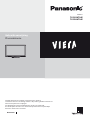 1
1
-
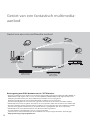 2
2
-
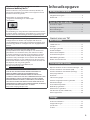 3
3
-
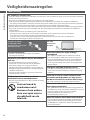 4
4
-
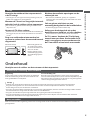 5
5
-
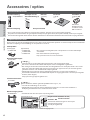 6
6
-
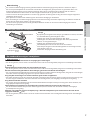 7
7
-
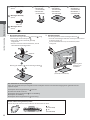 8
8
-
 9
9
-
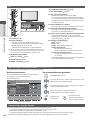 10
10
-
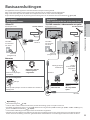 11
11
-
 12
12
-
 13
13
-
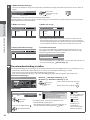 14
14
-
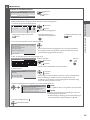 15
15
-
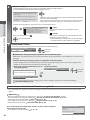 16
16
-
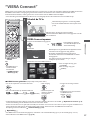 17
17
-
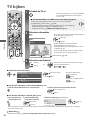 18
18
-
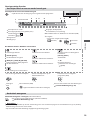 19
19
-
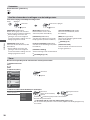 20
20
-
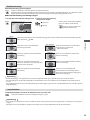 21
21
-
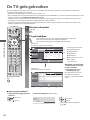 22
22
-
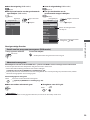 23
23
-
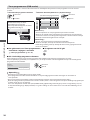 24
24
-
 25
25
-
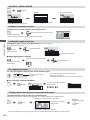 26
26
-
 27
27
-
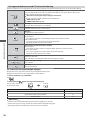 28
28
-
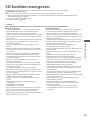 29
29
-
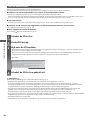 30
30
-
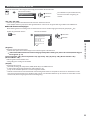 31
31
-
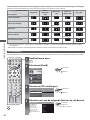 32
32
-
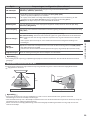 33
33
-
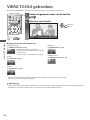 34
34
-
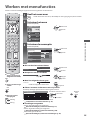 35
35
-
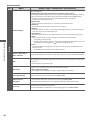 36
36
-
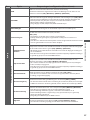 37
37
-
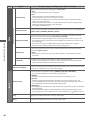 38
38
-
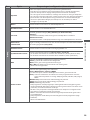 39
39
-
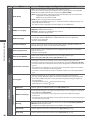 40
40
-
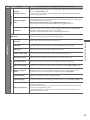 41
41
-
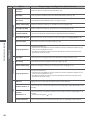 42
42
-
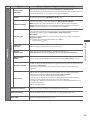 43
43
-
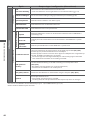 44
44
-
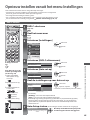 45
45
-
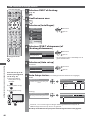 46
46
-
 47
47
-
 48
48
-
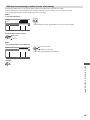 49
49
-
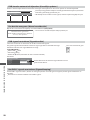 50
50
-
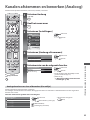 51
51
-
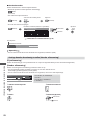 52
52
-
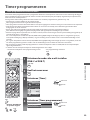 53
53
-
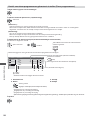 54
54
-
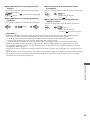 55
55
-
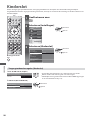 56
56
-
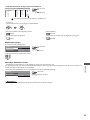 57
57
-
 58
58
-
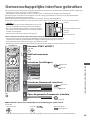 59
59
-
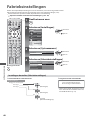 60
60
-
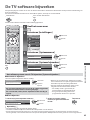 61
61
-
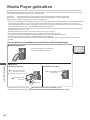 62
62
-
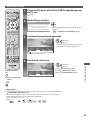 63
63
-
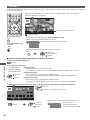 64
64
-
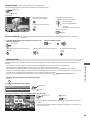 65
65
-
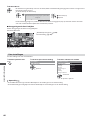 66
66
-
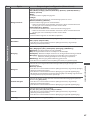 67
67
-
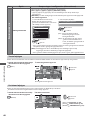 68
68
-
 69
69
-
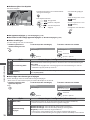 70
70
-
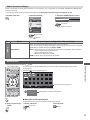 71
71
-
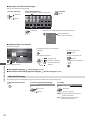 72
72
-
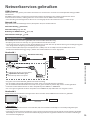 73
73
-
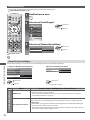 74
74
-
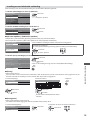 75
75
-
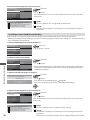 76
76
-
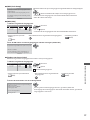 77
77
-
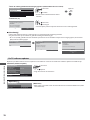 78
78
-
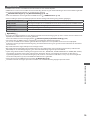 79
79
-
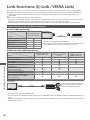 80
80
-
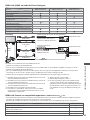 81
81
-
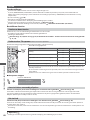 82
82
-
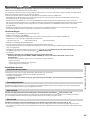 83
83
-
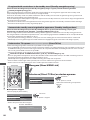 84
84
-
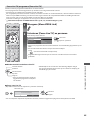 85
85
-
 86
86
-
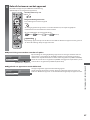 87
87
-
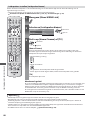 88
88
-
 89
89
-
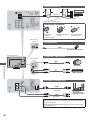 90
90
-
 91
91
-
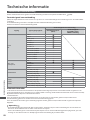 92
92
-
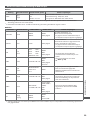 93
93
-
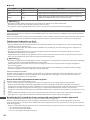 94
94
-
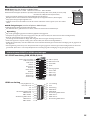 95
95
-
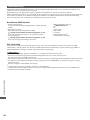 96
96
-
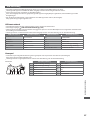 97
97
-
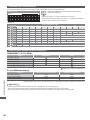 98
98
-
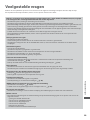 99
99
-
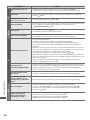 100
100
-
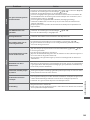 101
101
-
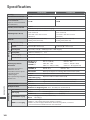 102
102
-
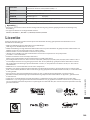 103
103
-
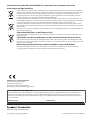 104
104
Panasonic TX-P50UT30E de handleiding
- Categorie
- Lcd-tv's
- Type
- de handleiding
- Deze handleiding is ook geschikt voor